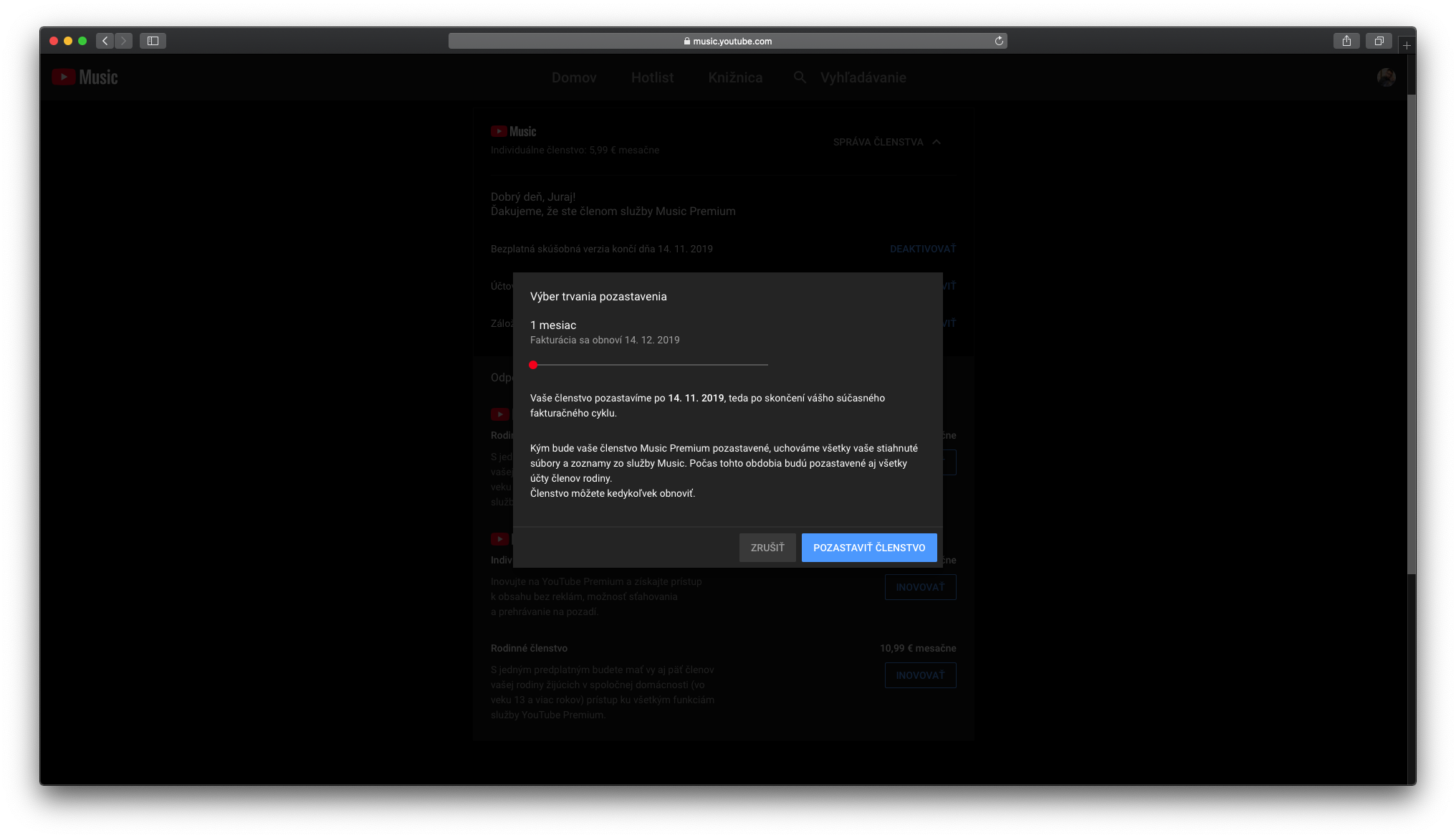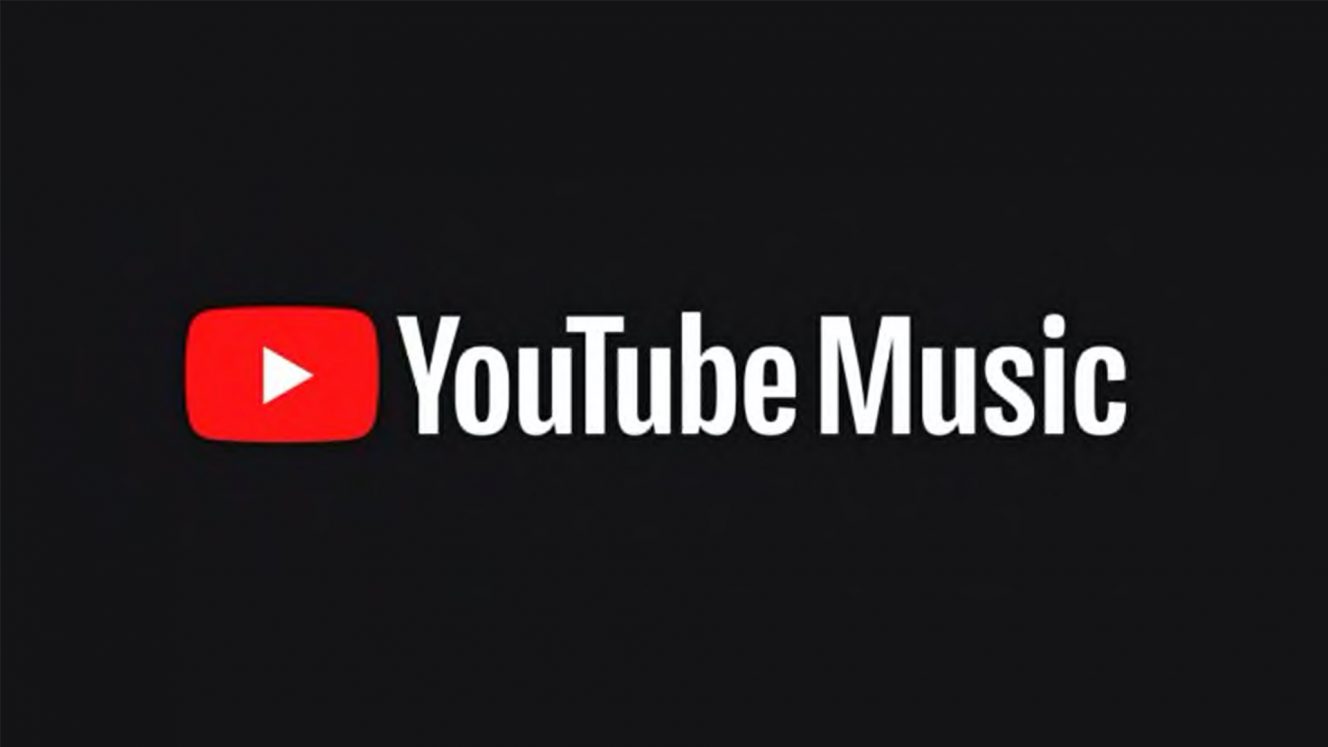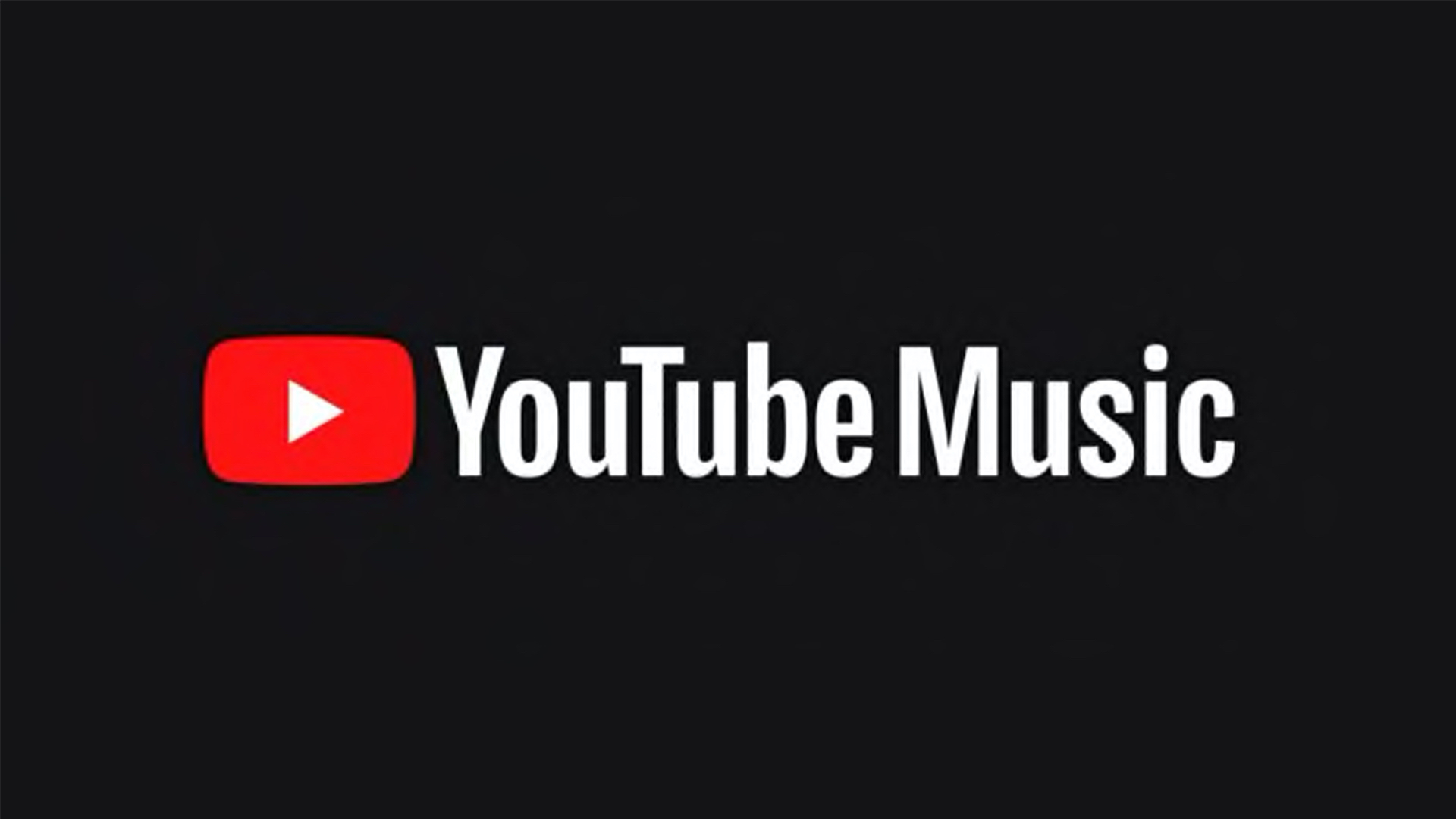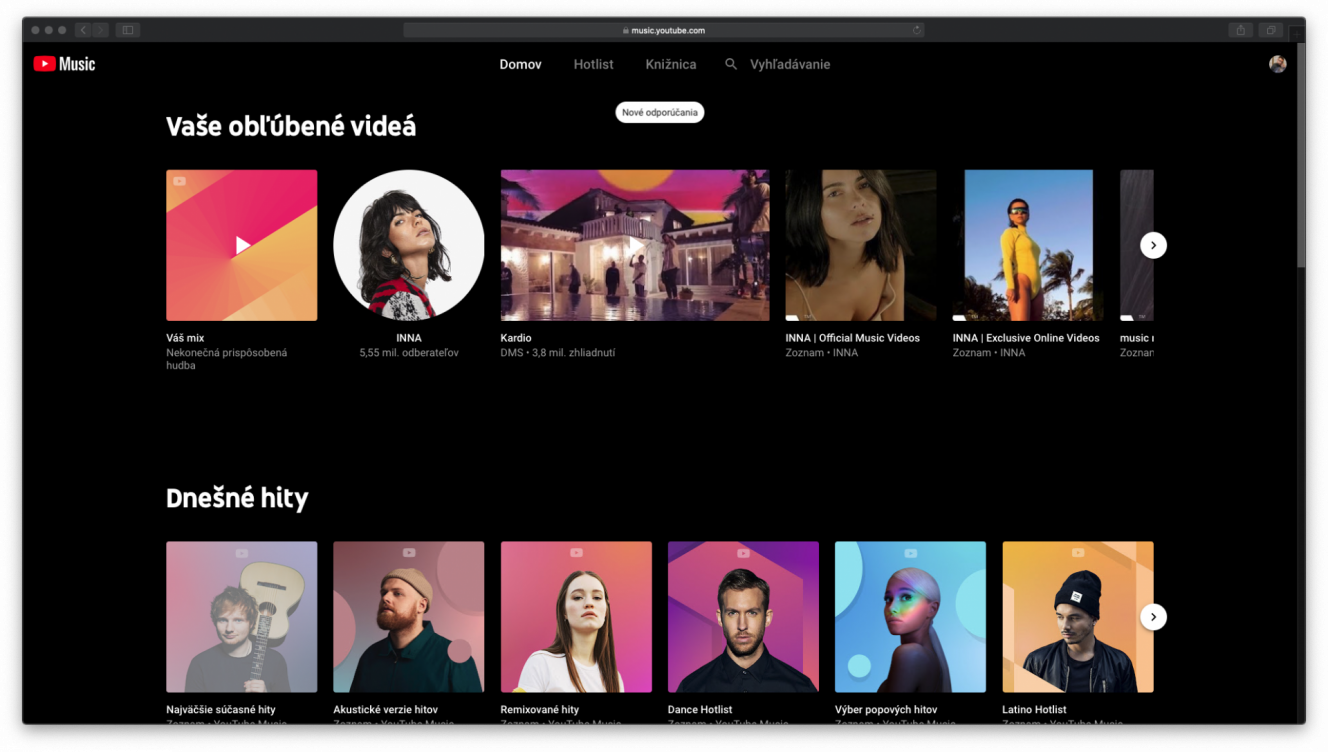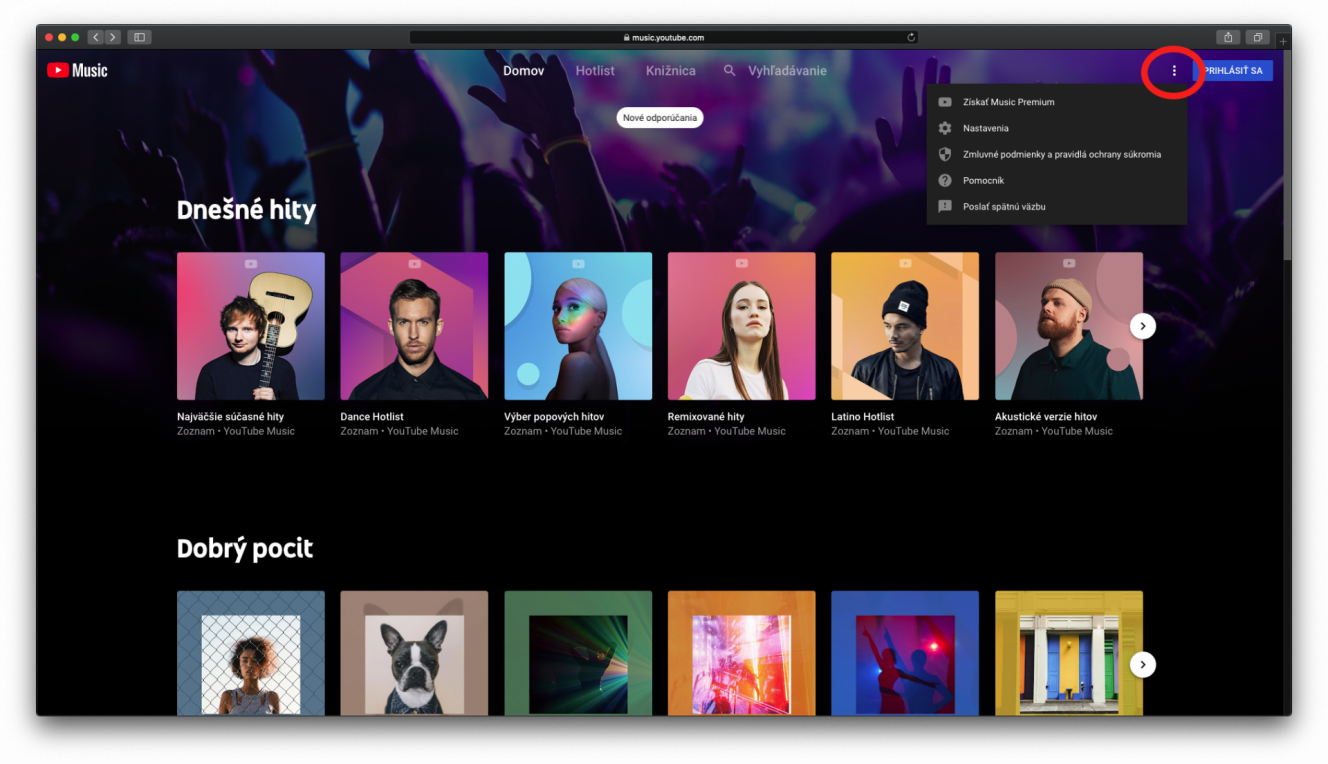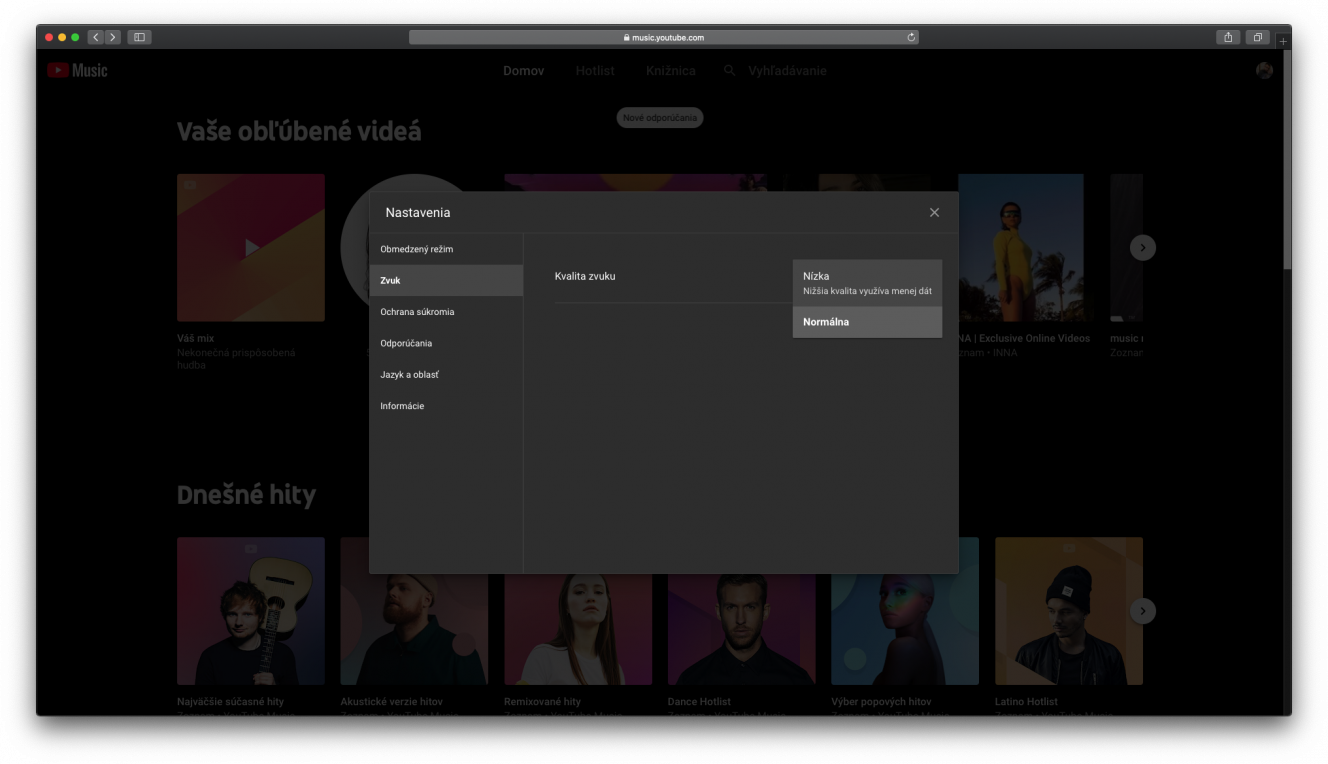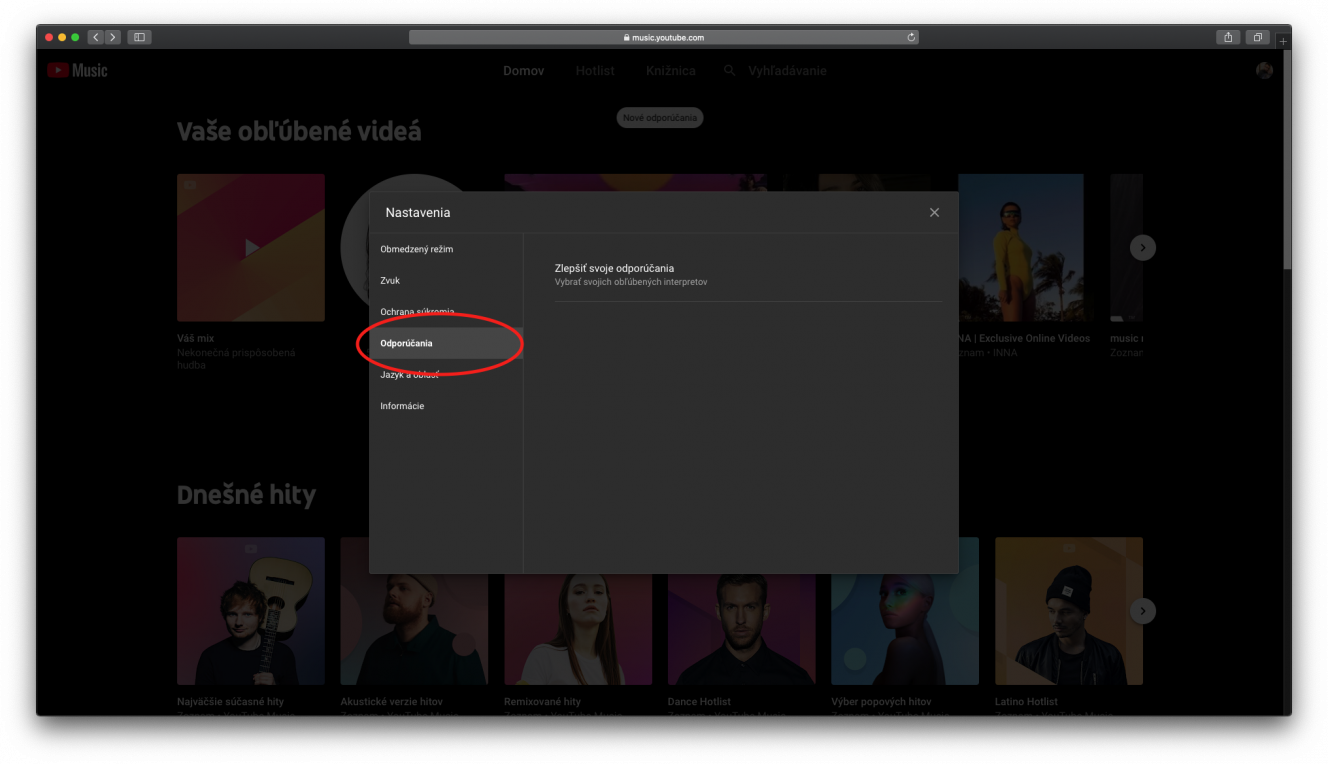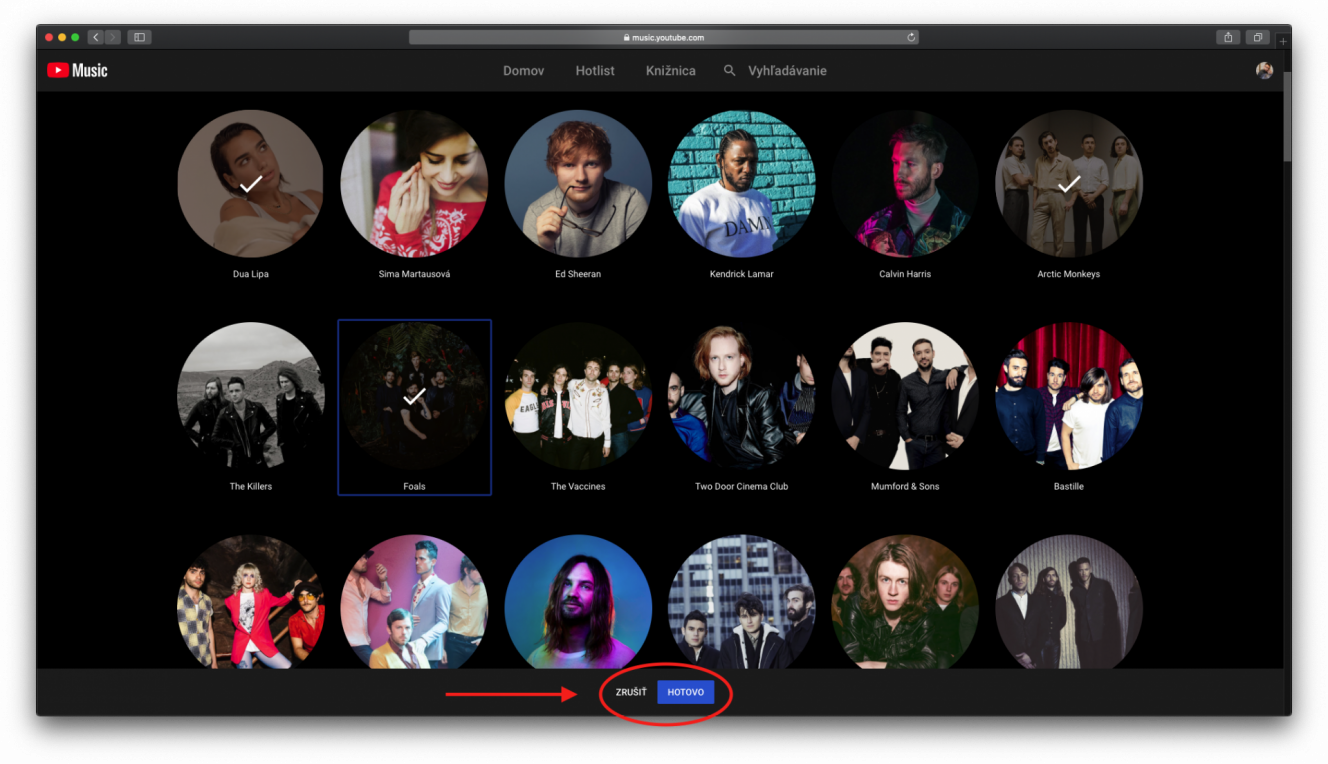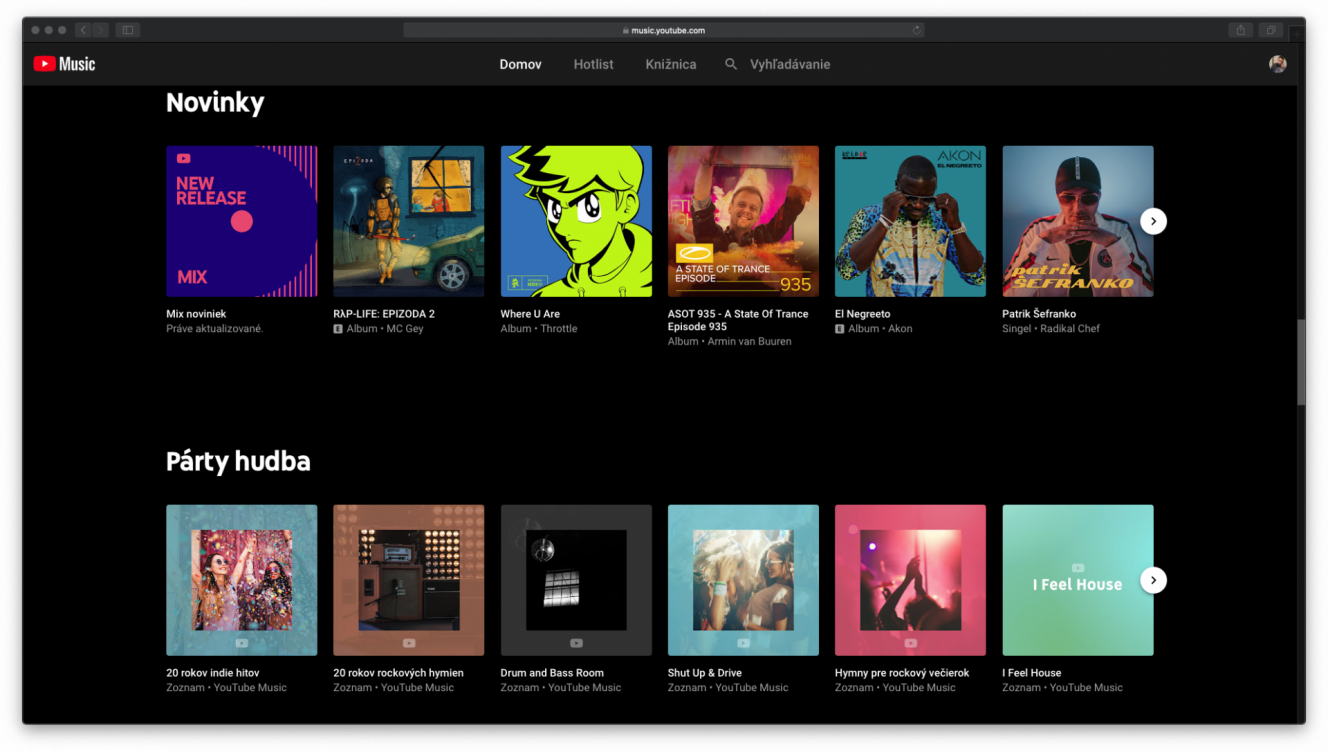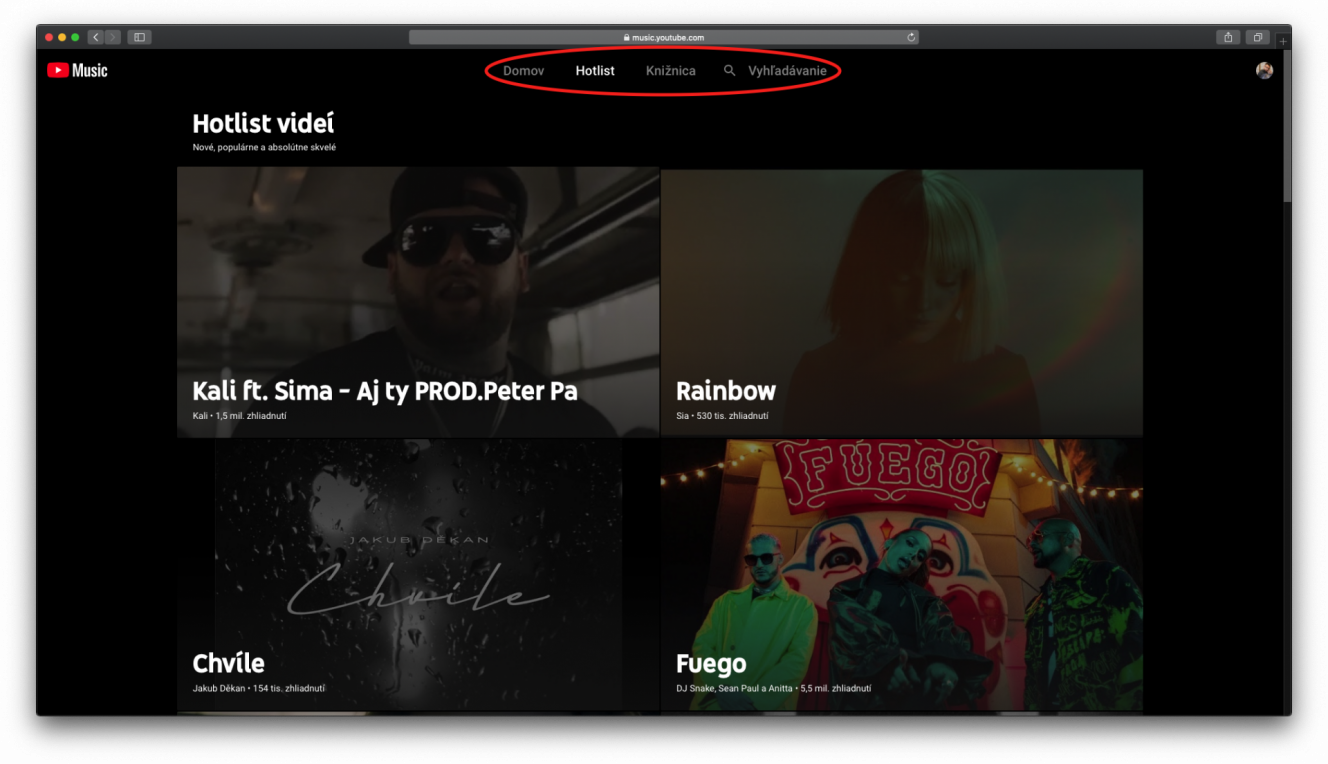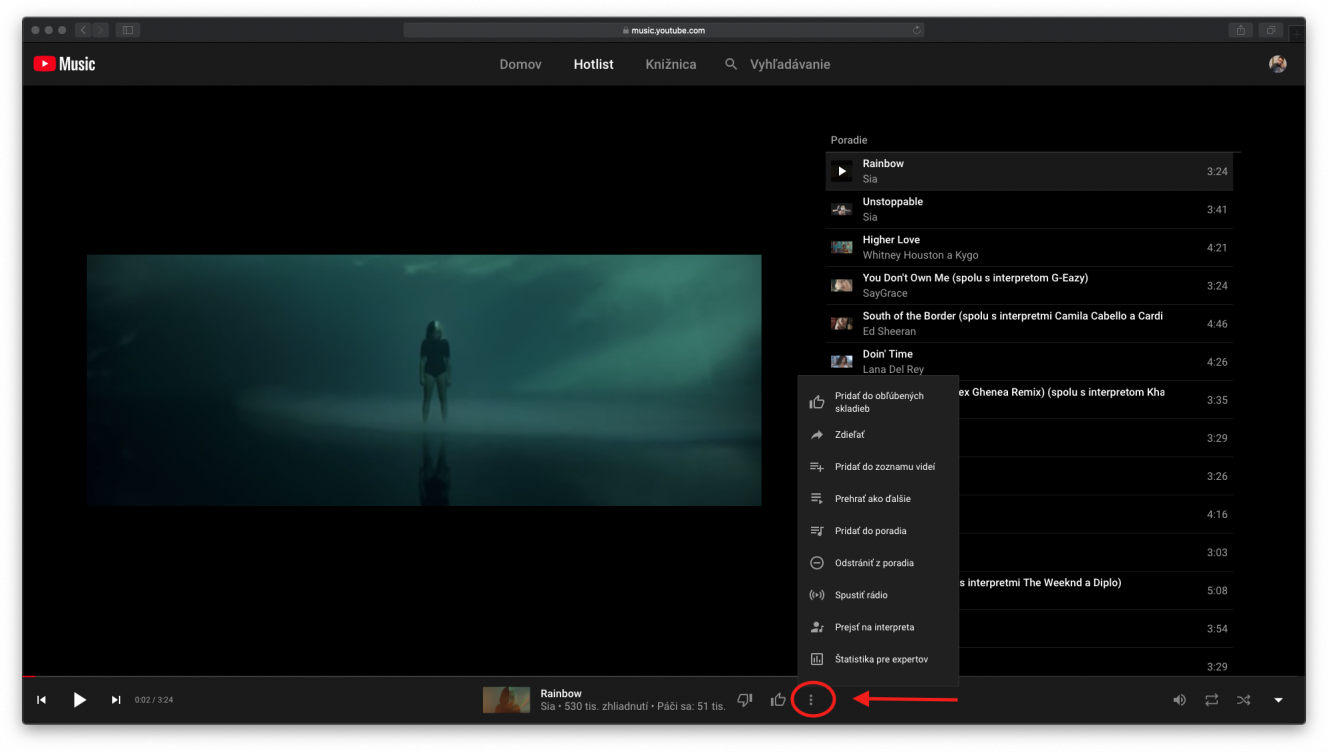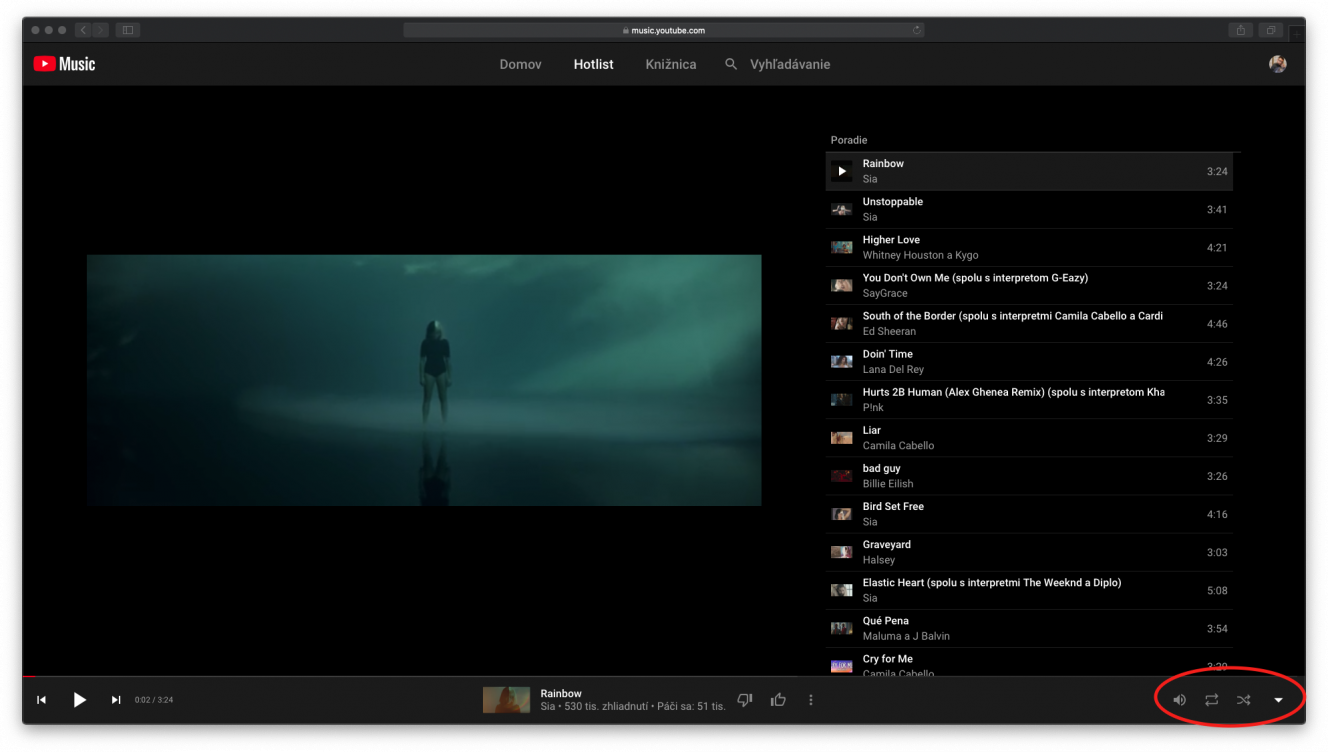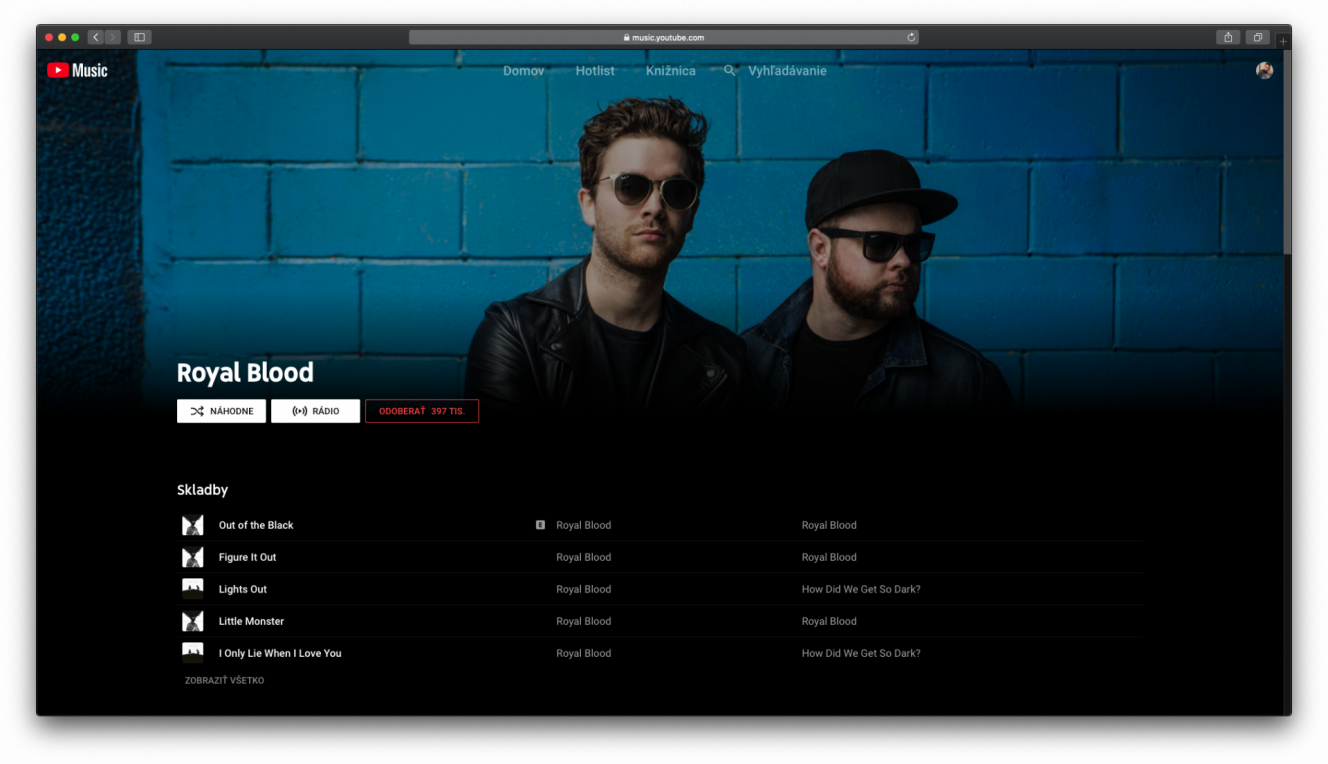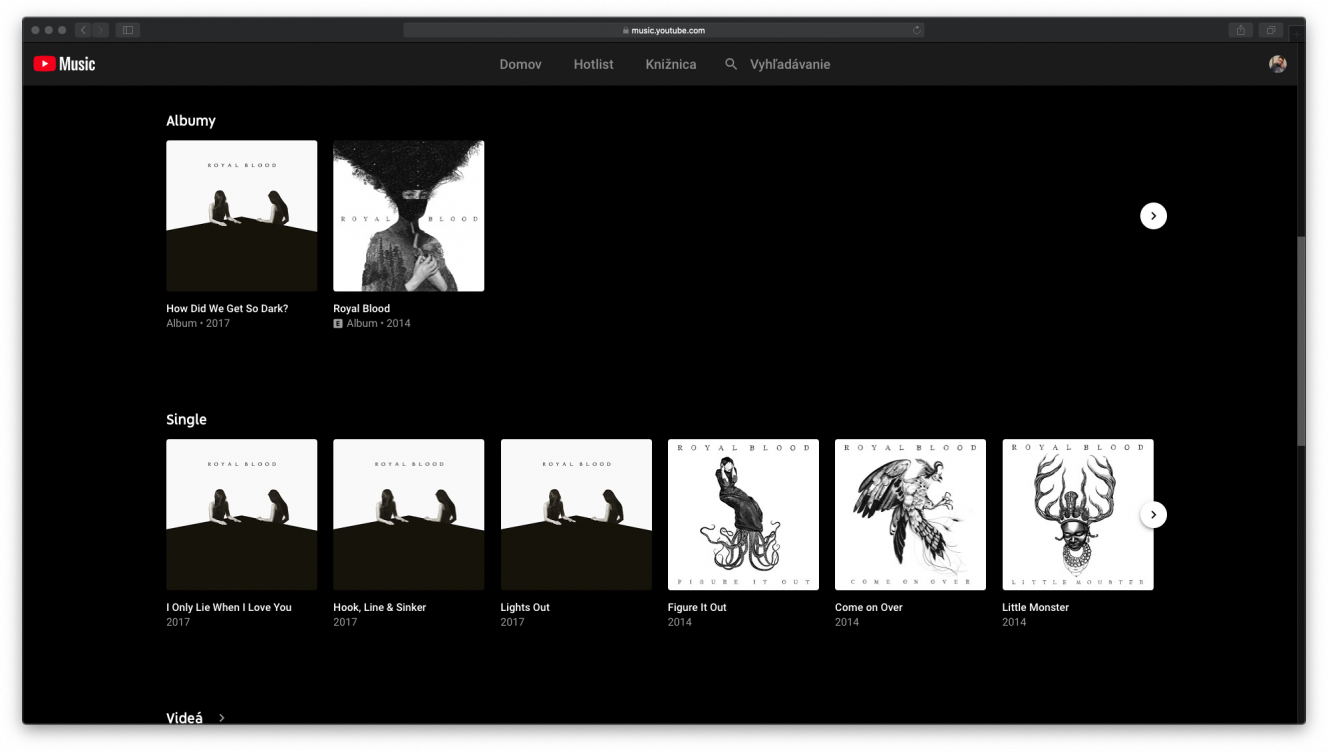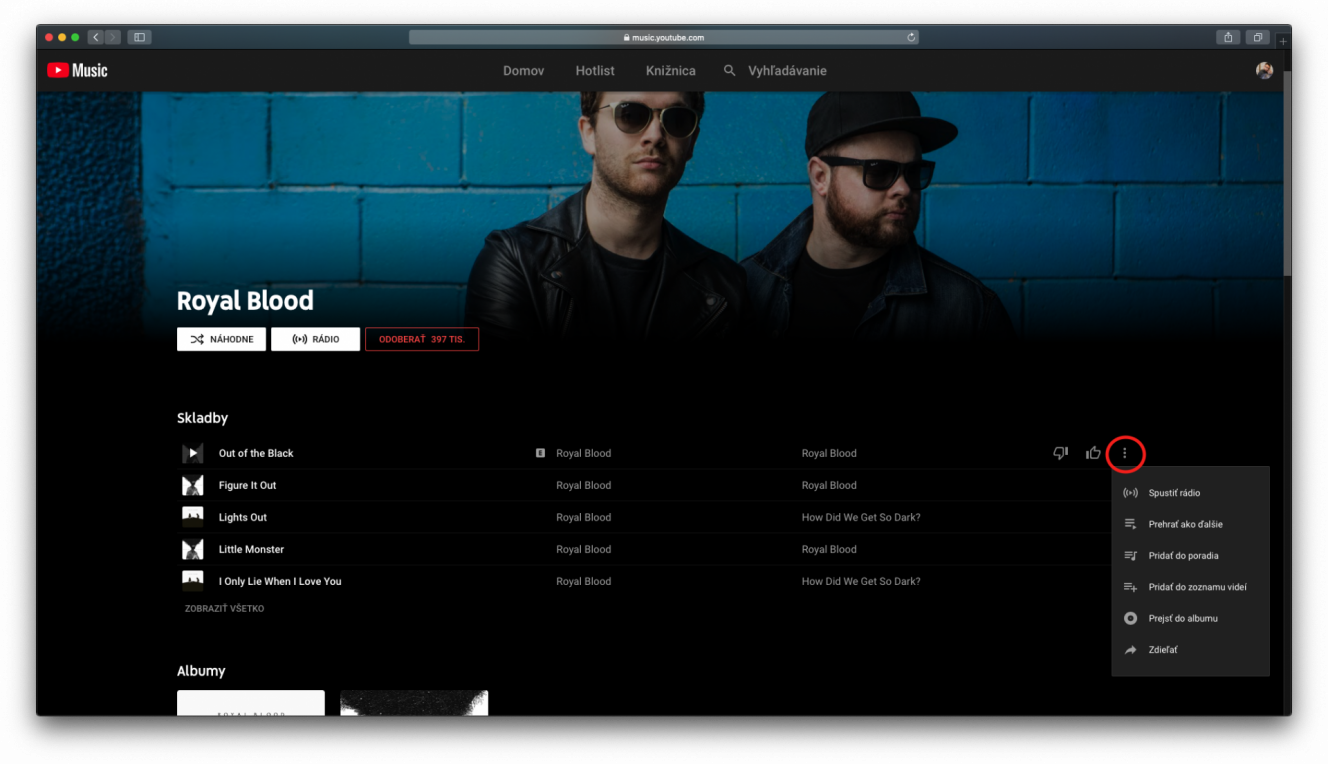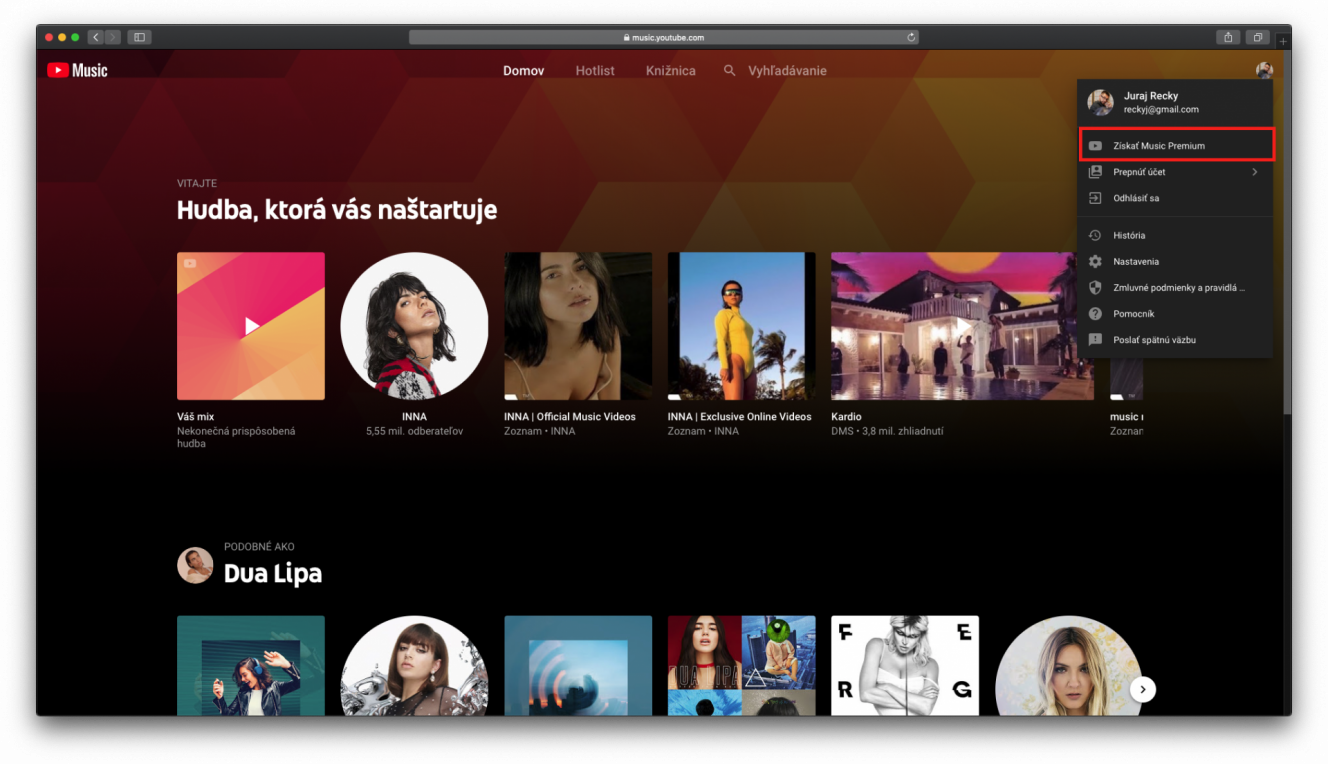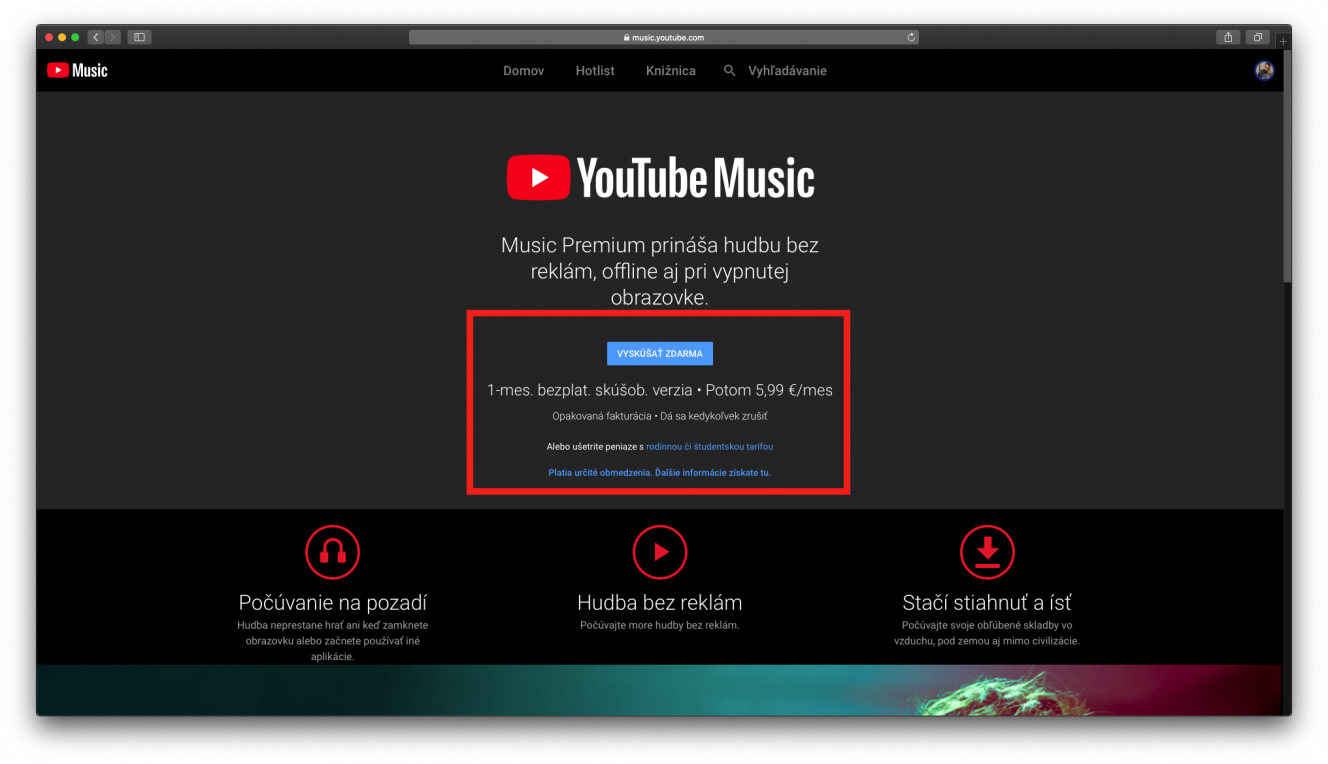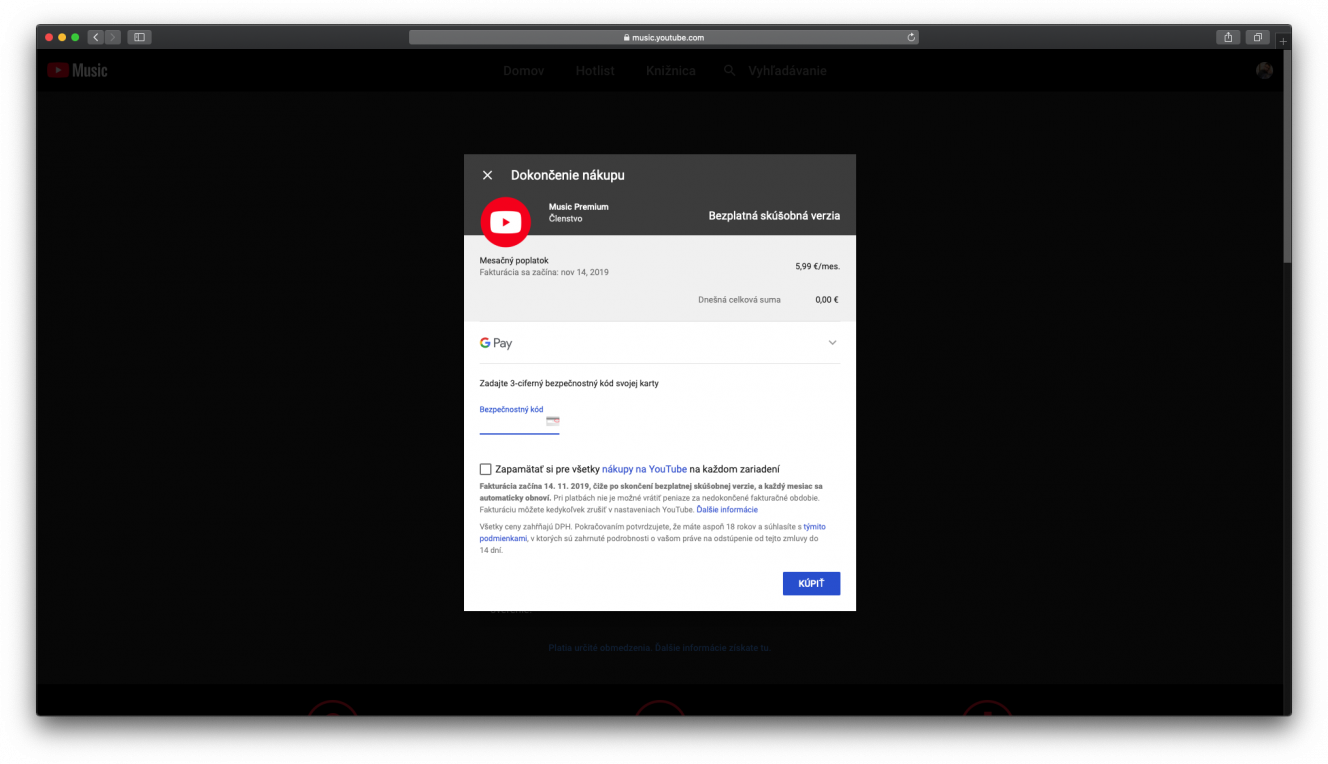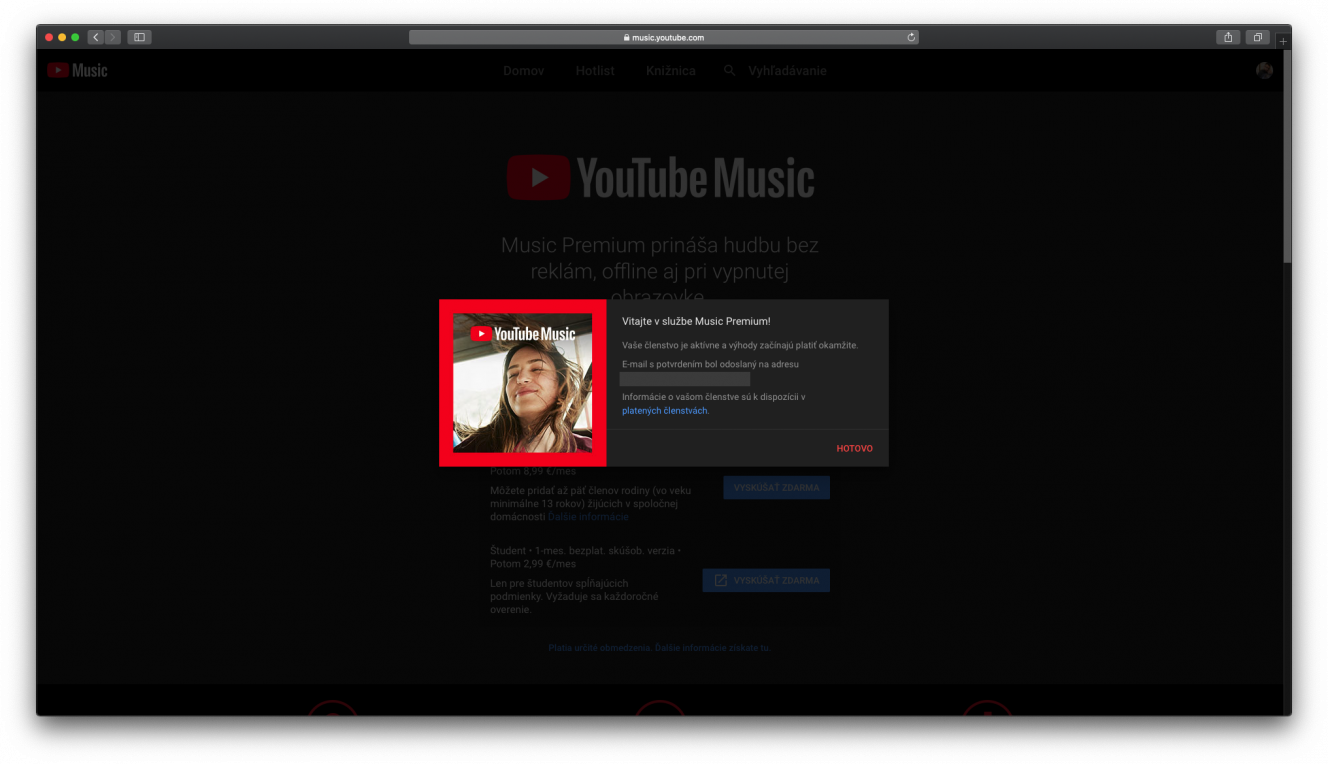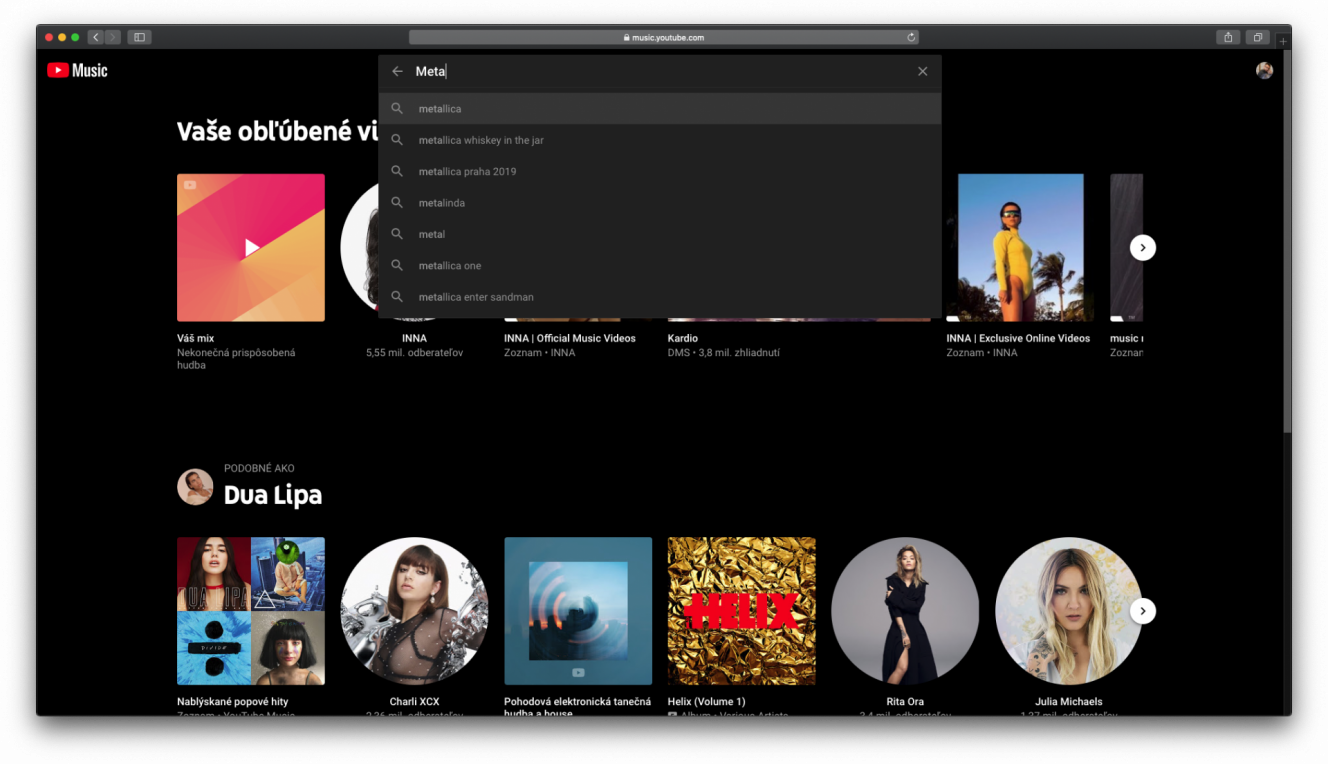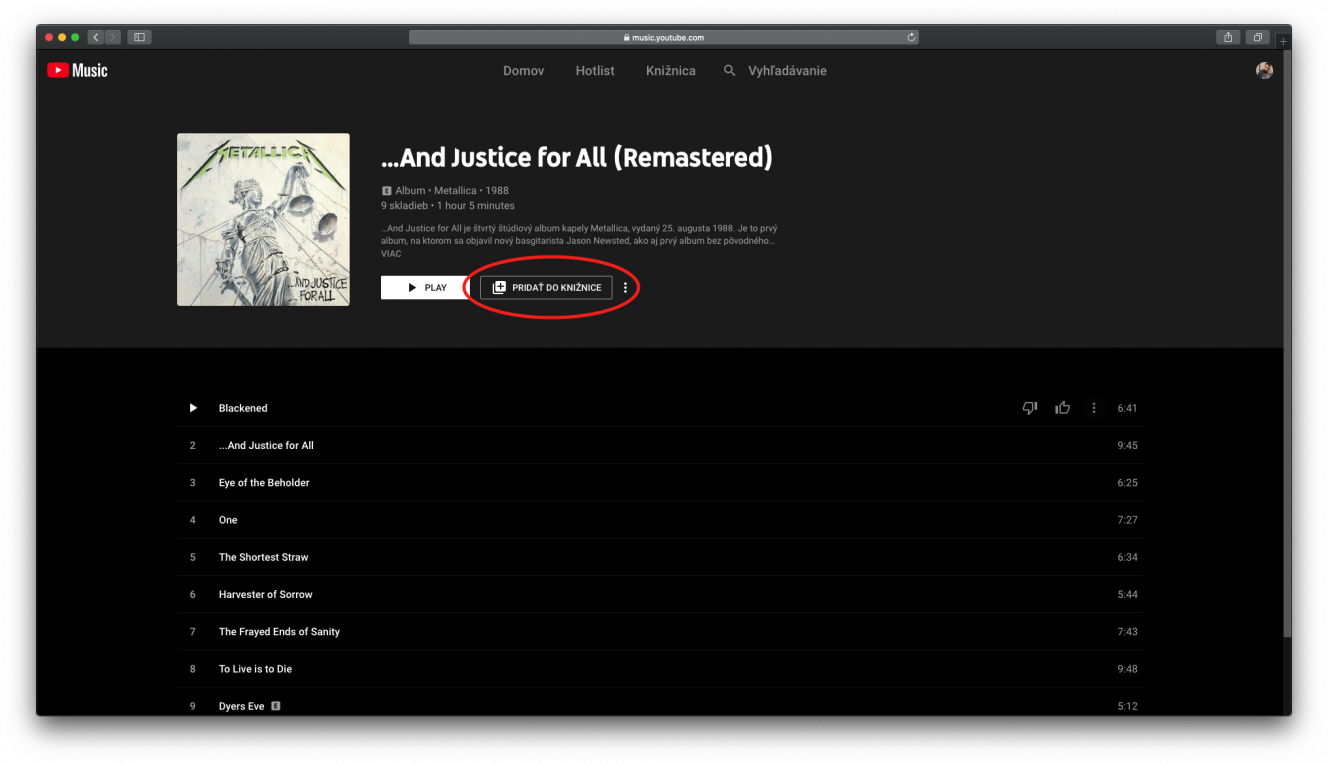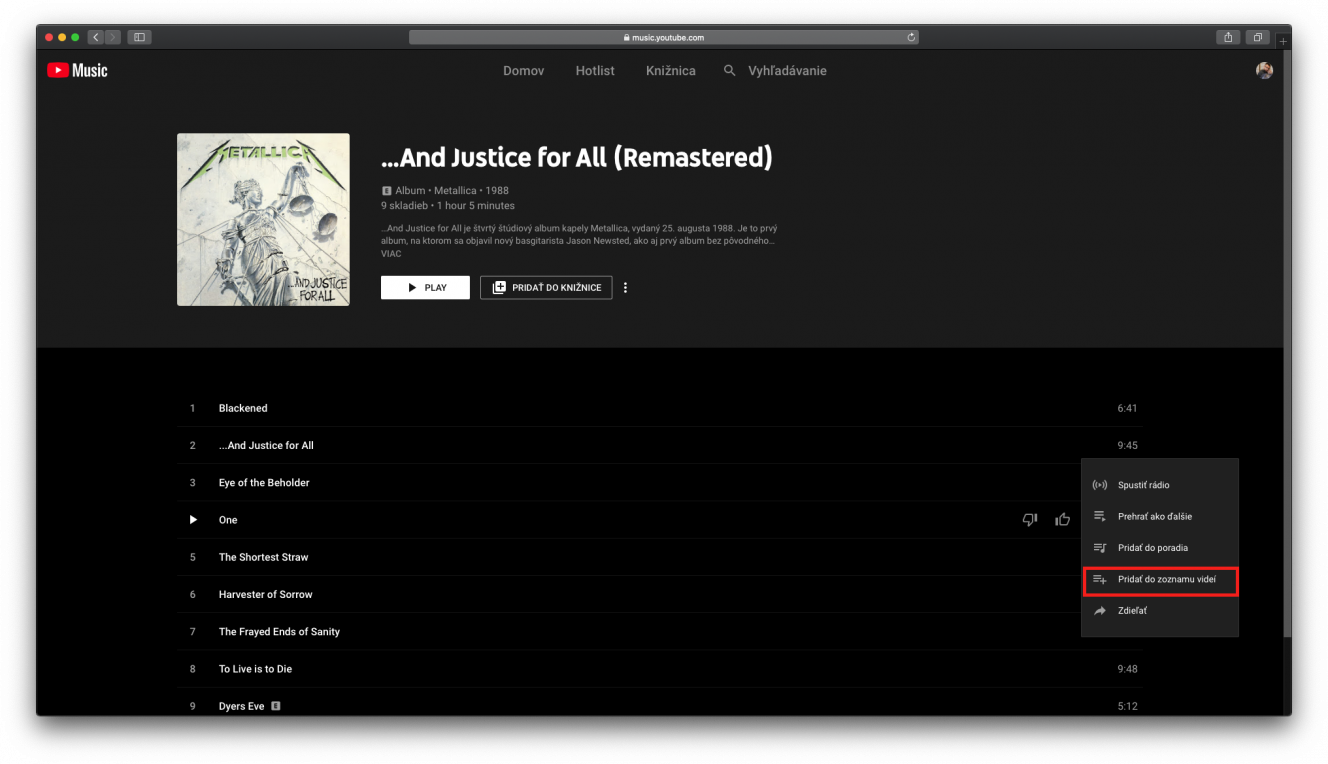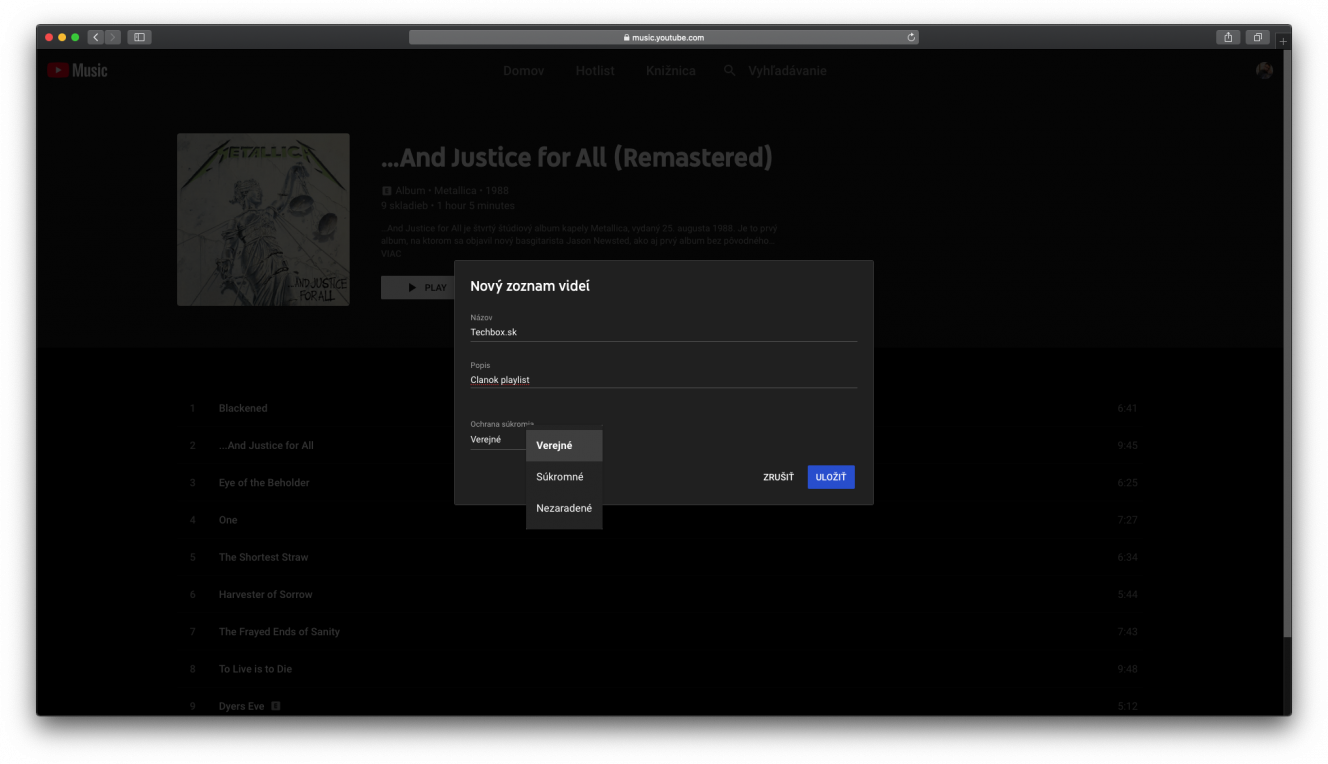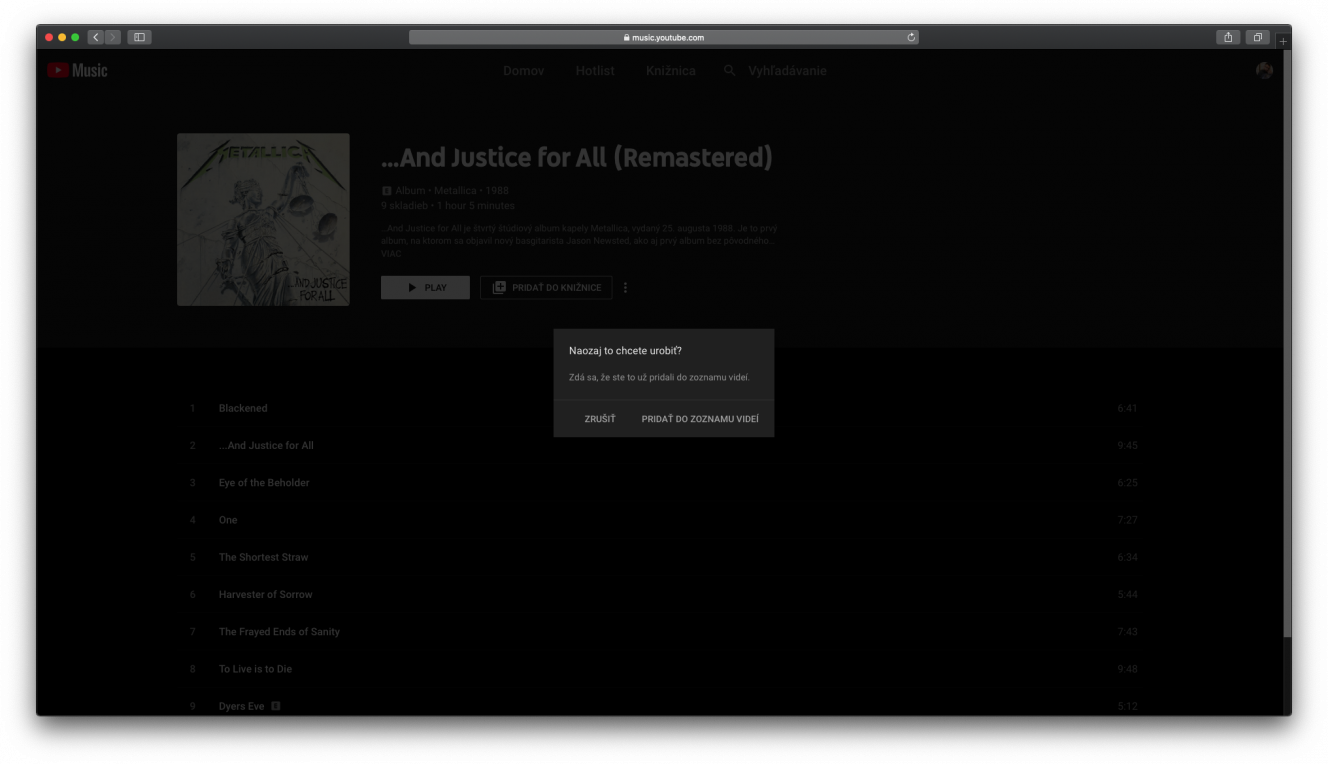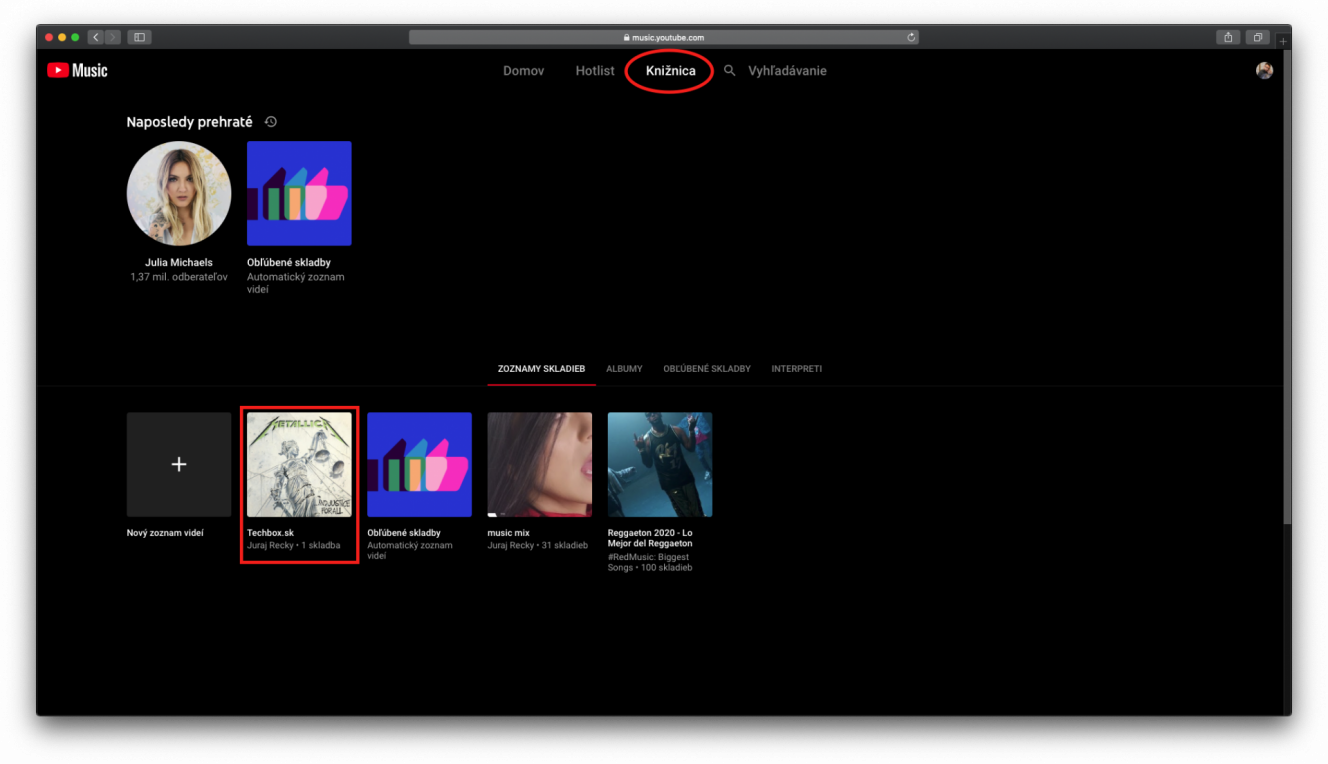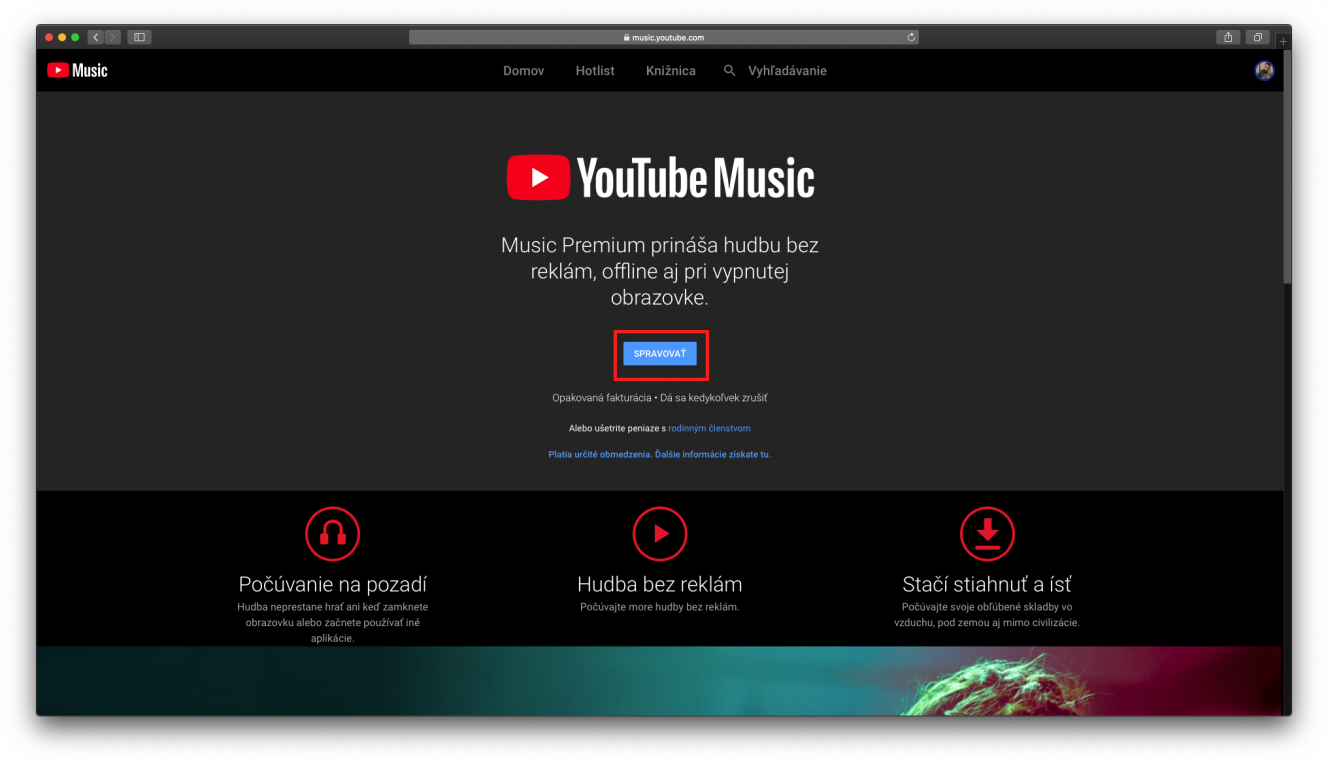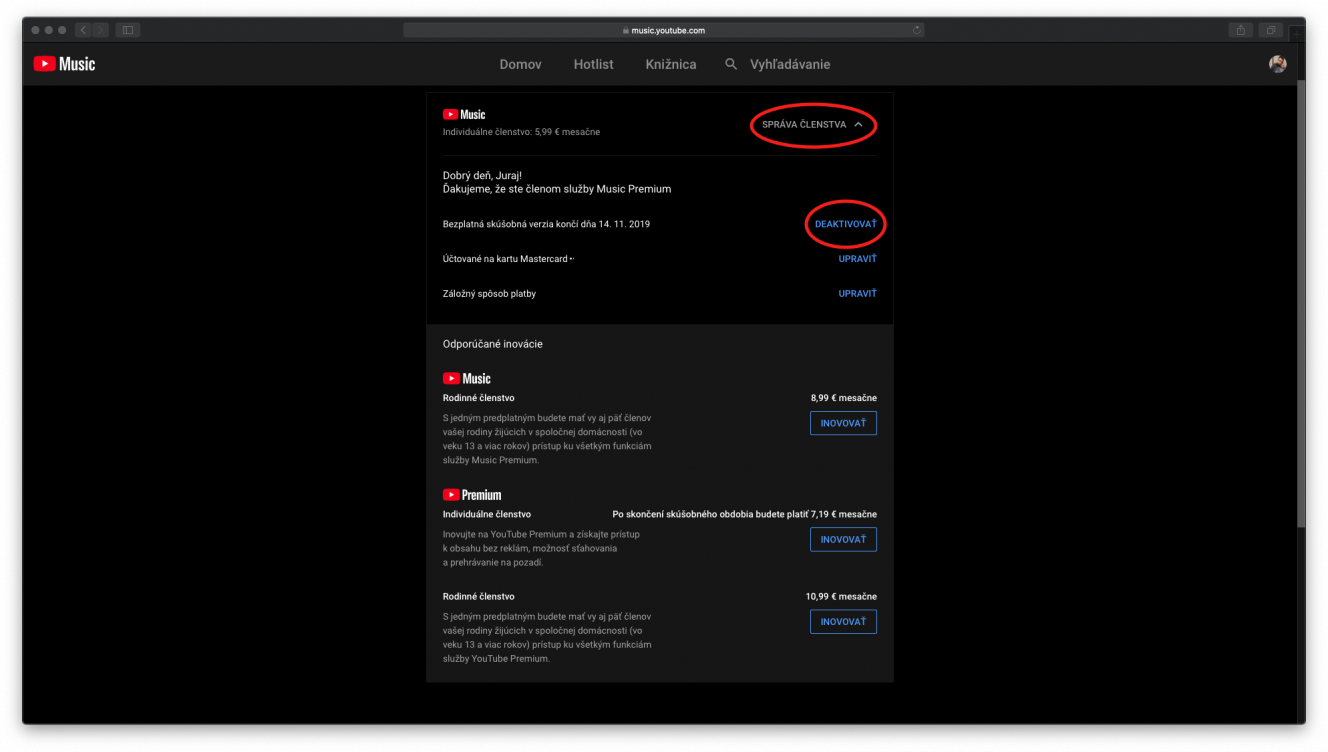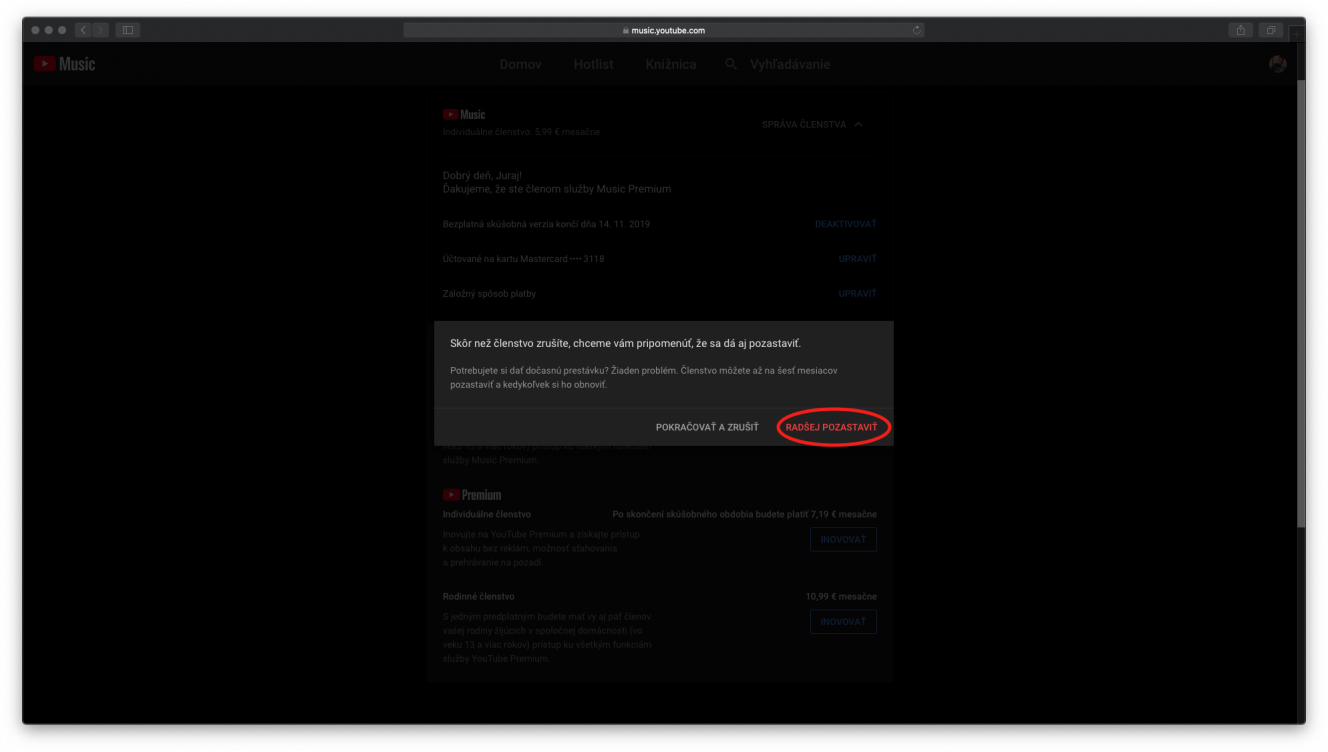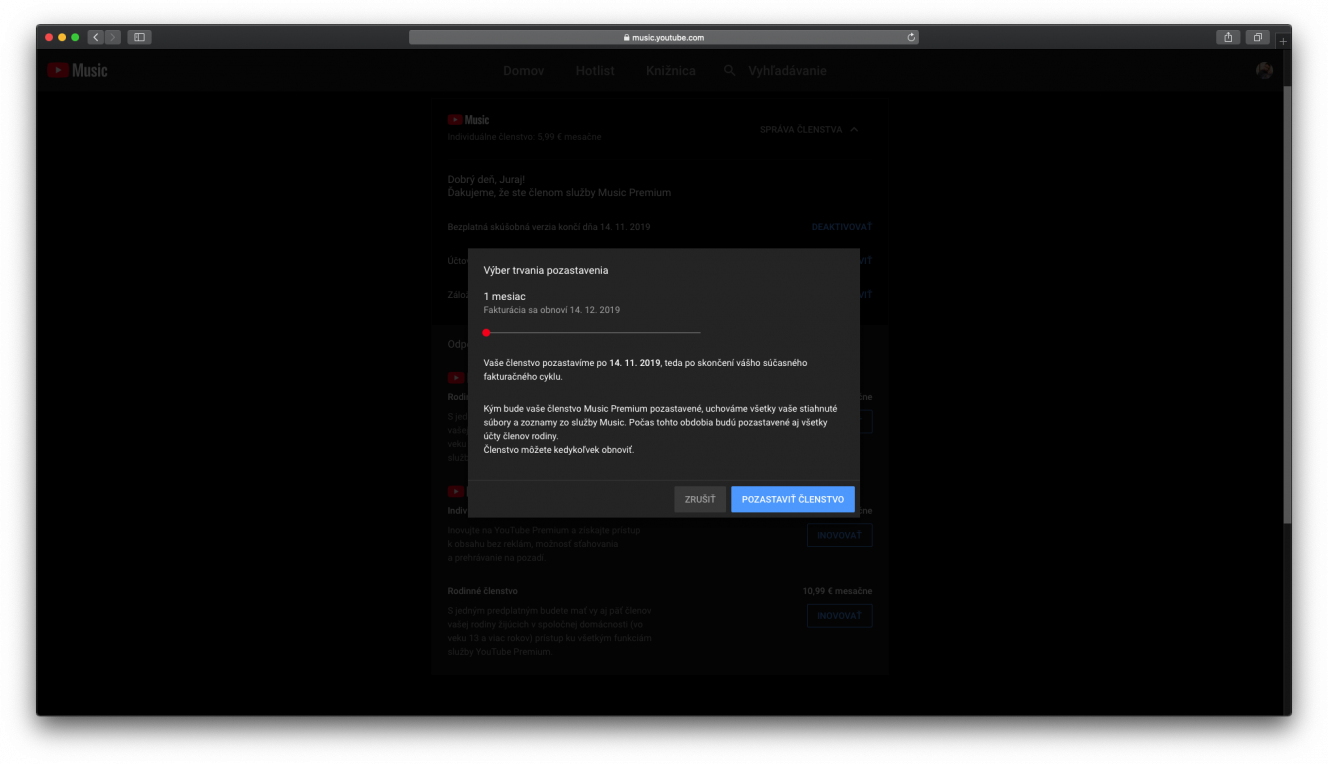YouTube Music, ako predplatená streamovacia hudobná služba, môže znieť trochu zvláštne. Veď na YouTube je takmer všetko zdarma! Zaplatiť si 5,99 eur mesačne však má svoje výhody.
Hudobná streamovacia služba YouTube Music, bola ohlásená v októbri 2015 a už o mesiac neskôr bola spustená do ostrej prevádzky. Ako je v Google zvykom, za pomerne krátky život si služba prešla rôznymi organizačnými zmenami. Pôvodne bola YouTube Music súčasťou YouTube Red, teda rozsiahlejšie prémiovej služby, ktorá pokrývala YouTube v celom rozsahu. Vrámci predplatného ste mali k dispozícii tiež Hudba Google, ktorú poznáte zo zariadení Android.
V máji 2018 YouTube Music získalo viacero vylepšení vrátane webového prehrávaču a redizajnovanej aplikácie pre prenosné zariadenia. Používateľov tiež potešilo zapracovanie umelej inteligencie, vďaka čomu aplikácia získala dynamickejšie odporúčania, či vyhľadávanie skladieb podľa textu či opisu skladby. Najzásadnej zmenou však v tomto momente bolo, že sa YouTube Music vymanila z balíku YouTube Red a dala sa predplatiť samostatne.
Ďalšia zásadná zmena nastala v septembri 2019, kedy produktový manažér YouTube Music, Elias Roman, ohlásil, že v najnovších Android zaridenia YouTube Music postupne nahradí Hudba Google. Migrácia z jednej aplikácie do druhej má byť pre používateľov nenáročná, plynulá a všetok personalizovaný a uložený obsah by sa mal bez problémov preniesť do YouTube Music.

YouTube Music je hudobná stremaovacia služba, ktorú Google spustilo a pretransformovalo do priameho konkurenta Spotify a Apple Music. Služba ponúka bezplatný skúšobný mesiac. Platená služba vás oslobodí od reklám, umožní počúvať hudbu na pozadí a ponúka kvalitu nahrávok v 256 kbit/s. Umožní sťahovať skladby, vytvárať playlisty a vyhľadávať skladby pomocou umelej inteligencie, a to textami piesní alebo opisom skladby.
K dispozícií je tiež bezplatná verzia, ktorá však obsahuje reklamy, hudba je v kvalite totožnej s tou, ktorú nájdete bežne na YouTube, neumožňuje vám skladby prehrávať v off-line ani na pozadí.
Rozdiel medzi YouTube Premium a YouTube Music? Predplatné Premium zahŕňa všetky služby, YouTube Music je čisto hudobná služba s ponukou videoklipov alebo exkluzívneho hudobného materiálu. YouTube Music je dostupná v 48 krajinách, vrátane Slovenska a Česka.
Ako aktivovať YouTube Music?
YouTube Music máte s najväčšou pravdepodobnosťou aktivované. Drvivá väčšina z nás totiž má Gmail účet, ktorý využíva aj na YouTube. Preto stačí, ak do vyhľadávaču napíšete music.youtube.com a hneď ste na domácej obrazovke služby ako prihlásený používateľ. YouTube Music čerpá informácie z YouTube, teda ak ste si niekde ukladali skladby, označovali, že sa vám páčia, vytvárali playlisty, či sledovali oficiálny kanál obľúbeného hudobníka, všetky tieto informácie už máte v YouTube Music, bez toho, aby ste museli čokoľvek prenášať, či znovu vytvárať.

V prípade, že Gmail účet nemáte alebo sa zámerne pravidelne neprihlasujete do Google služieb, stačí sa na adrese music.youtube.com prihlášiť cez tlačidlo v pravom hornom rohu Prihlásiť sa. Ďalší postup je rovnaký, ako keď sa prihlasujete do Gmailoveho účtu.

Vysúvacie menu, ktoré je vedľa tlačidla Prihlásiť sa, sa po prihlásení presunie pod menu, ktoré vyrolujete kliknutím na fotografiu vášho účtu v pravom hornom rohu.
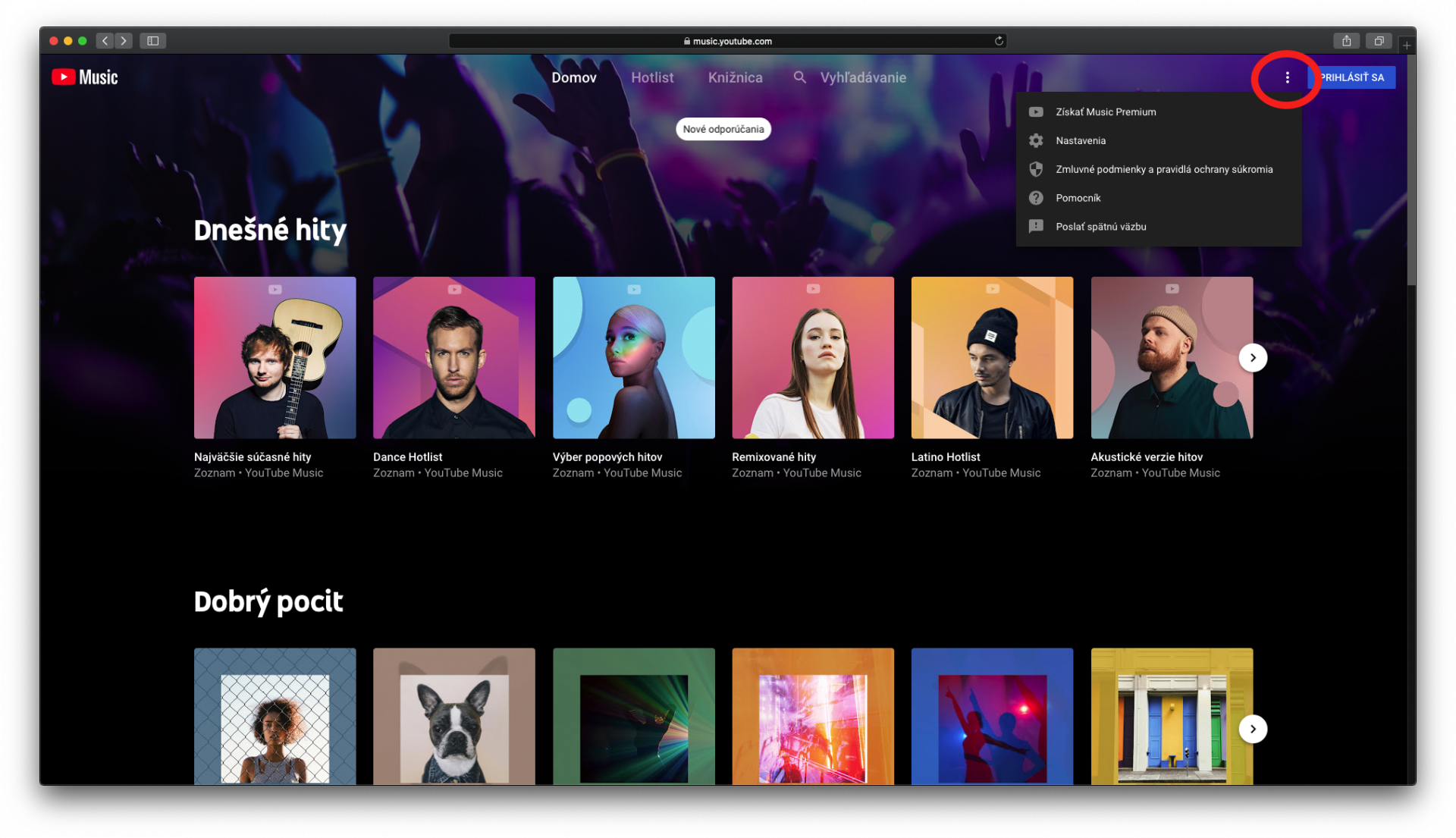
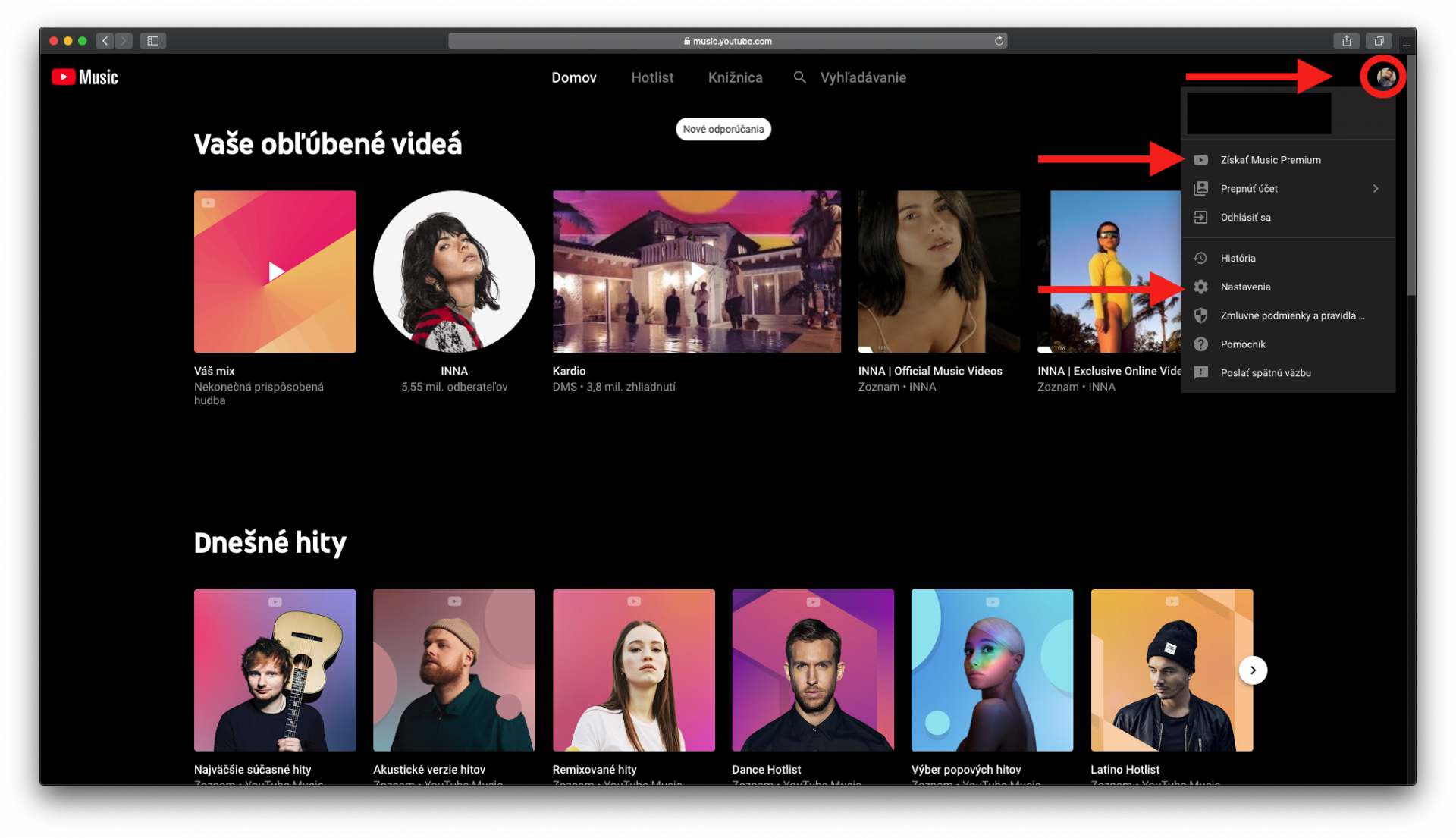
V nastaveniach nájdete možnosť Obmedzeného režimu, ak chcete vylúčiť pre deti nevhodný obsah, v neplatenej verzií je v kategórii Zvuk na výber Normálnej a Nízkej kvality, Ochrana súkromia ponúka možnosť spravovať históriu. Ďalšie dve položky nastavení Jazyk a oblasť, a Informácie sú nie až tak zaujímavou povinnou jazdou.
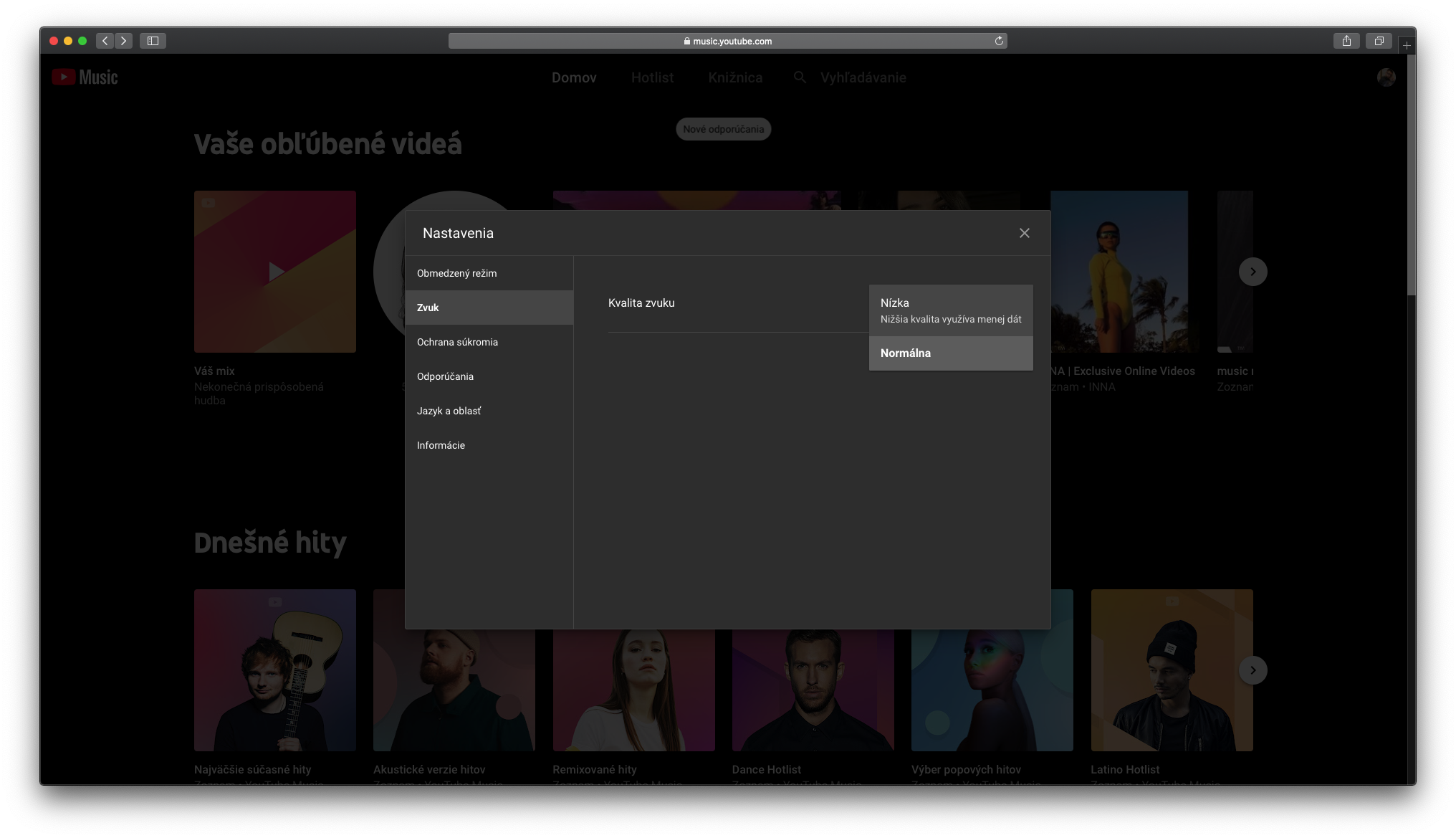
Ak to s YouTube Music myslíte vážne, zaujímať vás bude položka Odporúčania. Tu si v pár krokoch vyberiete najprv obľúbených hudobníkov. Počas označovania sa ponuka bude priebežne prispôsobovať už vybraným. Označiť môžete ľubovolný počet hudobníkov.
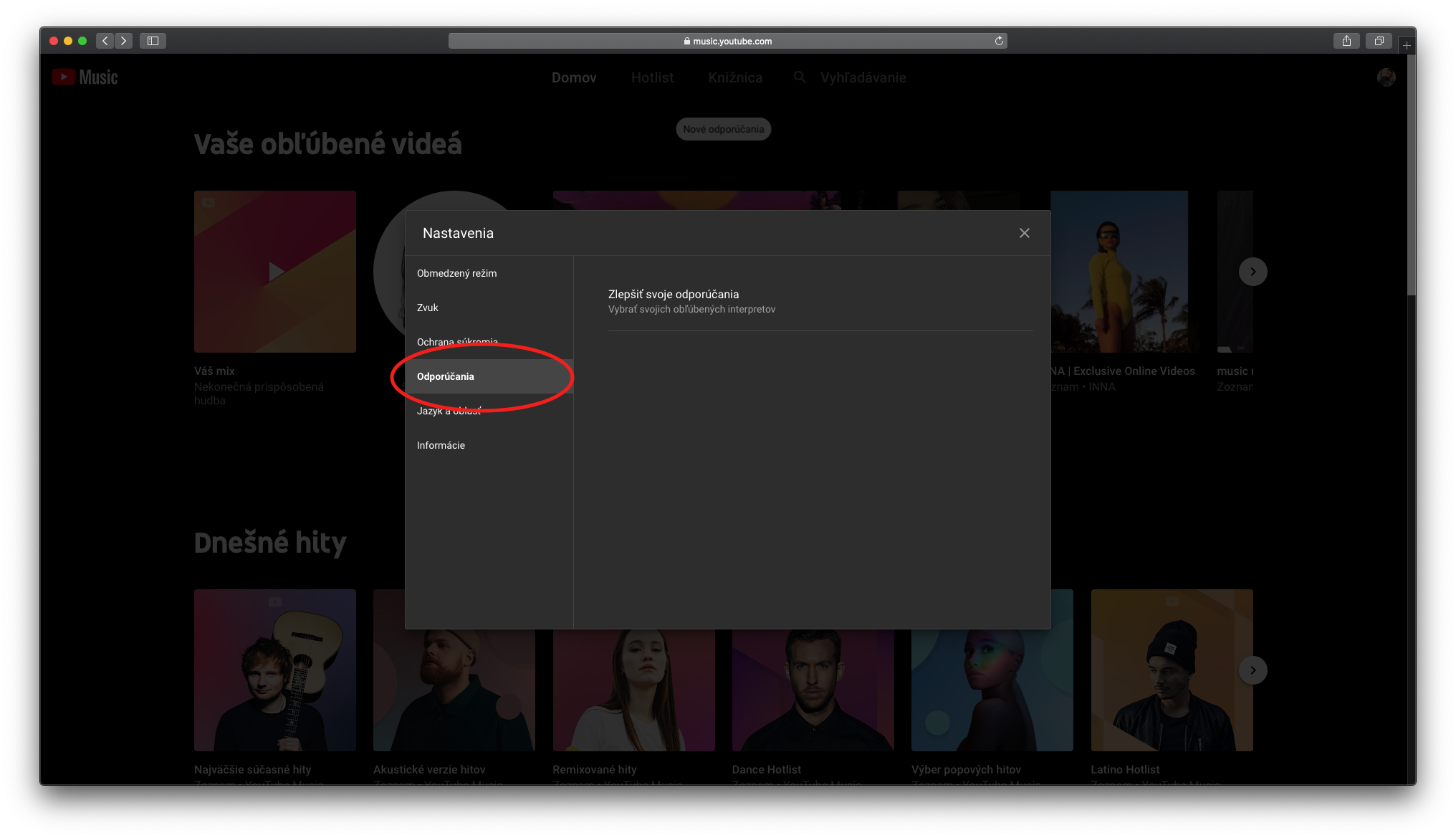
Po tom, čo vyberiete všetkých čo chcete, na spodnej lište označte Hotovo. YouTube Music vás presmeruje na Domovskú stránku.
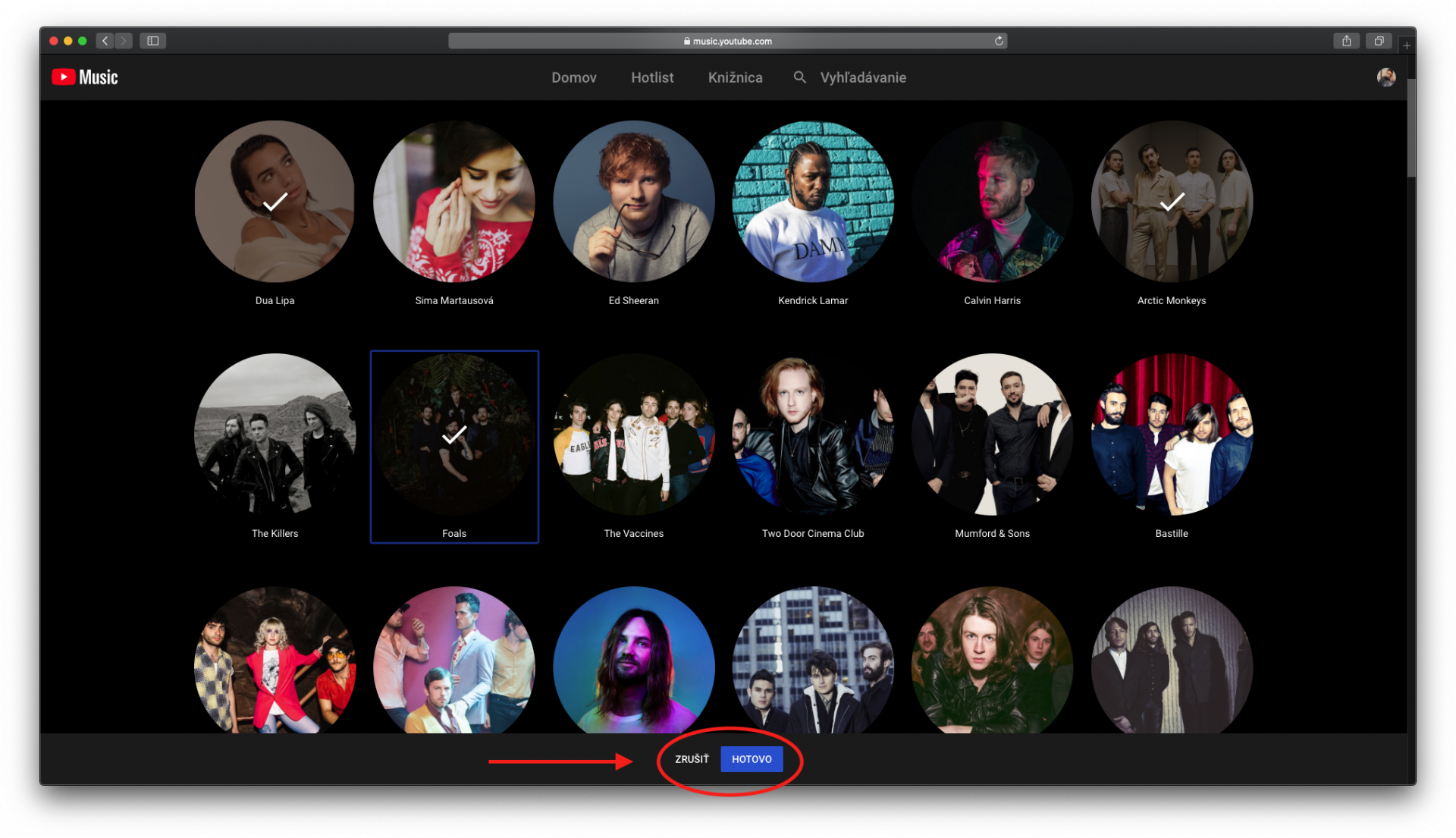
Na domovskej stránke máte hneď niekoľko kategórií, ktoré vám nejakým spôsobom ponúkajú hudbu na základe vašich preferencií a tom, čo ste počúvali. Sú to kategórie ako: Podobné ako…, Živé vystúpenia, Odporúčané hudobné videá, Nové videá alebo Novinky.
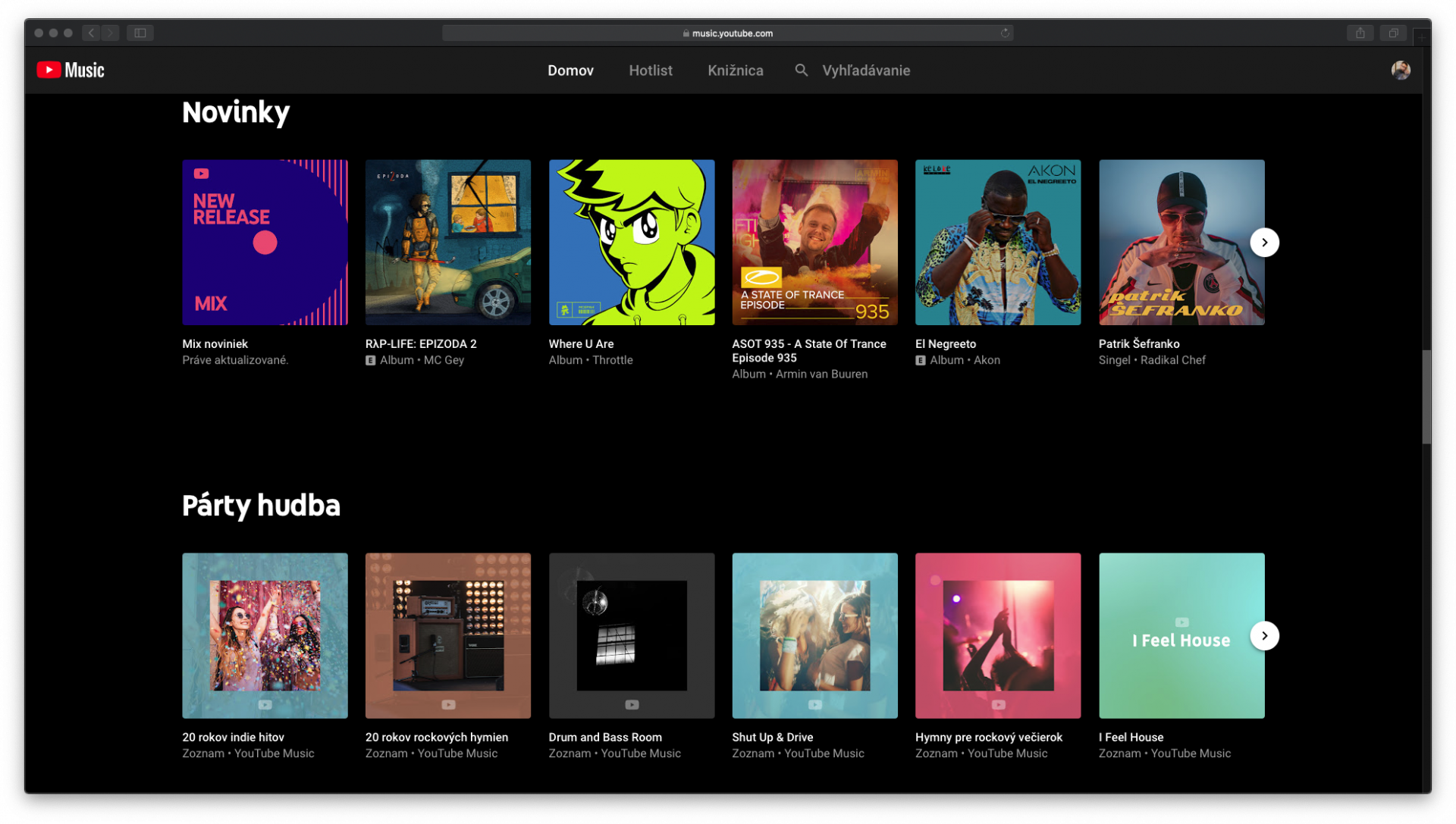
Domovská obrazovka ponúka menu, ktoré je hneď po webadresou. Položka domov je návrat na Domovskú obrazovku, Hotlist je výber najsledovanejších videí za určite obdobie, ktoré YouTube Music vybral na základe vašich preferencií v rôznych kategóriách a žánroch.
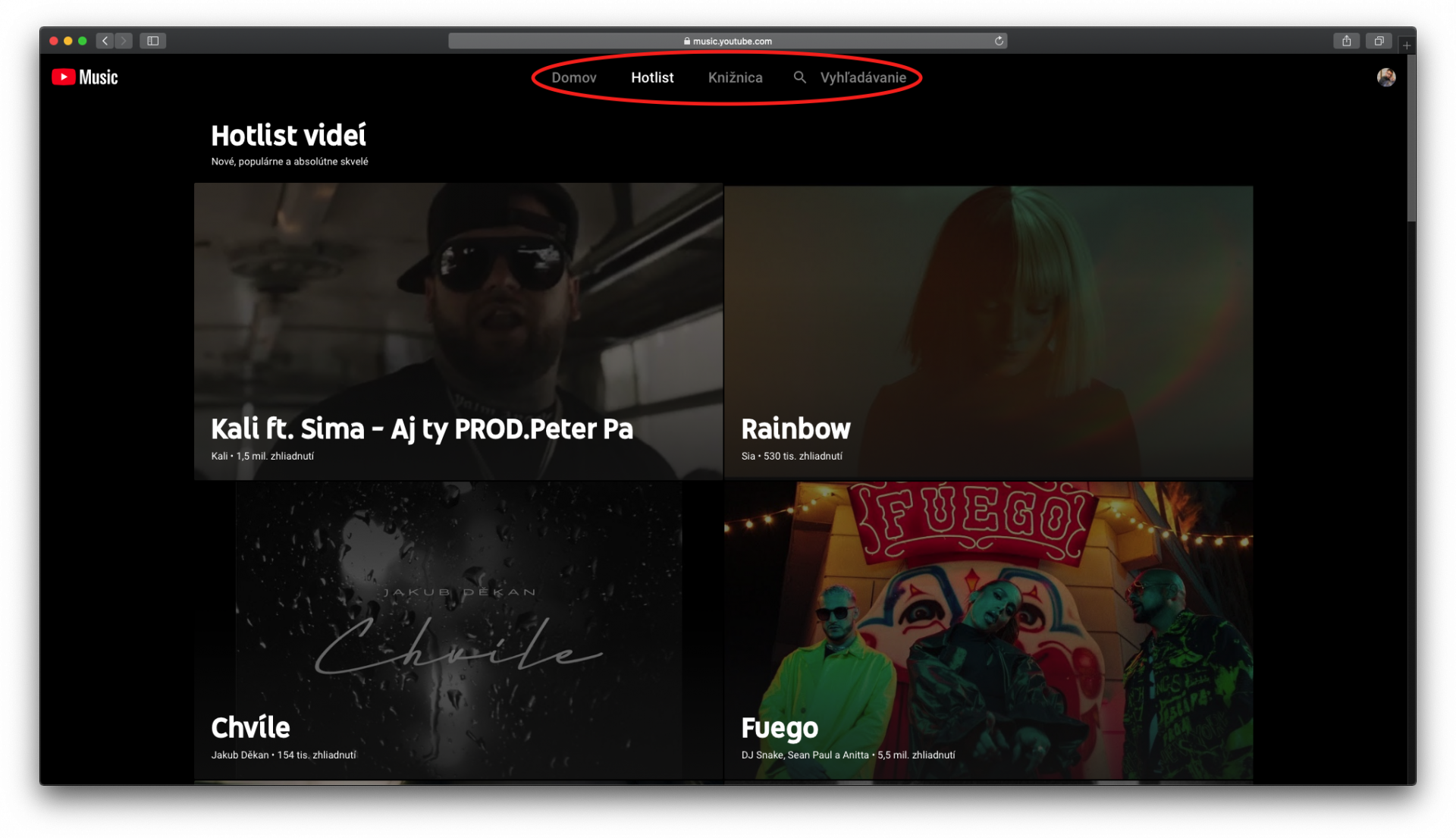
Po tom, čo vyberie niektorý z ponúkaných videoklipov vám YouTube Music ponúkne nové prostredie. Okrem videoklipu sa objaví zoznam podobných a súvisiacich videoklipov v playliste na pravej strane.
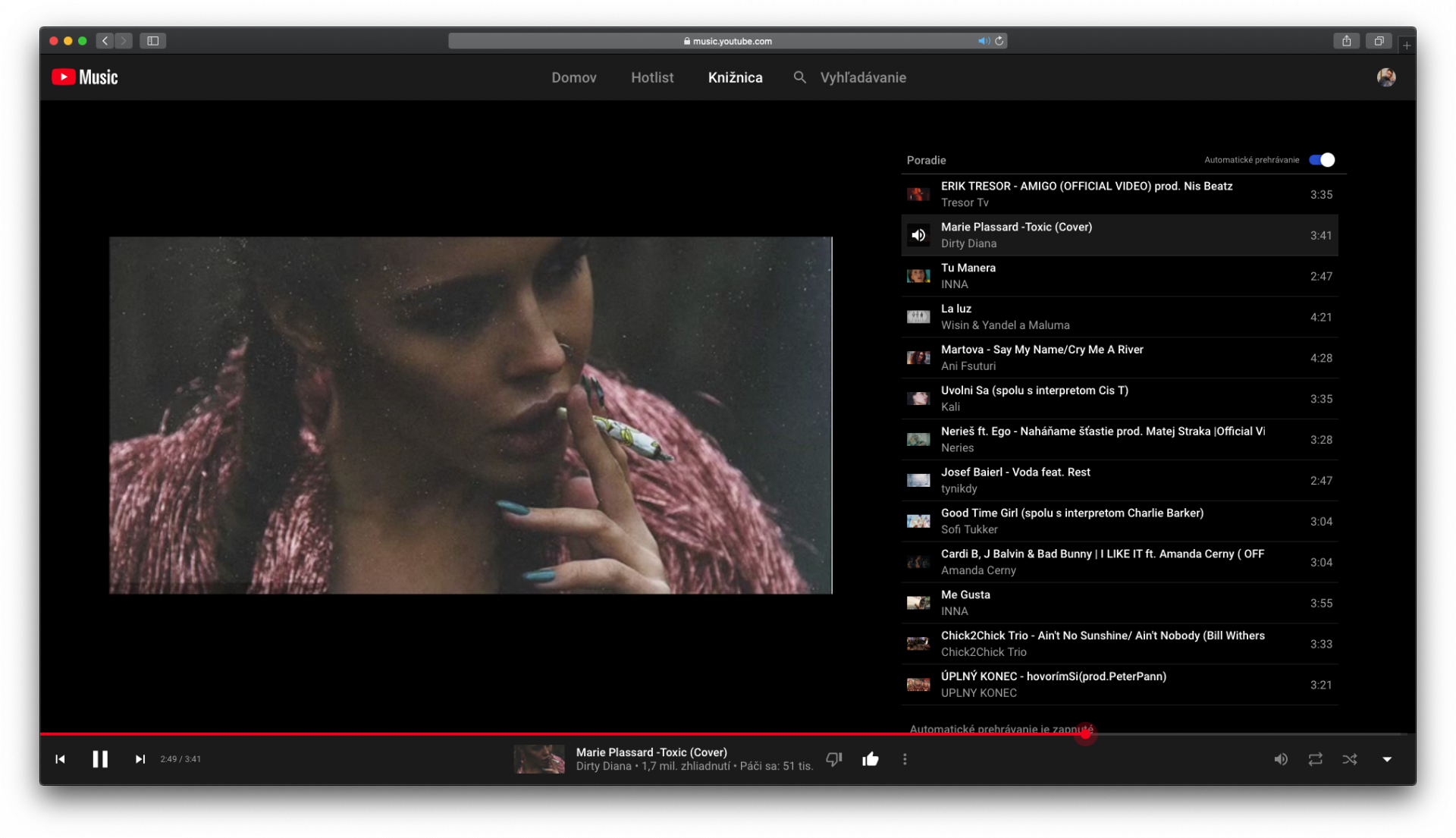
Na dolnej strane obrazovky sa objaví ovládací panel. Ten zľava ponúka prepínanie skaldieb, tlačidlo play a aktuálny / celkový čas skladby, resp. videoklipu. Nasleduje info o skladbe aj s informaćiou o počte zhliadnutí a označení páči sa mi. Túto časť uzatvára menu skryté pod trojicou bodiek. Ponúka možnosti, ktoré poznáme z YouTube. Pridať do obľúbených skladieb, Zdieľať, Pridať do zoznamu videí a ďalšie.
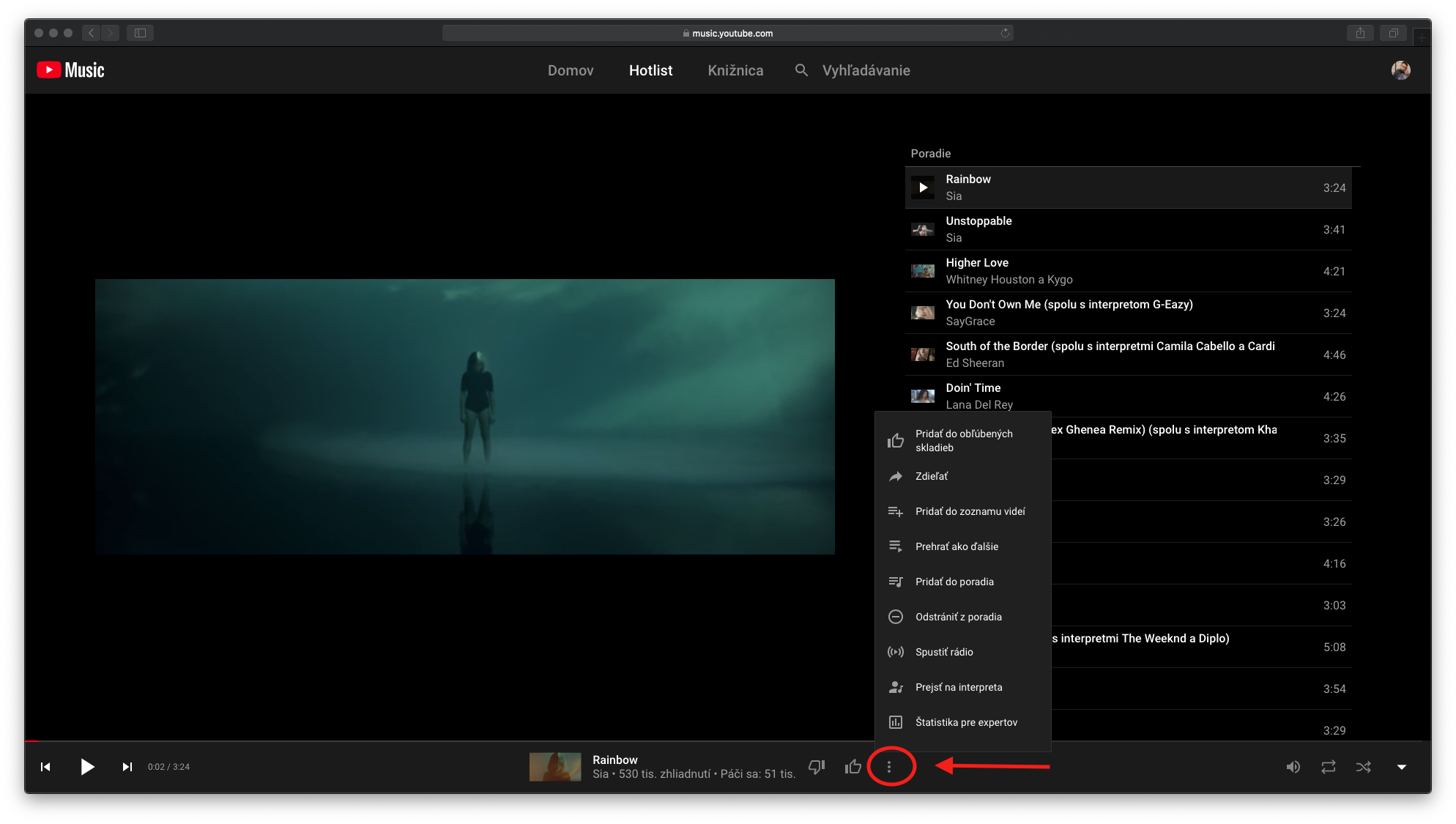
Ovládací panel zatvára štvorica možností. V pravom rohu nájdete ovládanie hlasitosti, opakované a náhodné prehrávanie a symbol trojuholníku smerujúceho nadol. Týmto symbolom sa vrátite do hlavného menu Hotlist s tým, že prehrávaný videoklip zostane v samostatnom okne, ktoré sa minimalizuje do ľavého dolného rohu.
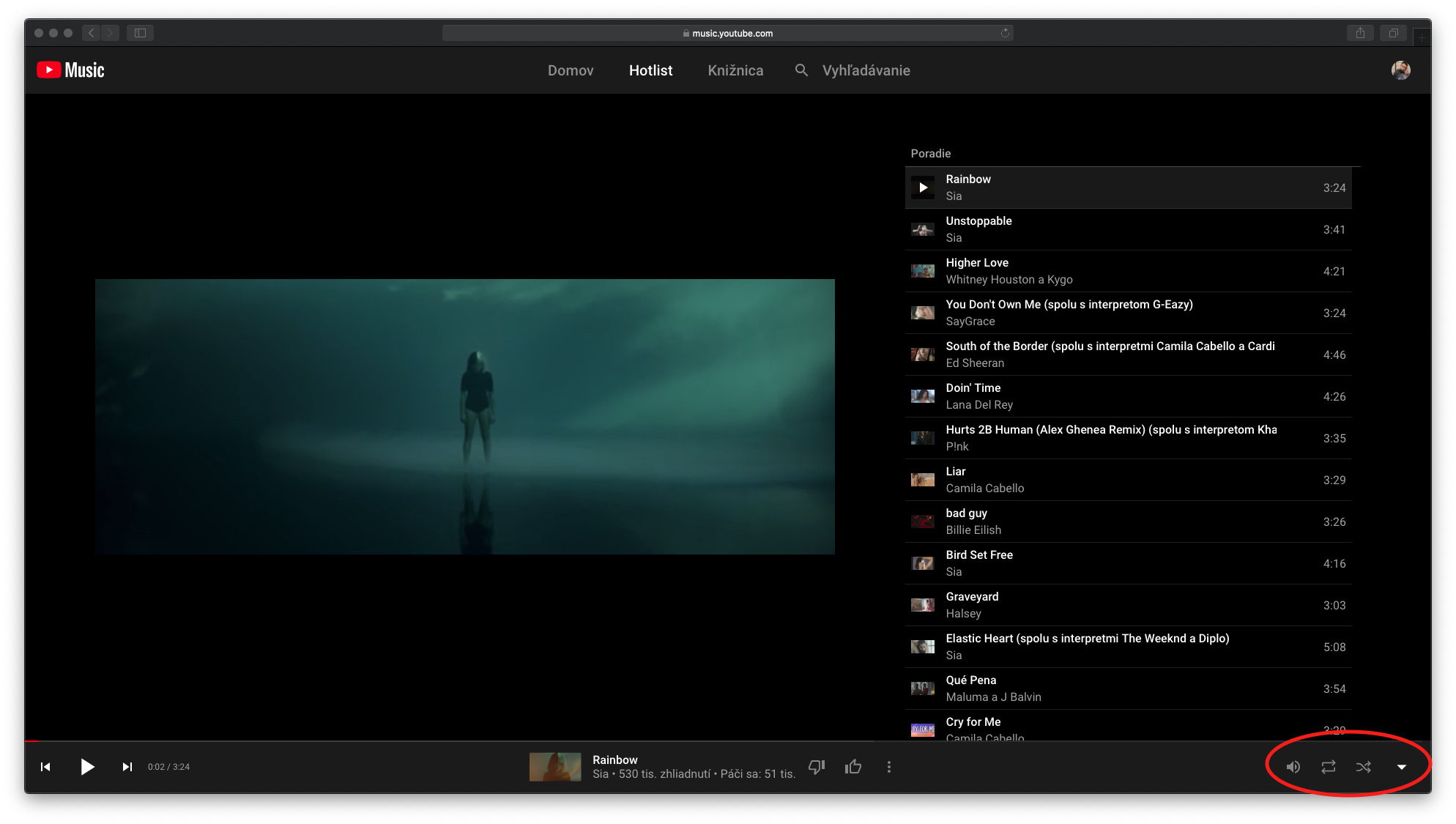
Ako toto okno zatvoriť definitívne zatvoriť je tak trochu záhadou. Iný spôsob ako refresh stránky som neodhalil, ak viete ako na to, napíšte do diskusie.
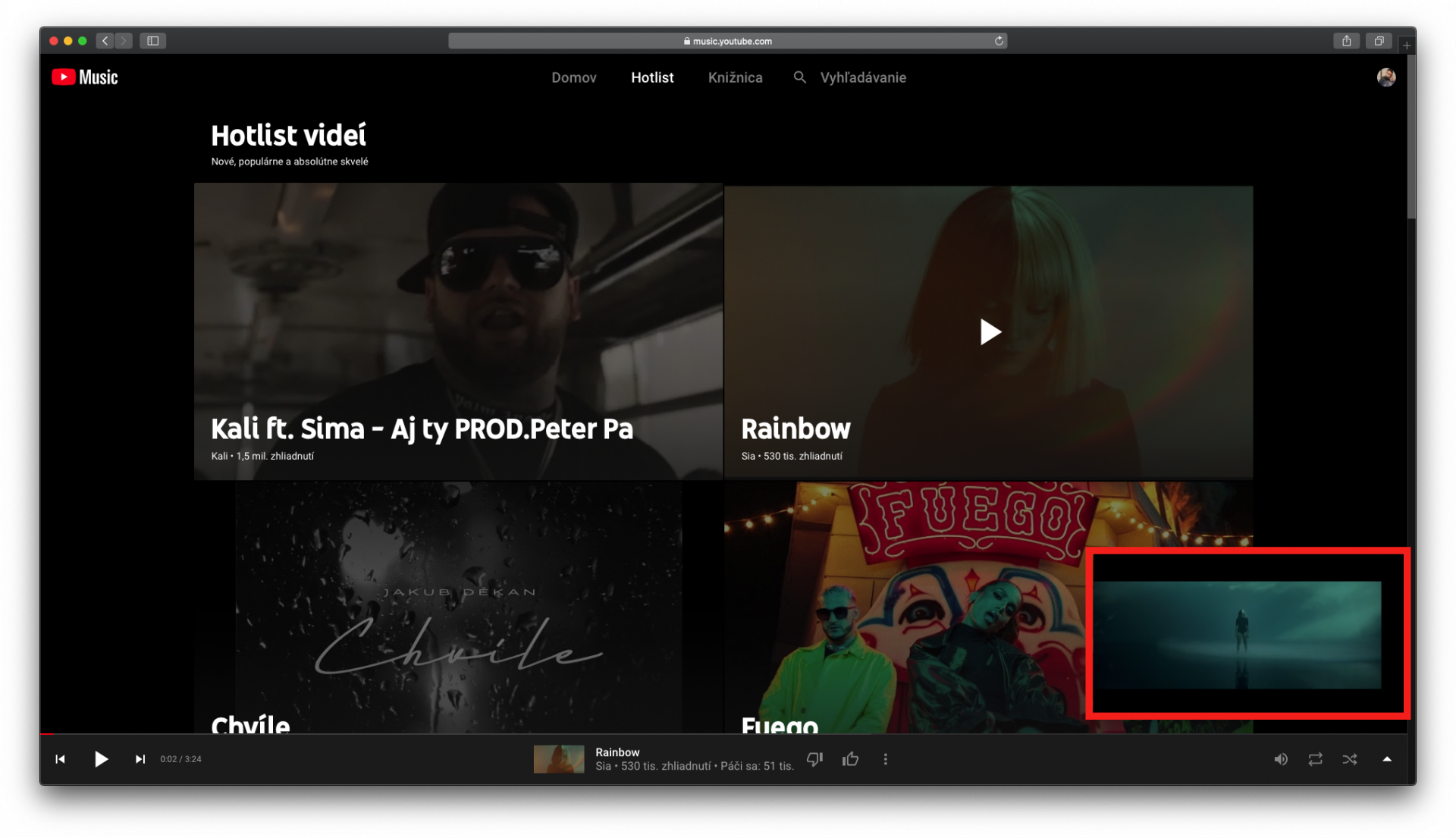
Ak sa vrátime do menu pod adresou služby, poslednou zostáva položka Knižnica a Vyhľadávanie. Ak ste sa prihlásili pomocou google účtu, ktorý ste používali aj na YouTube v Knižnici budete mať všetko, čo ste označili, uložili, odložili alebo nasledovali na YouTube. Importoval isa teda zoznamy skladieb, obľúbené skladby alebo sledovaní interpreti. Do položky albumy uložíte hudbu len z YouTube Music.
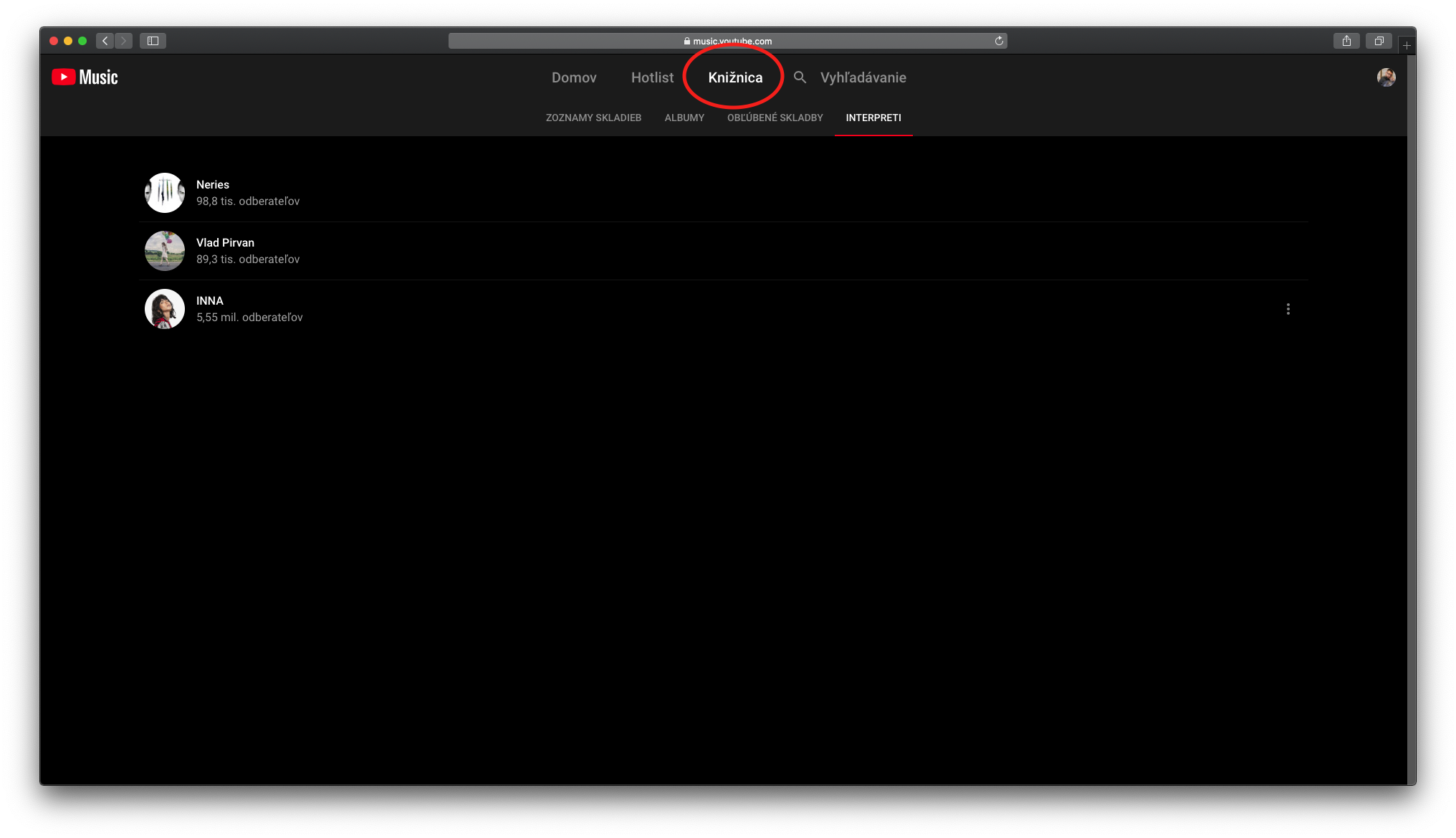
Samozrejme, YouTube Music je najmä o skladbách. Ak vyberiete konkrétneho hudobníka alebo album, služba vám ponúkne zoznam skladieb. Prejdite kurzorom na konkrétnu skladbu a cez obrázok skladby v riadku sa objaví tlačidlo play, nasleduje názov skladby, označenie explicitného textu, ak taký skladba má, názov hudobníka a názov albumu/EP/LP.
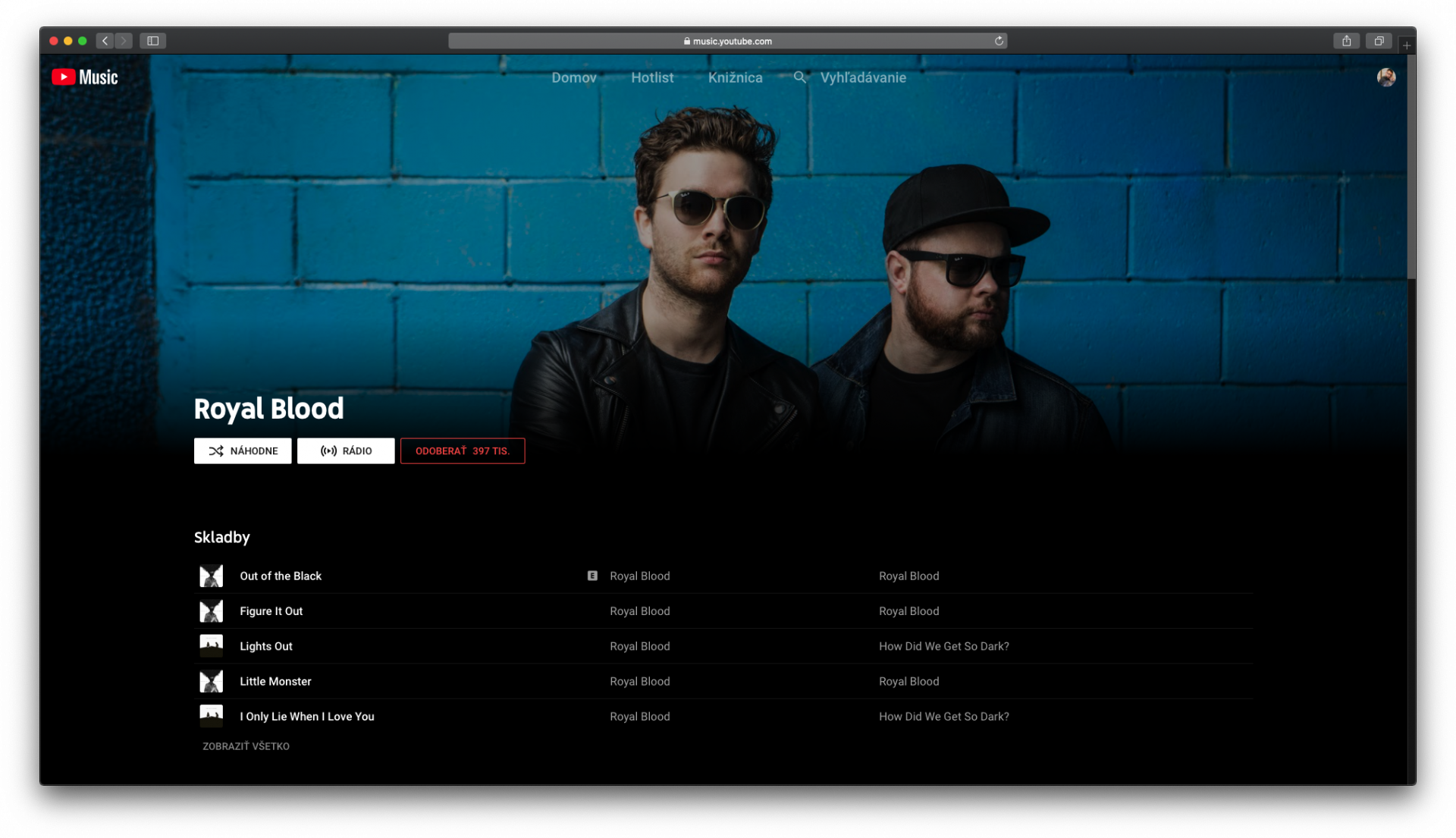
Ak budete skrolovať nižšie YouTube Music vám ponúkne ďalšie albumy, single, videá a niekoľko ďalších možností, ktoré s hudobníkom súvisia.
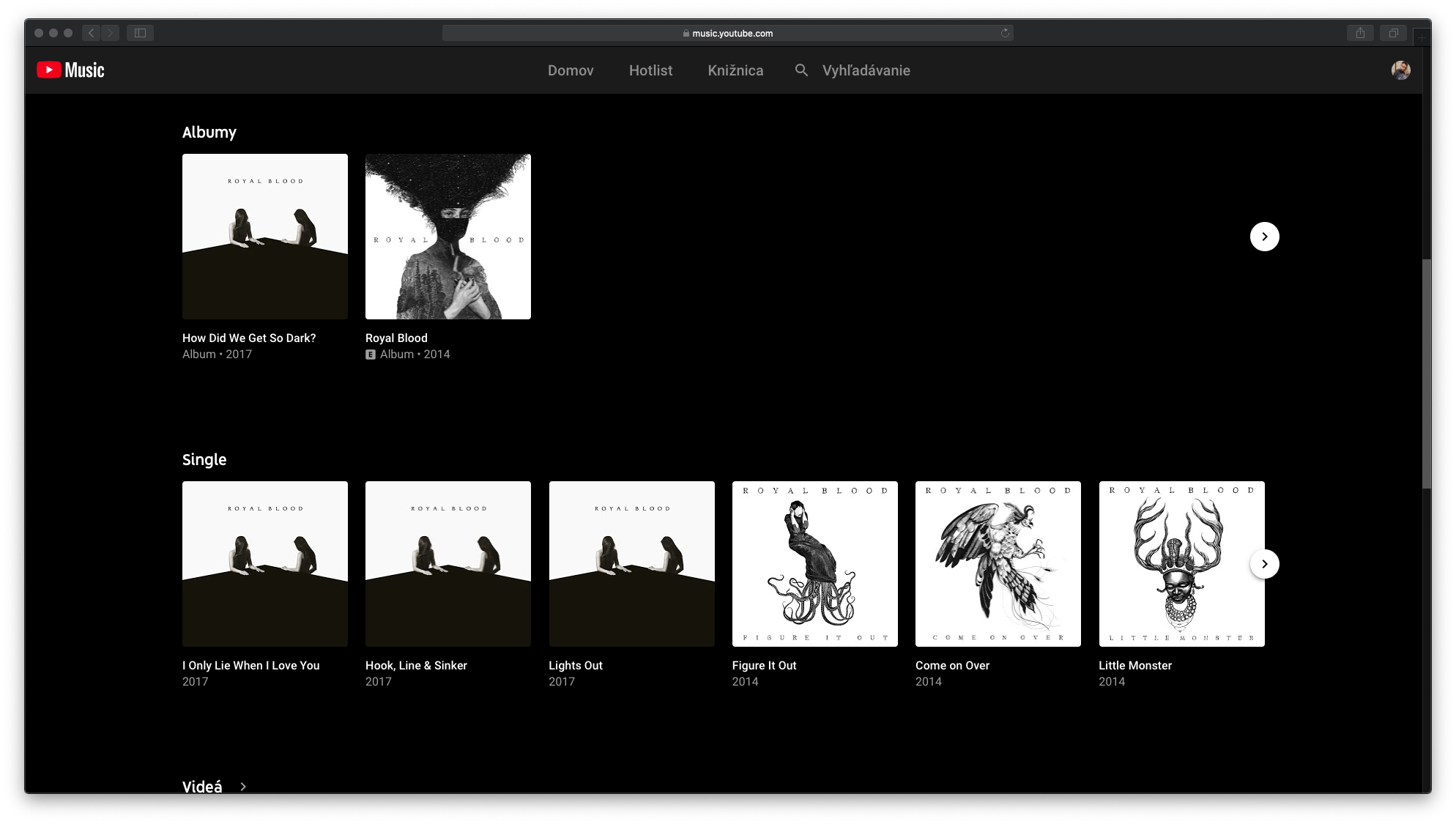
Ak chcete skladbu uložiť, prejdite na ňu kurzorom a na konci riadku kliknite na tri bodky, ktoré ponúknu skryté menu. Je tu viacero možností. nezabúdajte však, že stále sme v neplatenej verzii YouTube Music.
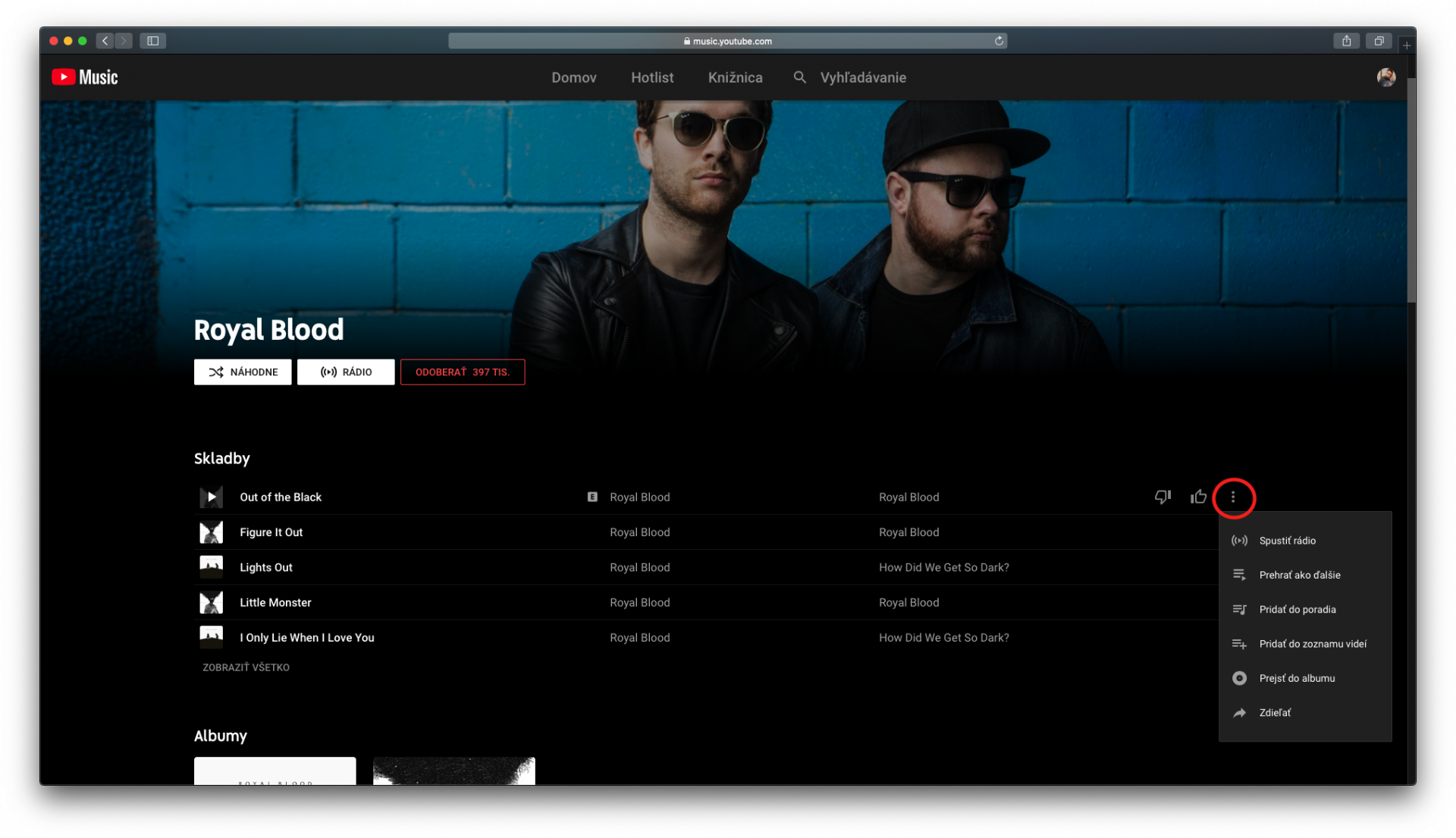
Ako aktivovať YouTube Music Premium?
Ak sa vám YouTube Music pozdáva natoľko, že by ste vyskúšali platený účet, otvorte na domovskej stránke menu skrývajúce pod fotografiu vášho účtu v pravom hornom rohu.
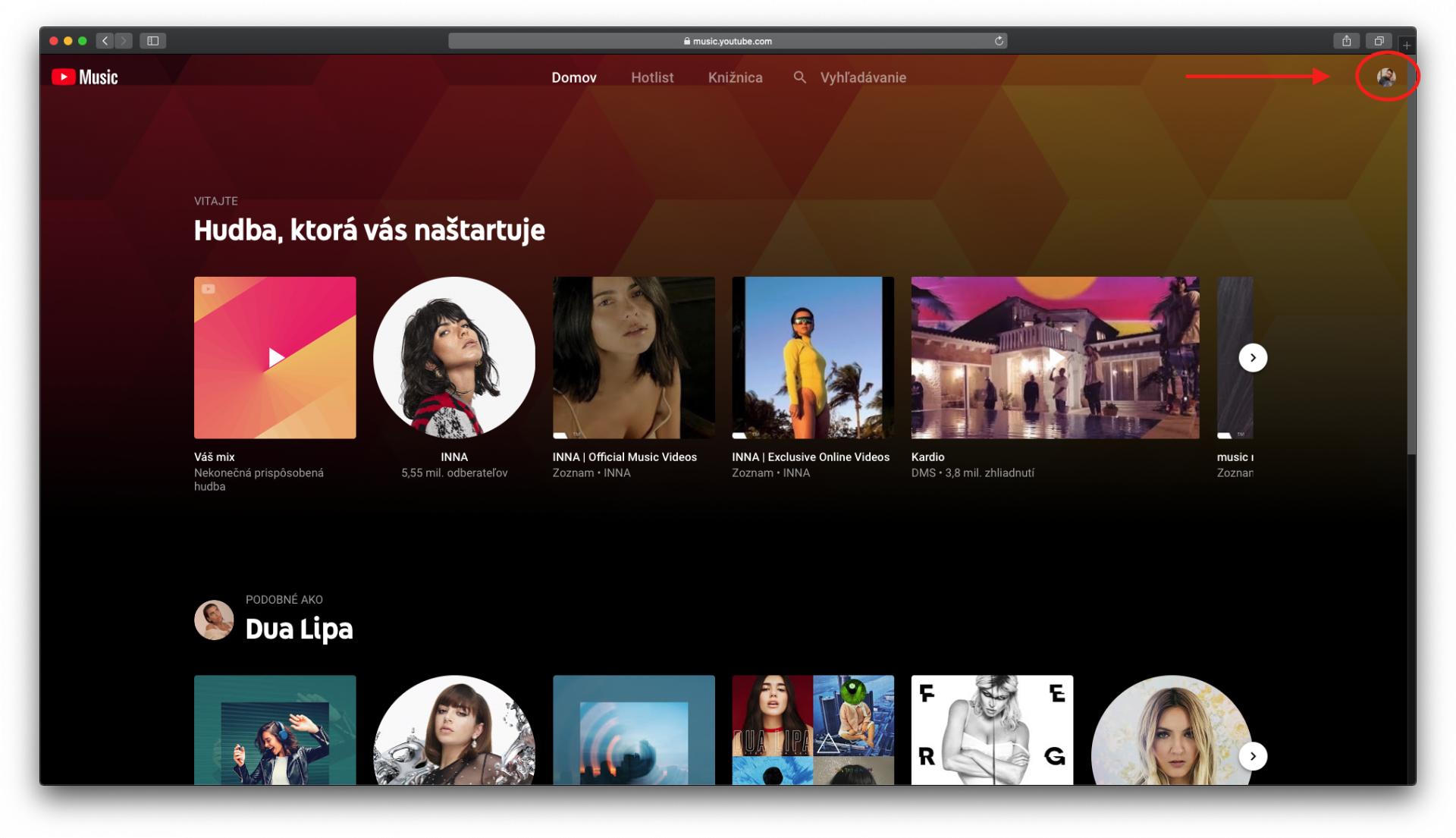
Vyberte položku Získať Music Premium.
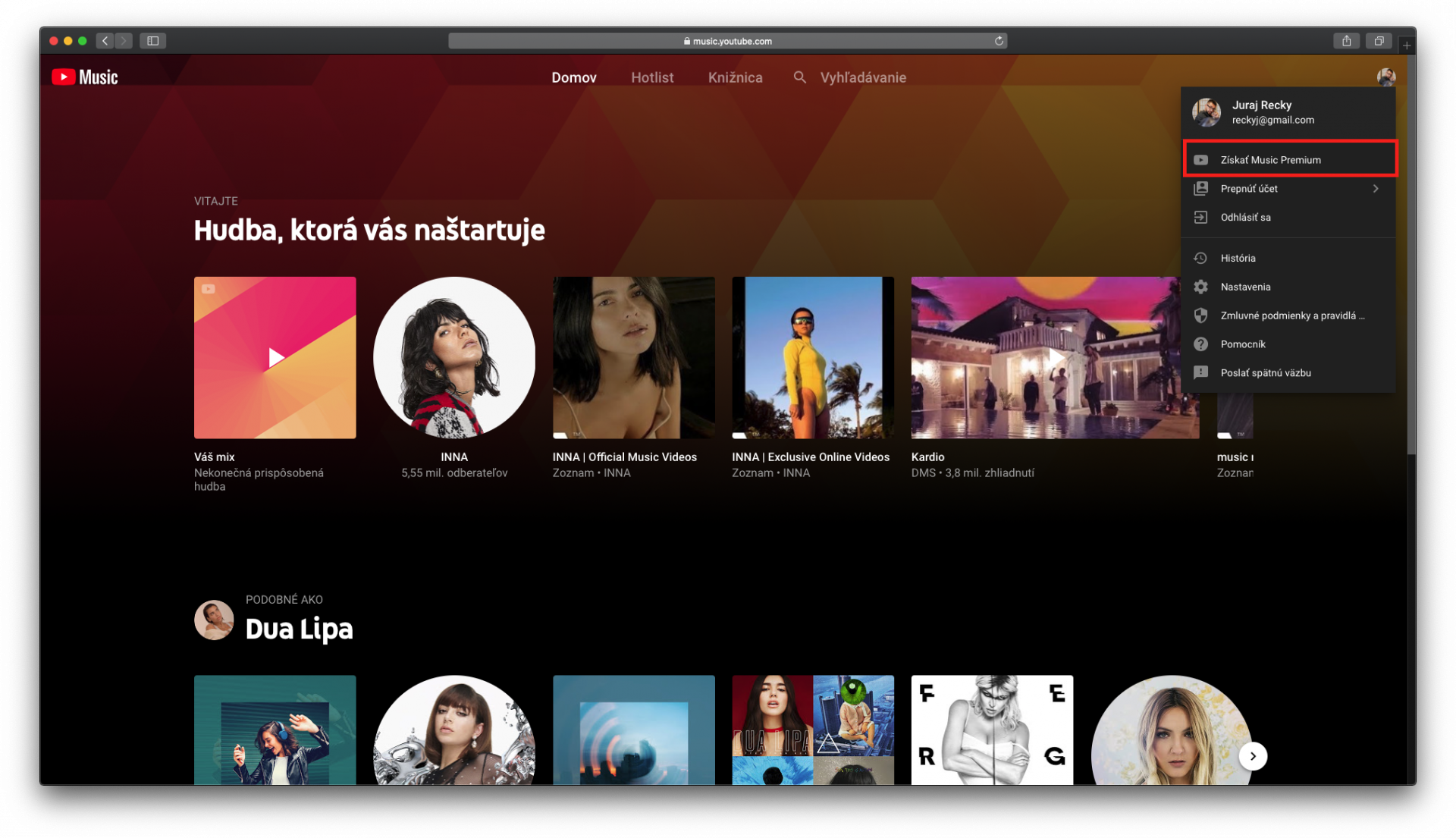
Služba vás presmeruje na nové okno, kde vás informuje o tom, že prvý skúšobný mesiac je zdarma. Každý ďalší mesiac je spoplatnený sumou 5,99 eur. YouTube Music Premium však máte možnosť získať aj vrámci rodinného predplatného alebo so študentskou zľavou.
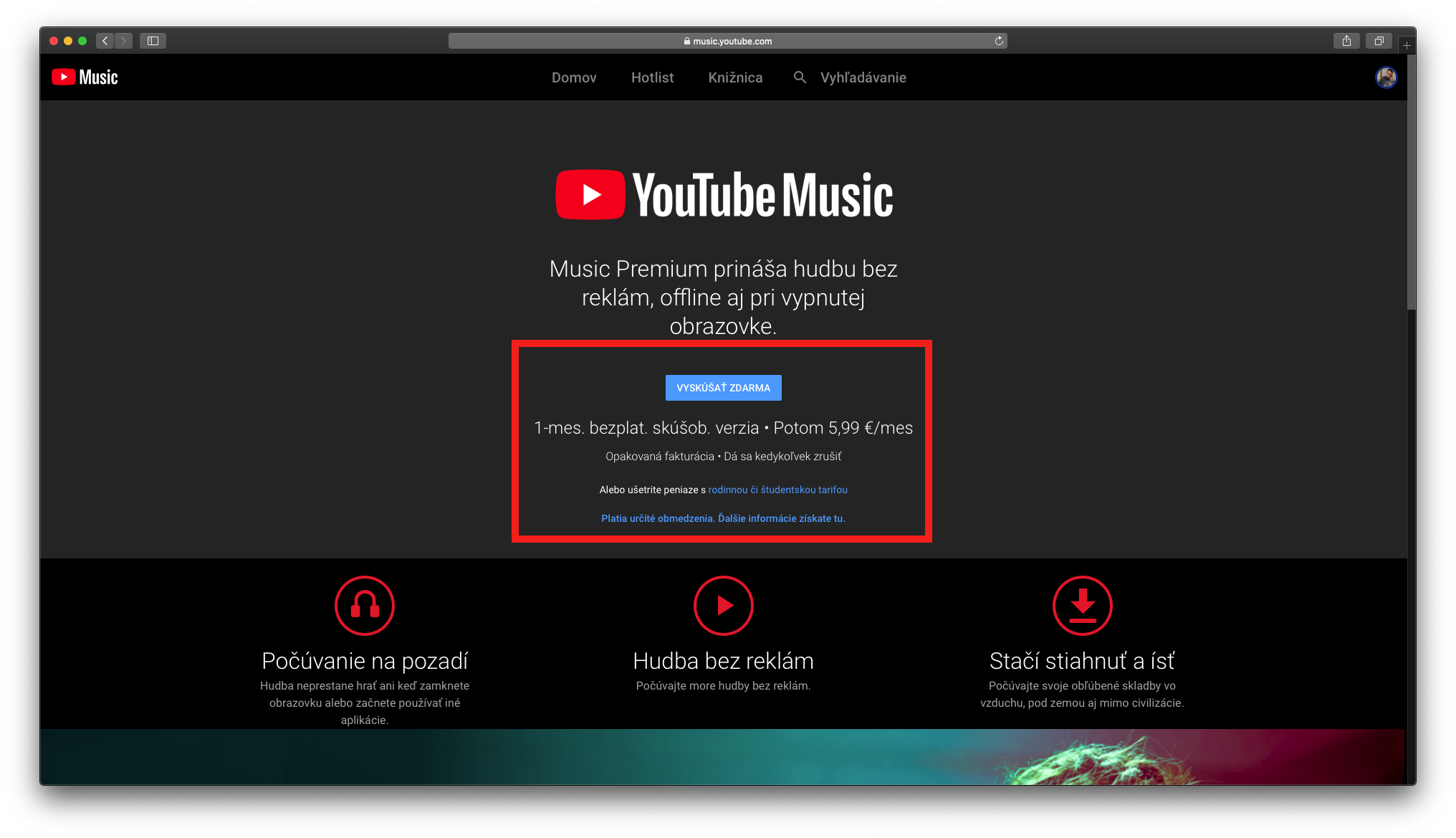
Rodinné predplatné ponúka jeden skúšobný mesiac zadarmo, každý ďalší je spoplatnený sumou 8,99 eur. Vrámci tohto predplatného môžete pripojiť 5 členov rodiny, minimálny vek však je 13 rokov. Študenti majú rovnako nárok na skúšobný mesiac, každý ďalší je spoplatnený zvýhodneným mesačným poplatkom 2,99 eur. Tento typ predplatného vyžaduje každoročné overenie.
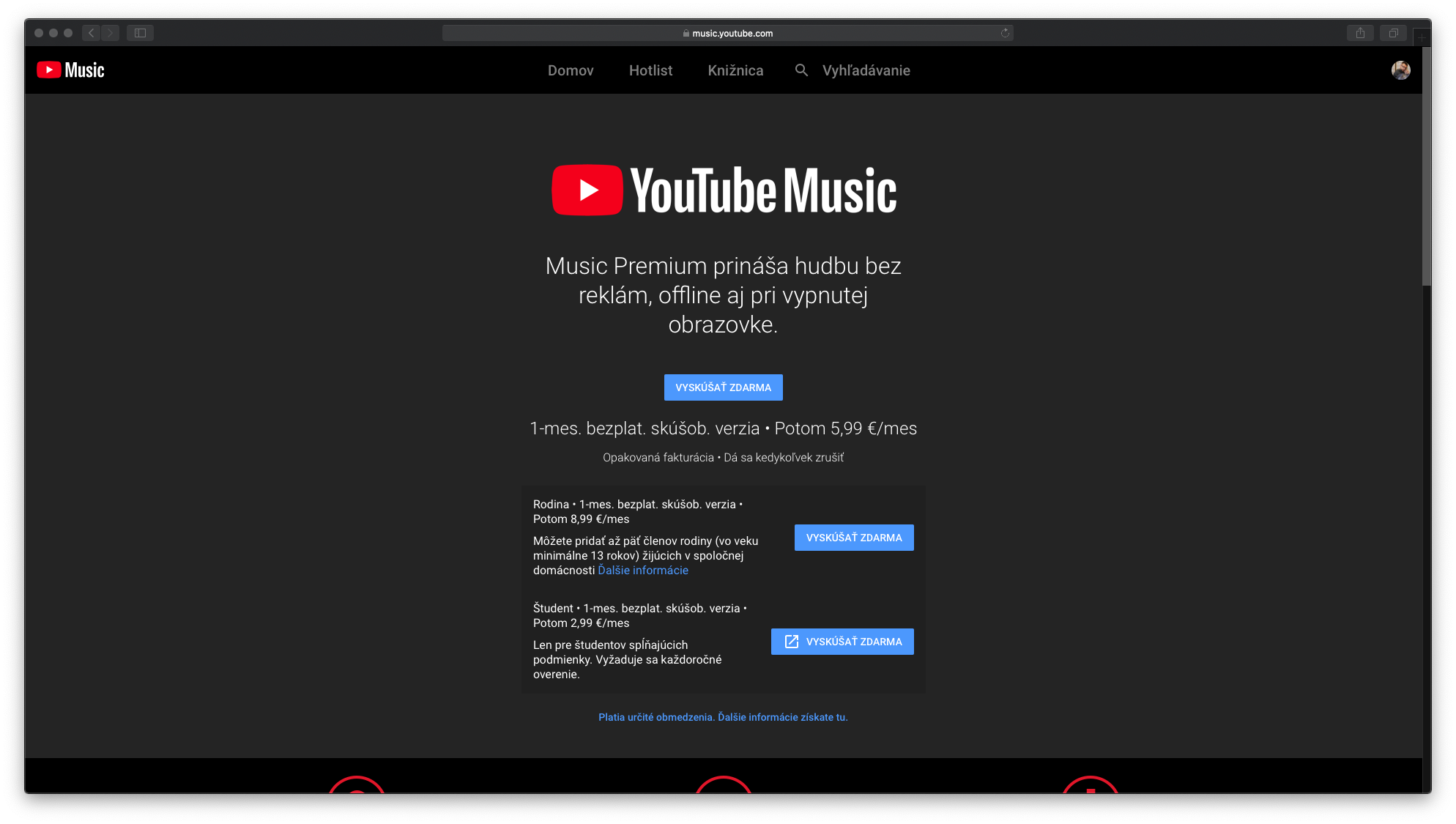
Po tom, čo si vyberiete ktorý typ predplatného je pre vás najvhodnejší, budete musieť zadať údaje pre platbu alebo zaplatíte pomocou GPay.
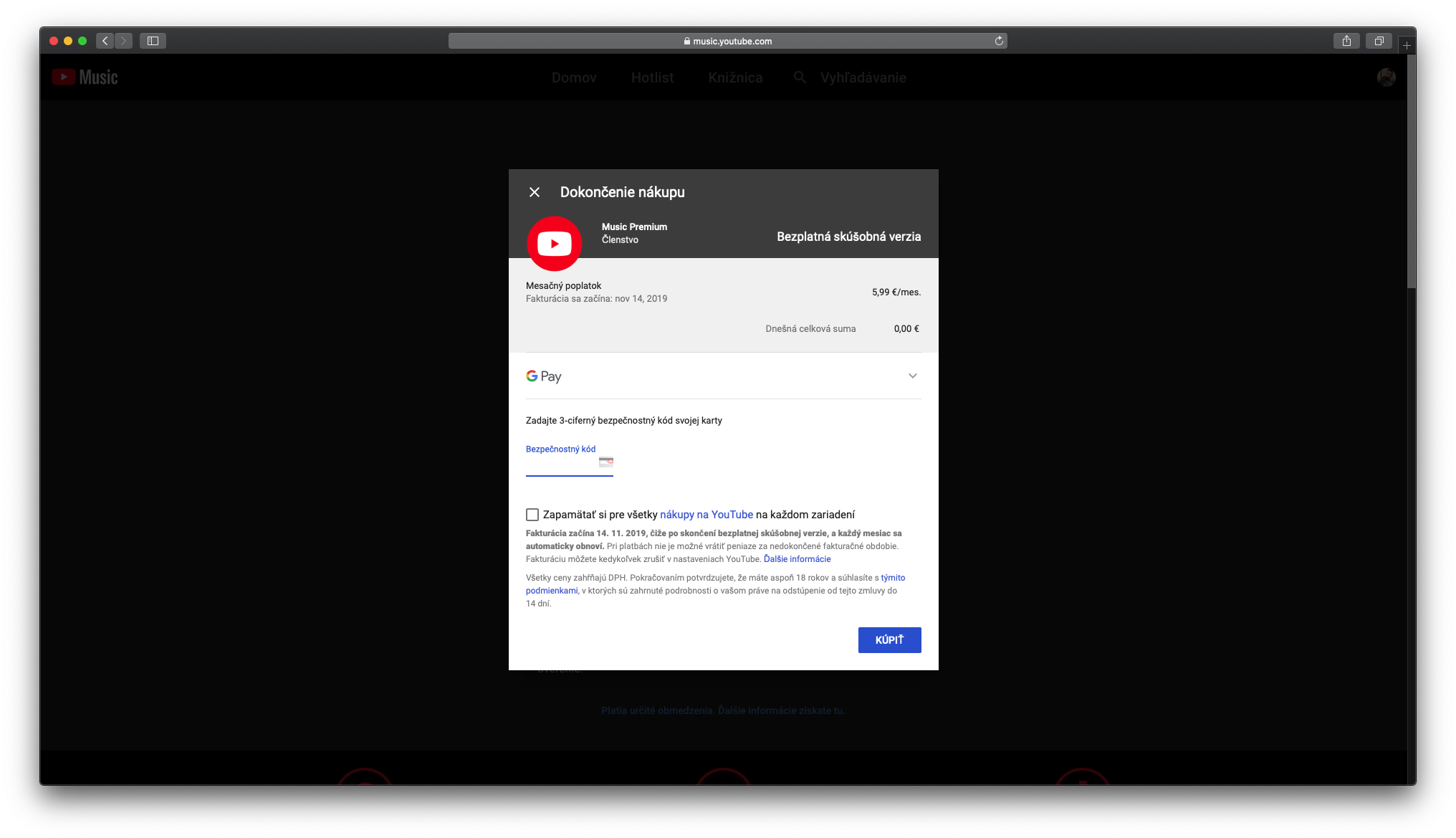
Služba vás informuje o úspešnom predplatení YouTume Music Premium.
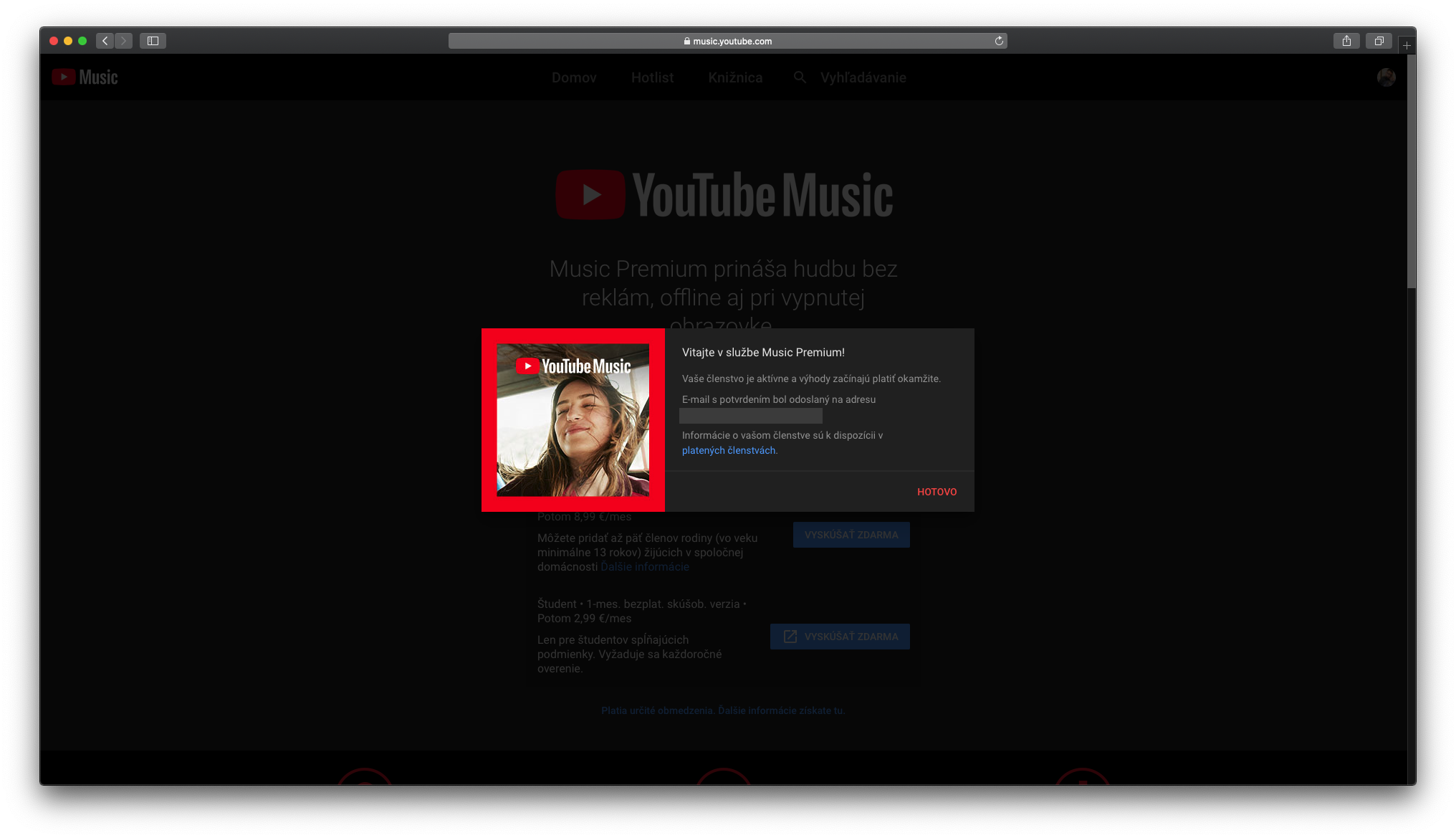
Ako pridať album do knižnice?
Vyberte album, ktorý chcete do knižnice pridať. Postupovať môžete, napríklad tak, že ho vyhľadáte pomocou Vyhľadávanie.
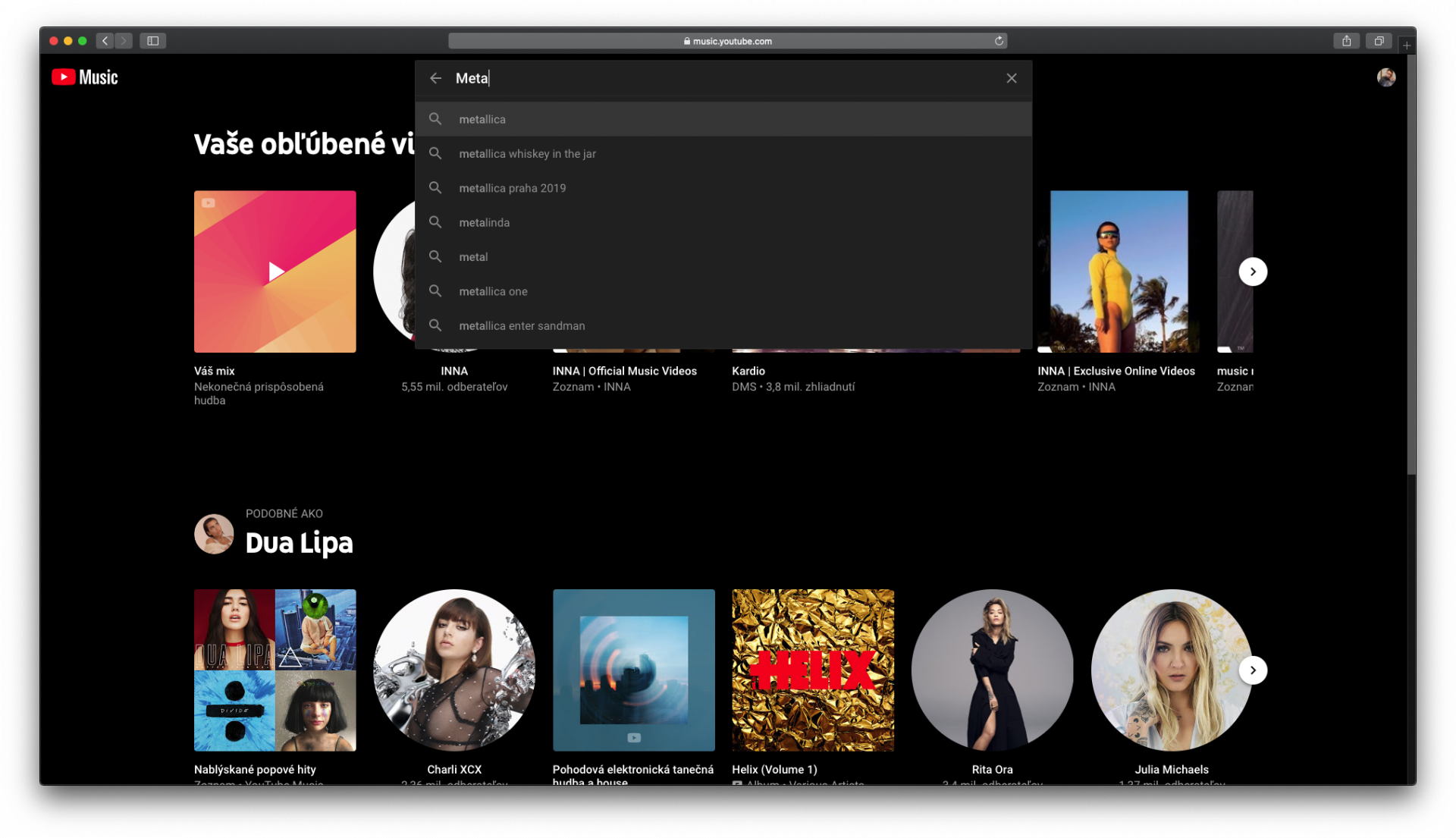
Album, ktorý vás zaujíma, môžete pridať buď priamo z vyhľadávania pomocou skrytého menu pod 3 bodkami.
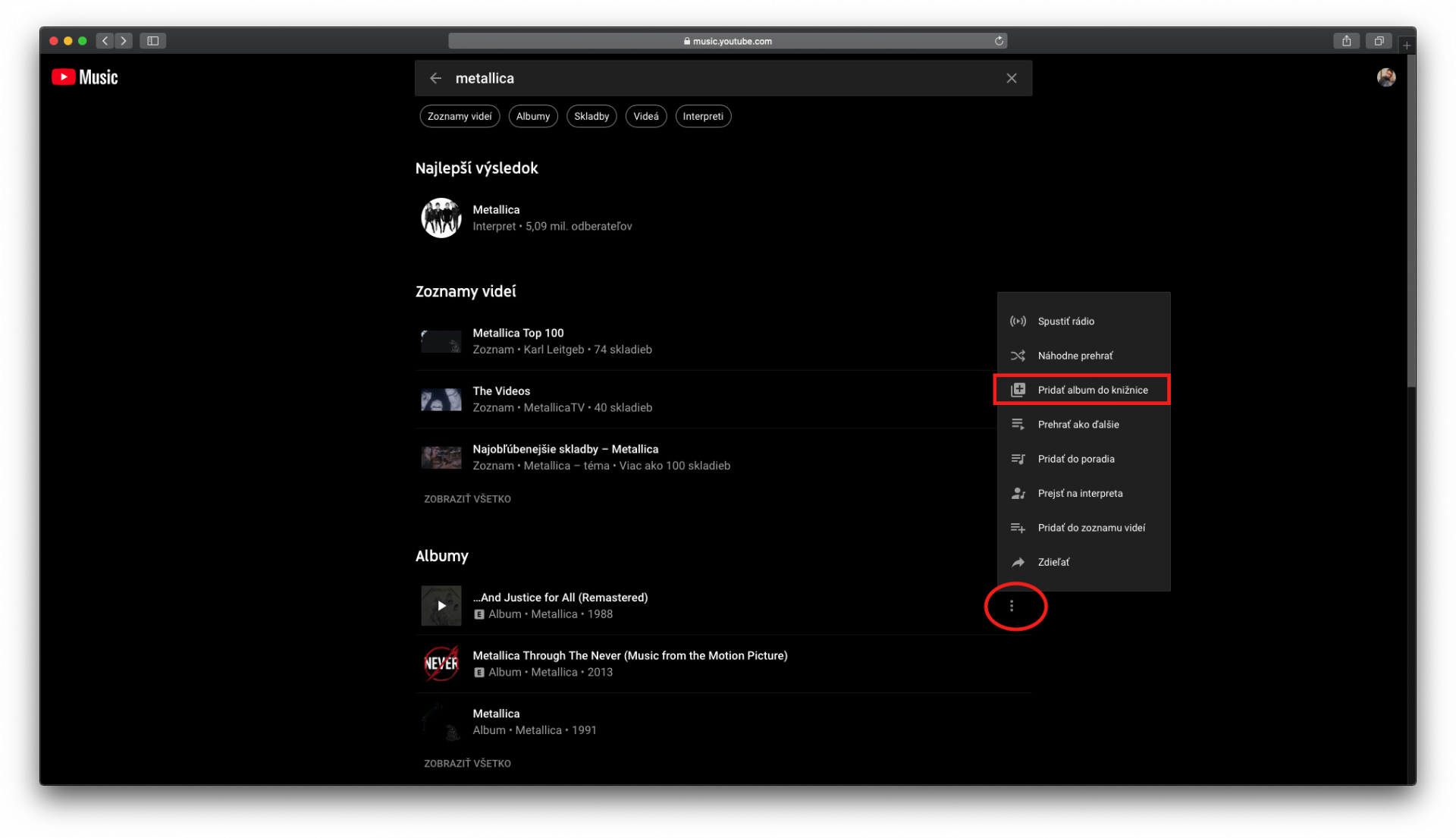
Druhá možnosť je, že album otvorite a uložíte ho pomocou tlačidla Pridať do knižnice.
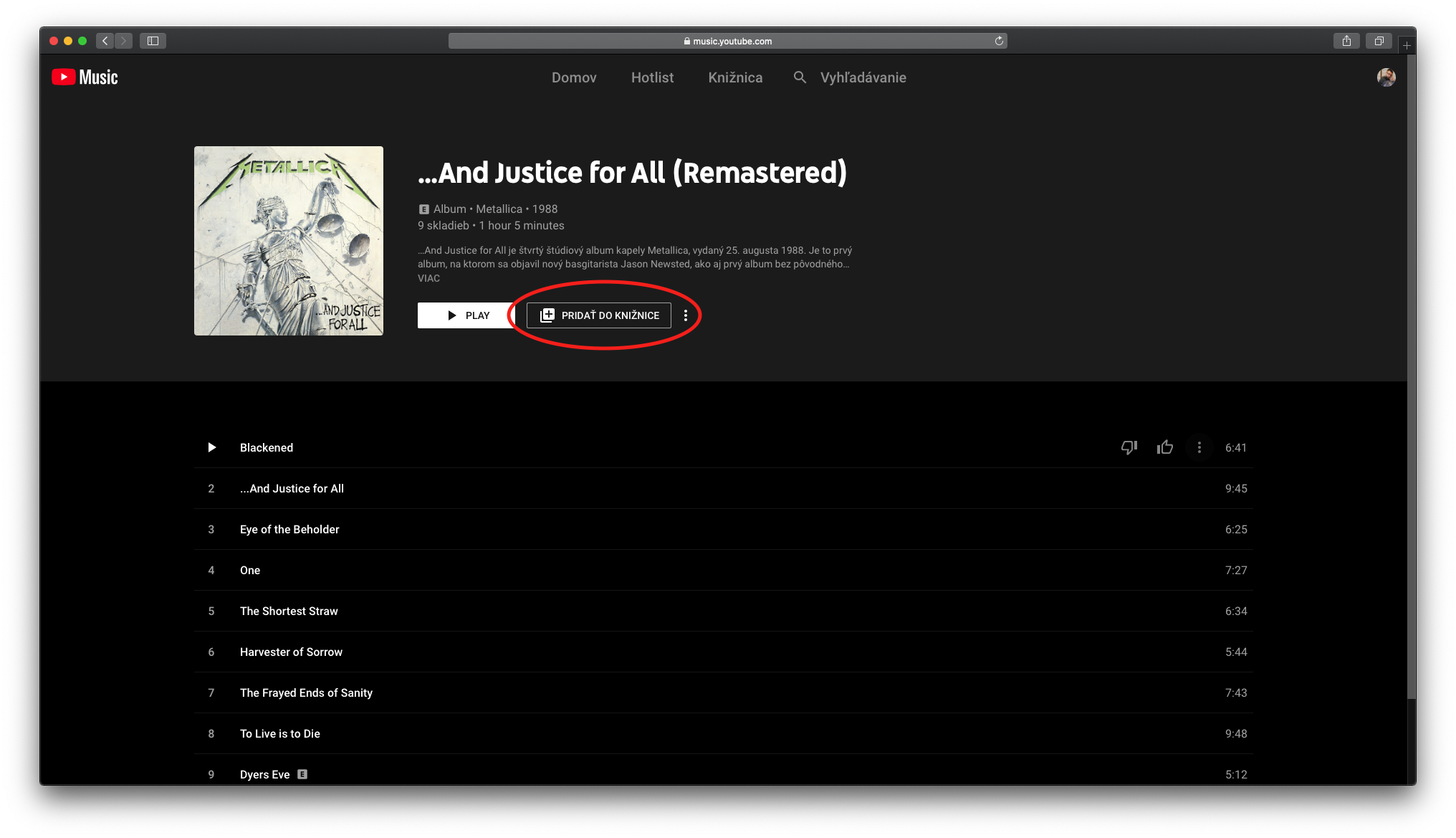
Ak chcete uložiť len konkrétnu skladbu, prejdite na ňu kurzorom myšky a otvorte skryté menu. Vyberte pridať do zoznamu videí.
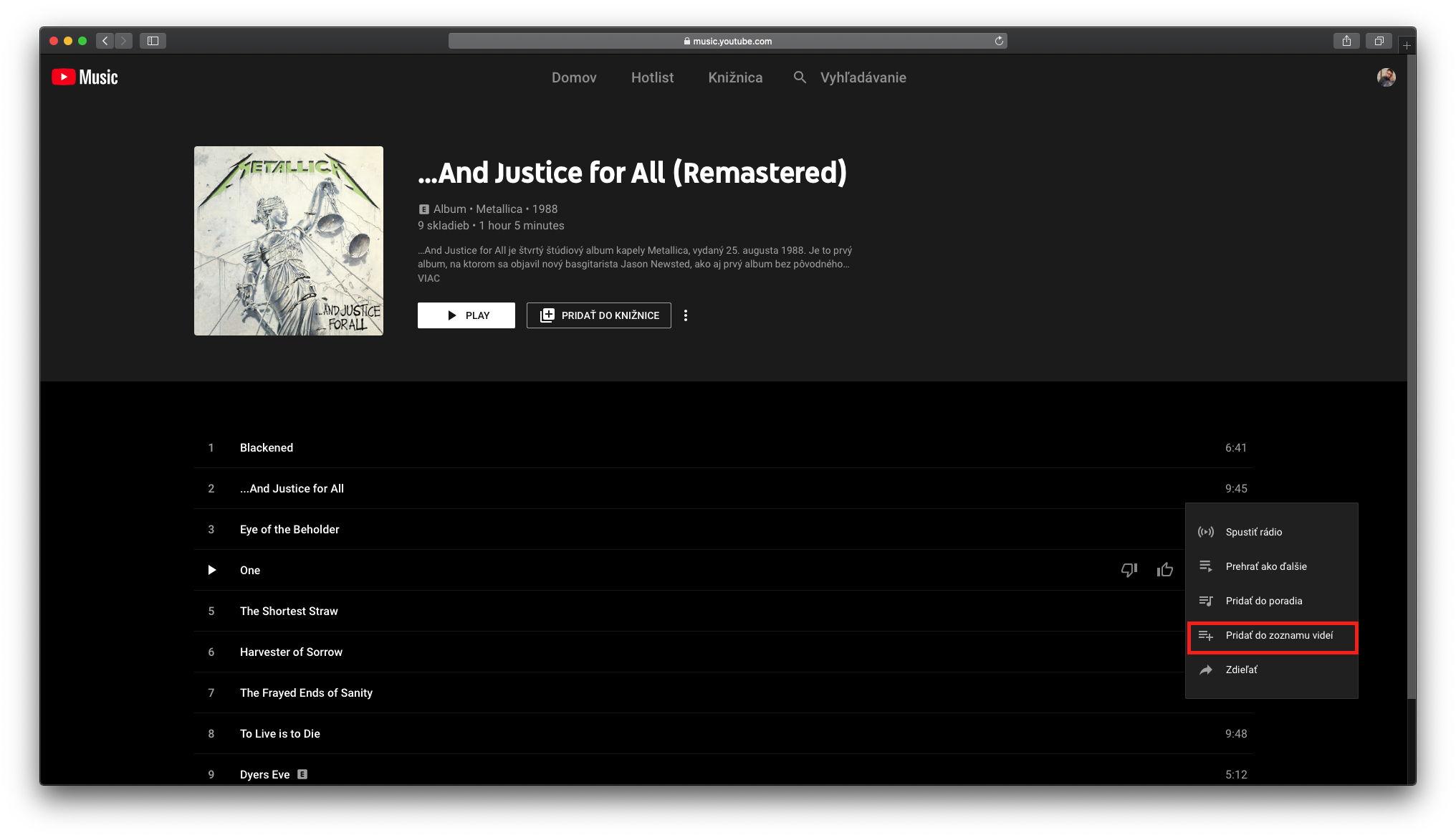
Skladbu môžete pridať do existujúceho zoznamu alebo vytvoriť nový.
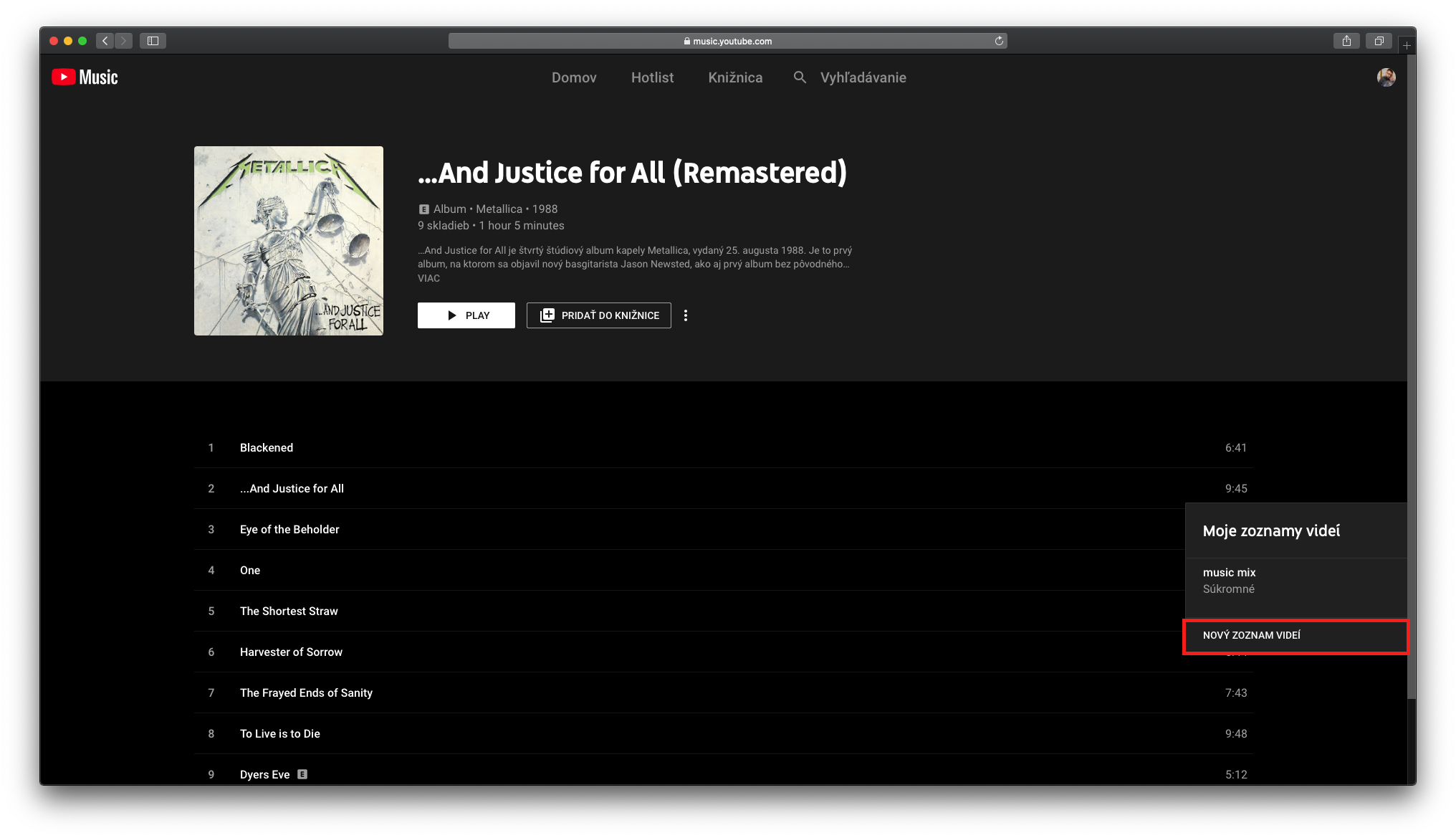
Ak sa rozhodnete vytvoriť nový Zoznam videí, musíte ho pomenovať, môžete pridať popis a nastaviť úroveň súkromia.
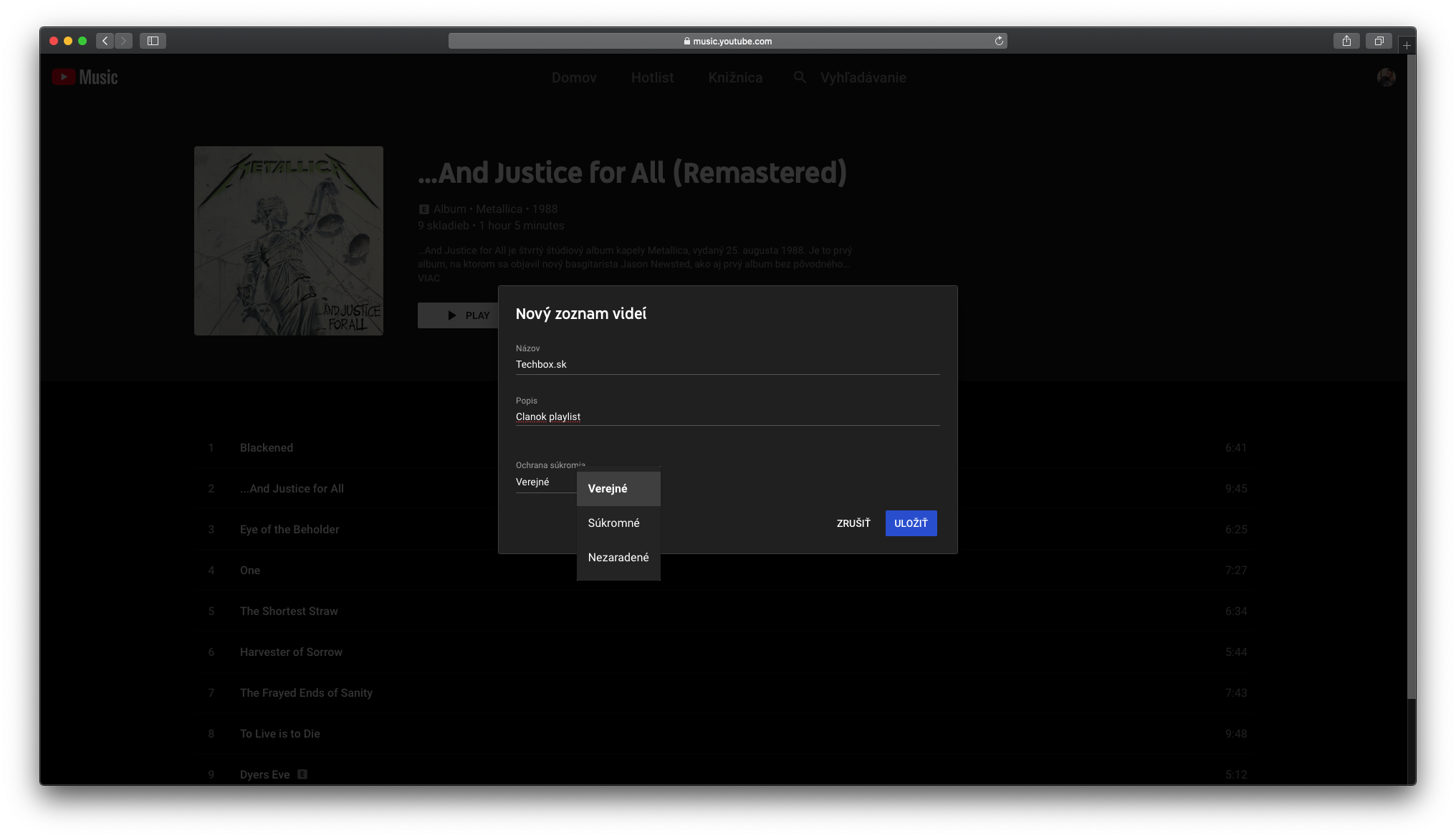
V prípade, že by ste omylom chceli opakovane pridať do zoznamu skladbu, YouTube Music vás na to upozorní.
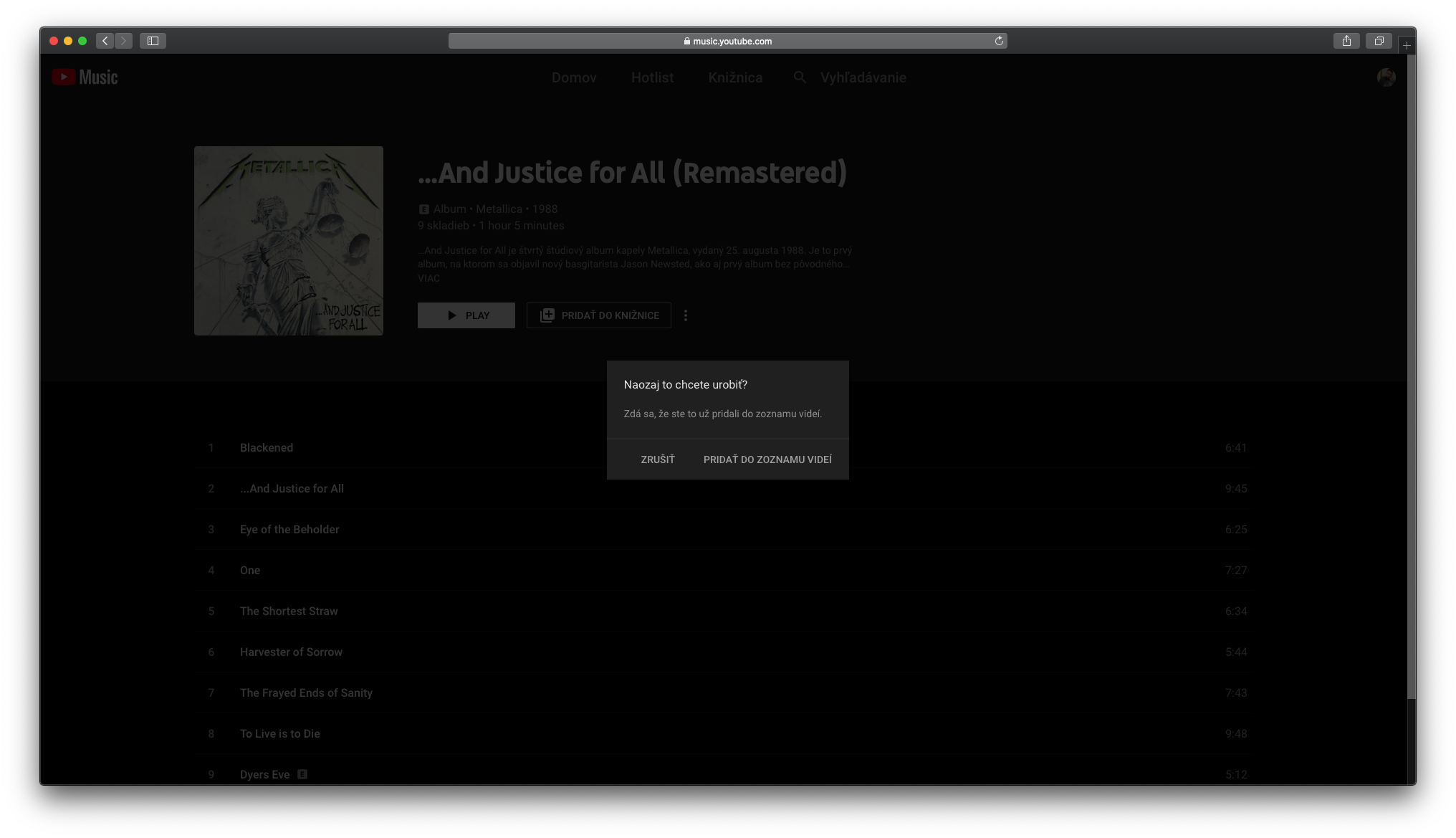
Vytvorený zoznam skladieb nájdete v časti Knižnica, do ktorej sa dostanete cez menu umiestnené pod riadkom webadresy.
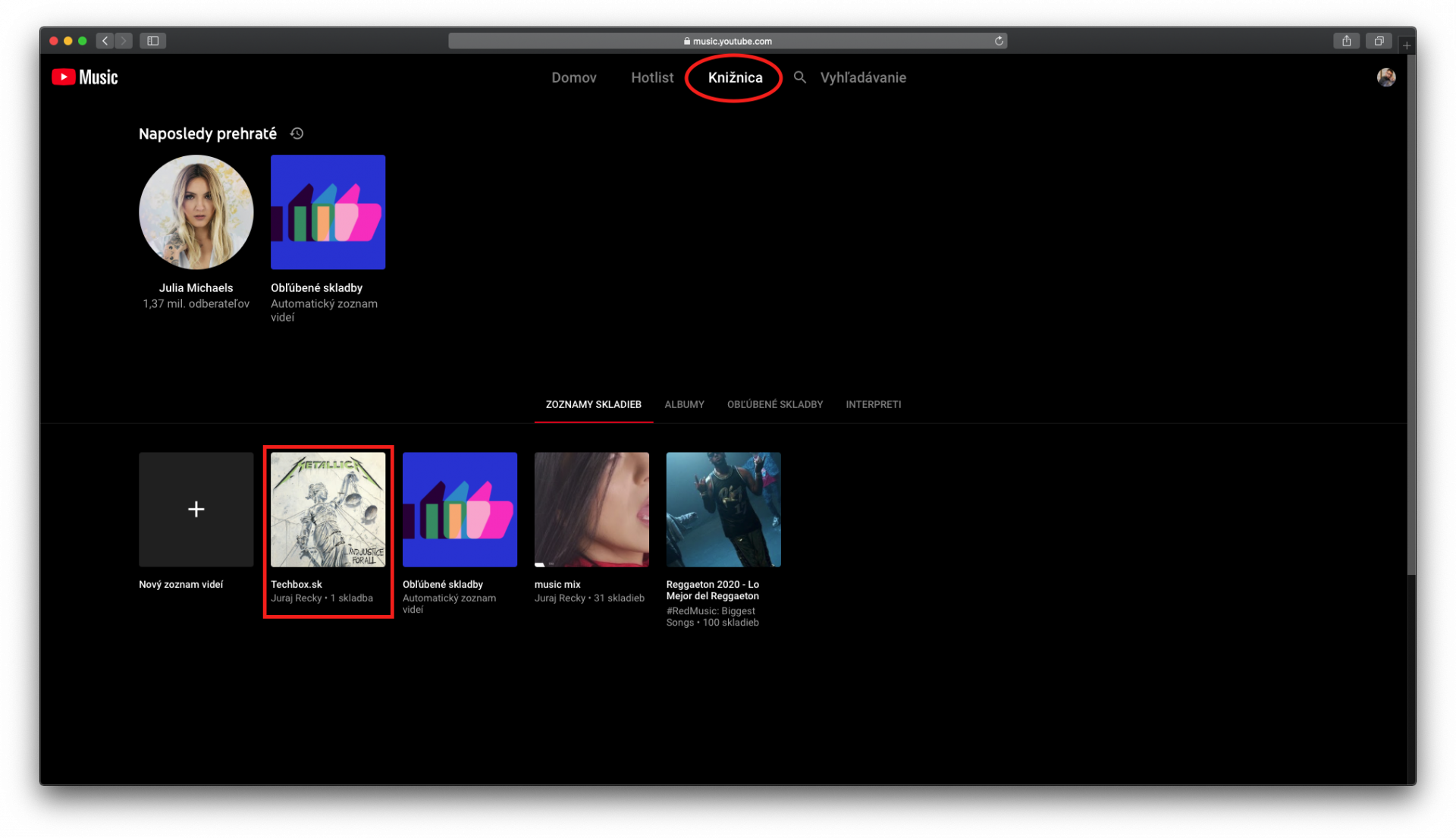
Ako stiahnuť skladby v YouTube Music?
Aby ste svoju obľúbenú hudbu mohli počúvať aj off-line, potrebujete aplikáciu YouTube Music. Tá je dostupná ako pre iOS, tak prirodzene Android. Kdekoľvek v aplikácii ste a chcete niečo uložiť pre off-line používanie, otvorte na skladbe, albume alebo zozname skladieb menu skryté pod tromi bodkami a označte Stiahnuť.

Ako zrušiť predplatné na YouTube Music?
Na domácej obrazovke otvorte menu skryté pod fotografiou vášho účtu a otvorte možnosť Získať Premium Music.
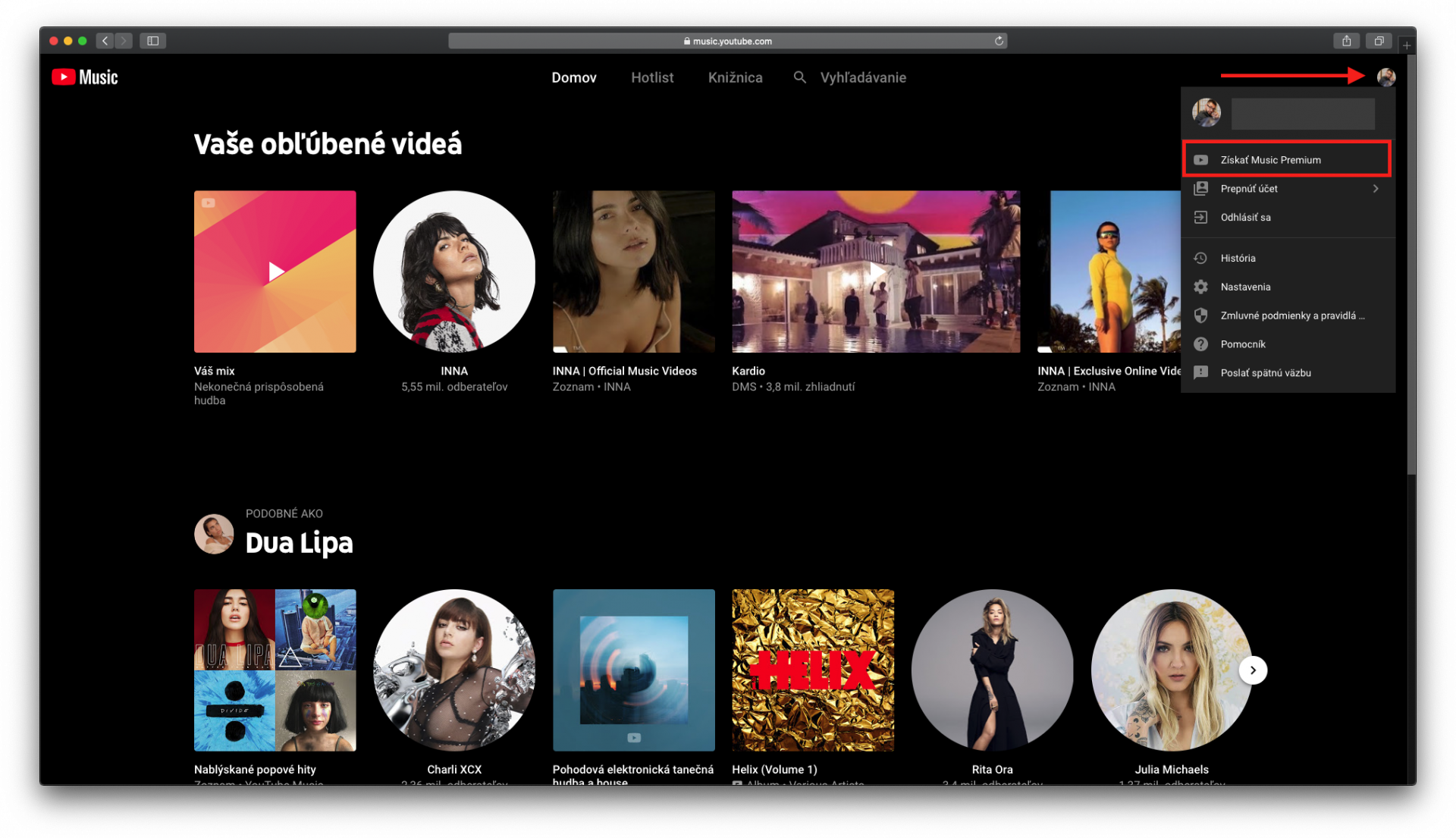
Vyberte možnosť Spravovať.
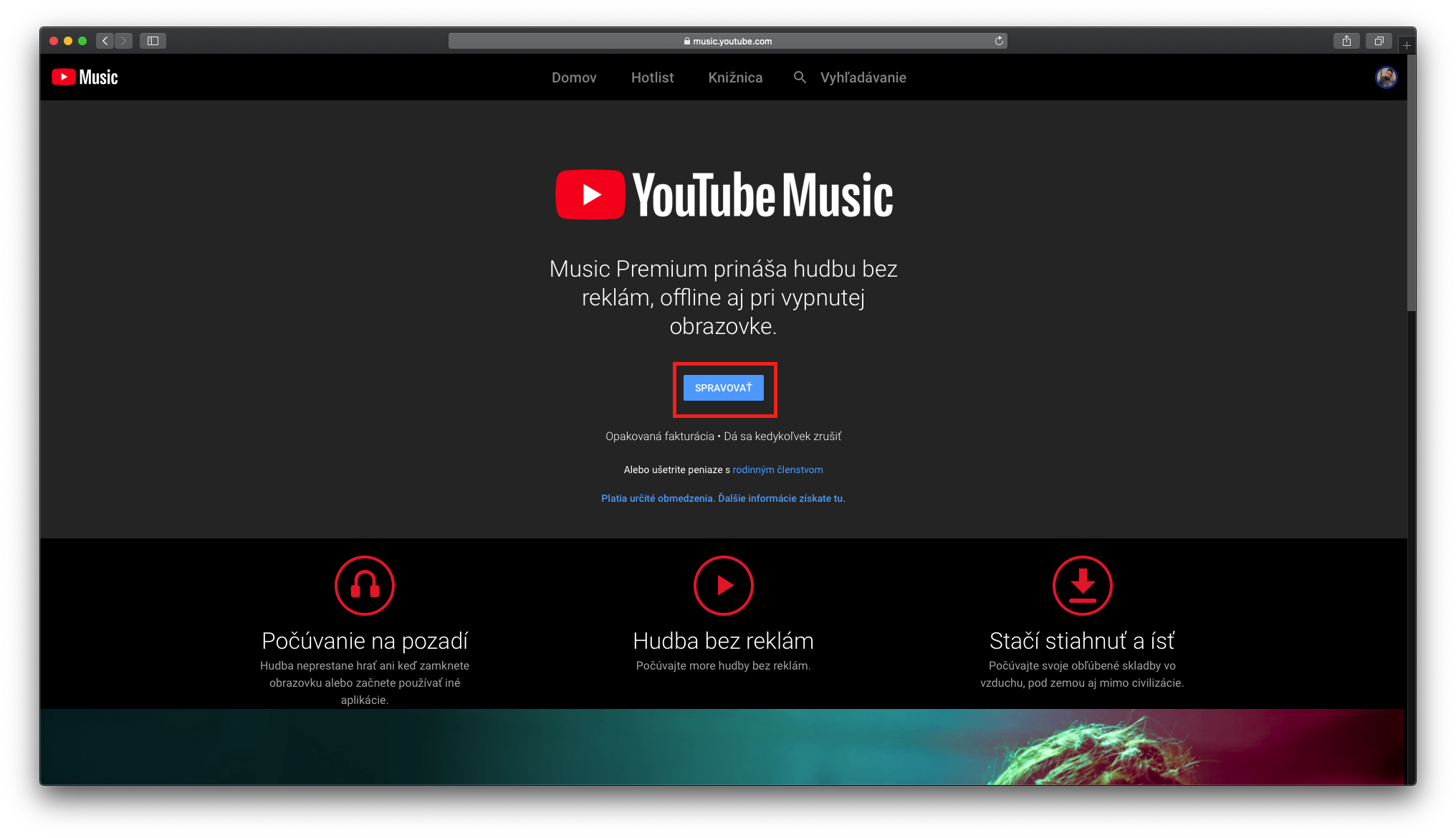
Otvorí sa zoznam možných predplatných, vrátane vášho aktívneho predplatného. Otvorte možnosť Správa členstva a vyberte Deaktivovať.
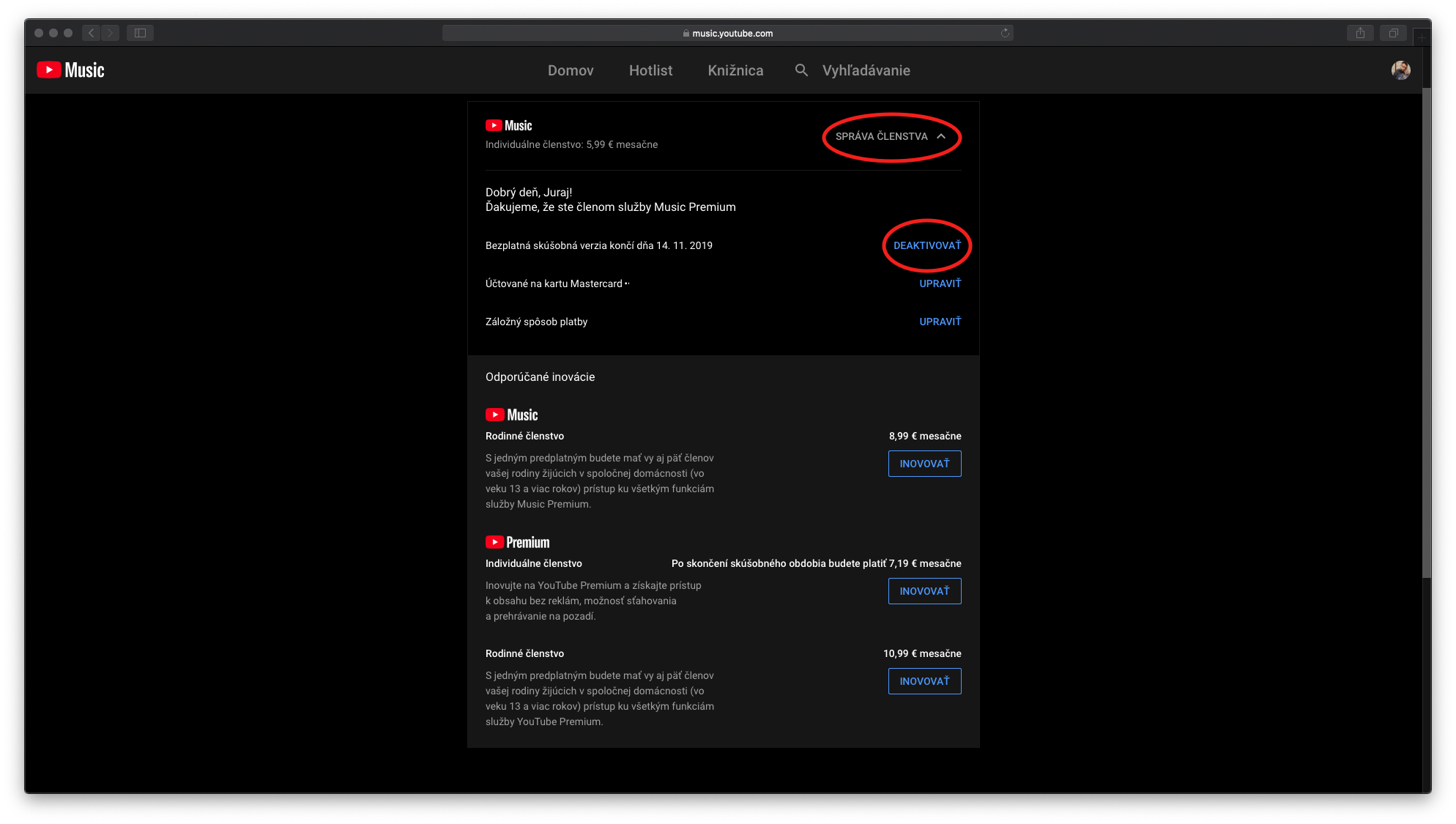
Služba sa vás bude snažiť presvedčiť, aby ste predplatné nerušili.